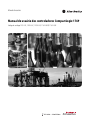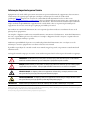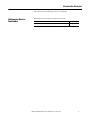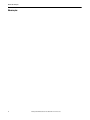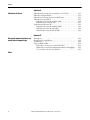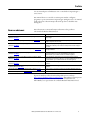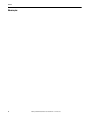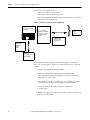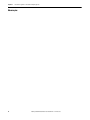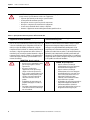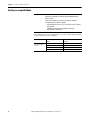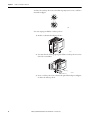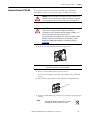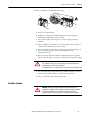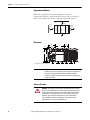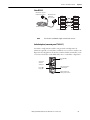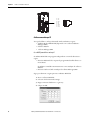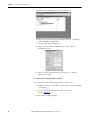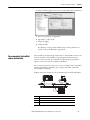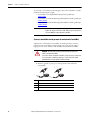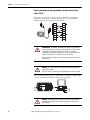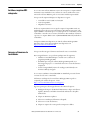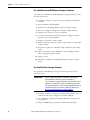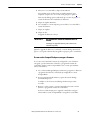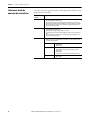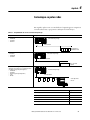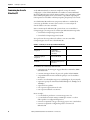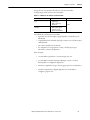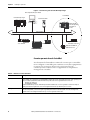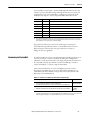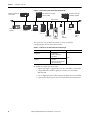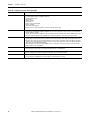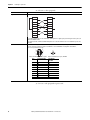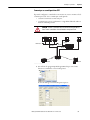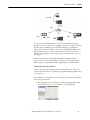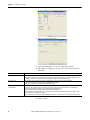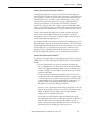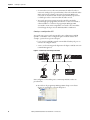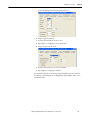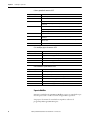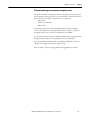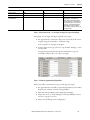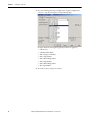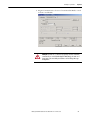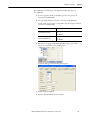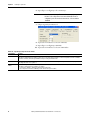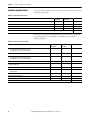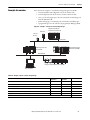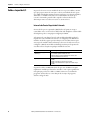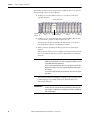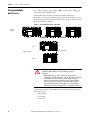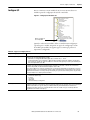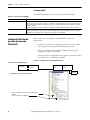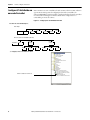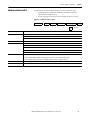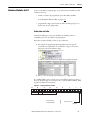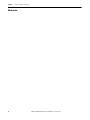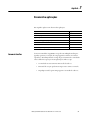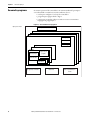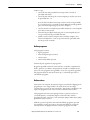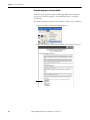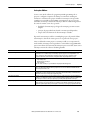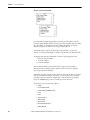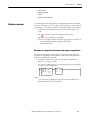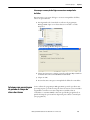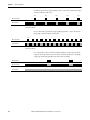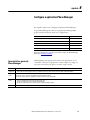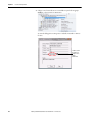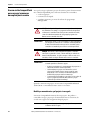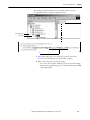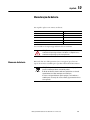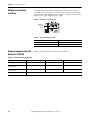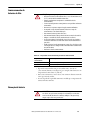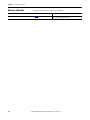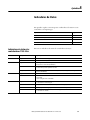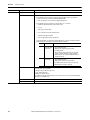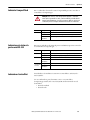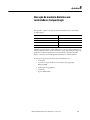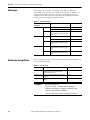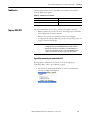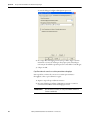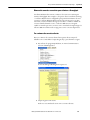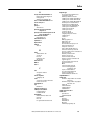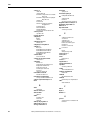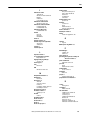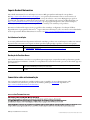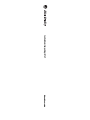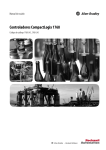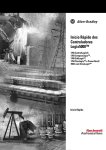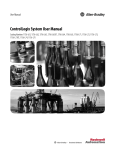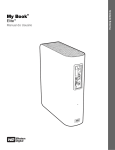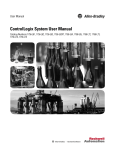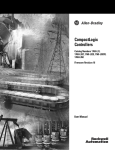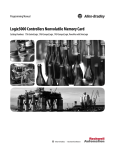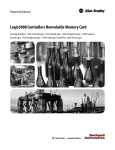Download Manual do usuário dos controladores CompactLogix 1769
Transcript
Manual do usuário Manual do usuário dos controladores CompactLogix 1769 Códigos de catálogo 1769-L31, 1769-L32C, 1769-L32E, 1769-L35CR, 1769-L35E Informações Importantes para o Usuário Equipamentos de estado sólido apresentam características operacionais distintas de equipamentos eletromecânicos. O Orientações de segurança para a aplicação, instalação e manutenção de controle de estado sólido (publicação SGI-1.1 disponível no escritório de vendas da Rockwell Automation local ou on-line no site http://www.rockwellautomation.com/literature/) descreve algumas diferenças importantes entre equipamentos de estado sólido e dispositivos eletromecânicos conectados fisicamente. Em decorrência dessas diferenças e também da ampla variedade de aplicabilidade de equipamentos de estado sólido, todos os responsáveis pela utilização do equipamento devem estar cientes de que a aplicação pretendida seja aceitável. Em nenhum caso a Rockwell Automation, Inc. será responsável por danos indiretos ou resultantes do uso ou da aplicação deste equipamento. Os exemplos e diagramas contidos neste manual destinam-se unicamente a fins ilustrativos. A Rockwell Automation, Inc. não se responsabiliza pelo uso real com base nos exemplos e diagramas, devido a variações e requisitos diversos associados a qualquer instalação específica. Nenhuma responsabilidade de patente será considerada pela Rockwell Automation, Inc. em relação ao uso de informações, circuitos, equipamentos ou softwares descritos neste manual. É proibida a reprodução do conteúdo contido neste manual, integral ou parcial, sem permissão escrita da Rockwell Automation, Inc. Ao longo do manual, sempre que necessário, serão usadas notas para alertá-lo sobre tópicos relacionados à segurança. ADVERTÊNCIA: Identifica informações sobre práticas ou situações que podem causar uma explosão em um ambiente classificado e resultar em ferimentos pessoais ou fatais, danos à propriedade ou perda econômica. ATENÇÃO: Identifica informações sobre práticas ou situações que podem levar a ferimentos pessoais ou fatais, prejuízos a propriedades ou perda econômica. A atenção ajuda a identificar e evitar um risco e reconhecer a consequência. PERIGO DE CHOQUE: As etiquetas podem estar no equipamento ou dentro dele, por exemplo, um inversor ou um motor, para alertar as pessoas que pode estar presente uma tensão perigosa. PERIGO DE QUEIMADURA: As etiquetas podem estar no equipamento ou dentro dele, por exemplo, um inversor ou um motor, para alertar as pessoas que superfícies podem atingir temperaturas perigosas. IMPORTANTE Identifica informações importantes relacionadas à utilização bem-sucedida e a familiarização com o produto. Allen-Bradley, Rockwell Automation, Rockwell Software, CompactLogix, ControlFLASH, Logix5000, RSLinx, RSLogix, PanelView, PhaseManager, ControlLogix, PanelView, Ultra, PowerFlex, FlexLogix, PLC-5, DriveLogix, SLC, MicroLogix e TechConnect são marcas comerciais da Rockwell Automation, Inc. As marcas comerciais que não pertencem à Rockwell Automation são propriedade de suas respectivas empresas. Resumo das alterações Este manual contém informações novas e atualizadas. Informações Novas e Atualizadas Esta tabela contém as alterações feitas nesta revisão. Tópico Página Seção atualizadaVerifique a compatibilidade 18 Publicação Rockwell Automation 1769-UM011I-PT-P – Fevereiro 2013 3 Resumo das alterações Observações: 4 Publicação Rockwell Automation 1769-UM011I-PT-P - Fevereiro 2013 Sumário Prefácio Recursos adicionais. . . . . . . . . . . . . . . . . . . . . . . . . . . . . . . . . . . . . . . . . . . . 9 Capítulo 1 Características gerais dos controladores CompactLogix 1769 Sobre os controladores CompactLogix 1769. . . . . . . . . . . . . . . . . . . . 11 Projete um sistema CompactLogix. . . . . . . . . . . . . . . . . . . . . . . . . . . . . 13 Capítulo 2 Instale os controladores 1769-L3x Verifique a compatibilidade . . . . . . . . . . . . . . . . . . . . . . . . . . . . . . . . . . . 18 Antes de começar . . . . . . . . . . . . . . . . . . . . . . . . . . . . . . . . . . . . . . . . . . . . 19 Lista de peças . . . . . . . . . . . . . . . . . . . . . . . . . . . . . . . . . . . . . . . . . . . . 19 Especifique o endereço do nó (somente para ControlNet) . . . . . . . 19 Conecte a bateria 1769-BA . . . . . . . . . . . . . . . . . . . . . . . . . . . . . . . . . . . 21 Instale um cartão CompactFlash (opcional) . . . . . . . . . . . . . . . . . . . . 22 Monte o Sistema . . . . . . . . . . . . . . . . . . . . . . . . . . . . . . . . . . . . . . . . . . . . . 22 Instale o sistema. . . . . . . . . . . . . . . . . . . . . . . . . . . . . . . . . . . . . . . . . . . . . . 23 Espaçamento Mínimo . . . . . . . . . . . . . . . . . . . . . . . . . . . . . . . . . . . . 24 Dimensões . . . . . . . . . . . . . . . . . . . . . . . . . . . . . . . . . . . . . . . . . . . . . . . 24 Aterre o Sistema. . . . . . . . . . . . . . . . . . . . . . . . . . . . . . . . . . . . . . . . . . 24 Instalar o painel . . . . . . . . . . . . . . . . . . . . . . . . . . . . . . . . . . . . . . . . . . 25 Montar o Controlador no Trilho DIN . . . . . . . . . . . . . . . . . . . . . 26 Faça conexões RS-232 com o controlador . . . . . . . . . . . . . . . . . . . . . . 26 Cabo RS-232 . . . . . . . . . . . . . . . . . . . . . . . . . . . . . . . . . . . . . . . . . . . . 27 Isolador óptico (somente para 1769-L31). . . . . . . . . . . . . . . . . . . 28 Configuração serial padrão . . . . . . . . . . . . . . . . . . . . . . . . . . . . . . . . 28 Usando o botão de comunicação padrão do canal 0 . . . . . . . . . . 29 Faça conexões Ethernet com o controlador . . . . . . . . . . . . . . . . . . . . . 30 Atribua um endereço IP. . . . . . . . . . . . . . . . . . . . . . . . . . . . . . . . . . . 30 Faça conexões ControlNet com o controlador . . . . . . . . . . . . . . . . . . 33 Conecte o controlador à rede por meio de um derivador ControlNet . . . . . . . . . . . . . . . . . . . . . . . . . . . . . . . . . . . . . . . . . . . . . . 34 Conecte um terminal do programador à rede por meio de um cabo 1786-CP . . . . . . . . . . . . . . . . . . . . . . . . . . . . . . . . . . . . . 36 Instale os arquivos EDS adequados . . . . . . . . . . . . . . . . . . . . . . . . . . . . 37 Carregar o Firmware do Controlador . . . . . . . . . . . . . . . . . . . . . . . . . . 37 Use o Utilitário ControlFLASH para Carregar o Firmware . . . 38 Use AutoFlash Para Carregar Firmware . . . . . . . . . . . . . . . . . . . . 38 Use um cartão CompactFlash para carregar o firmware . . . . . . 39 Selecione o modo de operação do controlador . . . . . . . . . . . . . . . . . . 40 Capítulo 3 Conecte-se ao controlador por meio da porta serial Conecte-se ao controlador por meio da porta serial. . . . . . . . . . . . . . 41 Configure um driver serial . . . . . . . . . . . . . . . . . . . . . . . . . . . . . . . . . . . . 43 Selecione o caminho do controlador . . . . . . . . . . . . . . . . . . . . . . . . . . . 45 Opções do controlador. . . . . . . . . . . . . . . . . . . . . . . . . . . . . . . . . . . . 46 Publicação Rockwell Automation 1769-UM011I-PT-P – Fevereiro 2013 5 Sumário Capítulo 4 Comunique-se pelas redes Comunicação de rede EtherNet/IP . . . . . . . . . . . . . . . . . . . . . . . . . . . Conexões por meio de uma rede EtherNet/IP . . . . . . . . . . . . . . Comunicação de rede ControlNet . . . . . . . . . . . . . . . . . . . . . . . . . . . . Conexões por meio de rede ControlNet . . . . . . . . . . . . . . . . . . . ComunicaçãoDeviceNet . . . . . . . . . . . . . . . . . . . . . . . . . . . . . . . . . . . . . Comunicação serial . . . . . . . . . . . . . . . . . . . . . . . . . . . . . . . . . . . . . . . . . . Configure um isolador . . . . . . . . . . . . . . . . . . . . . . . . . . . . . . . . . . . Comunique-se com dispositivos DF1. . . . . . . . . . . . . . . . . . . . . . Suporte de modem de rádio DF1 . . . . . . . . . . . . . . . . . . . . . . . . . . Suporte ModBus . . . . . . . . . . . . . . . . . . . . . . . . . . . . . . . . . . . . . . . . Transmita mensagens por meio de uma porta serial . . . . . . . . . Comunicação em rede DH-485. . . . . . . . . . . . . . . . . . . . . . . . . . . . . . . 48 49 50 52 53 55 57 59 60 66 67 72 Capítulo 5 Gerencie a comunicação do controlador Produza e consuma dados . . . . . . . . . . . . . . . . . . . . . . . . . . . . . . . . . . . . Envie ereceba mensagens . . . . . . . . . . . . . . . . . . . . . . . . . . . . . . . . . . . . . Decida gravar ou não em cache as conexões de mensagem. . . . Conexões . . . . . . . . . . . . . . . . . . . . . . . . . . . . . . . . . . . . . . . . . . . . . . . . . . . Calcular conexões totais. . . . . . . . . . . . . . . . . . . . . . . . . . . . . . . . . . . . . . Exemplo de conexões . . . . . . . . . . . . . . . . . . . . . . . . . . . . . . . . . . . . . . . . 75 76 77 77 78 79 Capítulo 6 Posicione, configure, e monitore E/S 6 Selecione módulos de E/S . . . . . . . . . . . . . . . . . . . . . . . . . . . . . . . . . . . . Valide o Layout de E/S. . . . . . . . . . . . . . . . . . . . . . . . . . . . . . . . . . . . . . . Intervalo do PacoteRequisitado Estimado. . . . . . . . . . . . . . . . . . Calcule oconsumo de energia do sistema . . . . . . . . . . . . . . . . . . . Validar posicionamento de módulos de E/S . . . . . . . . . . . . . . . . Posicione Módulos de E/SLocais. . . . . . . . . . . . . . . . . . . . . . . . . . . . . . ConfigureE/S . . . . . . . . . . . . . . . . . . . . . . . . . . . . . . . . . . . . . . . . . . . . . . . Conexões de E/S. . . . . . . . . . . . . . . . . . . . . . . . . . . . . . . . . . . . . . . . . ConfigureE/S distribuída por meio de uma rede EtherNet/IP . . . Configure a E/S distribuída em uma rede ControlNet . . . . . . . . . . Configure E/S distribuída em uma rede DeviceNet. . . . . . . . . . . . . Enderece dados de E/S . . . . . . . . . . . . . . . . . . . . . . . . . . . . . . . . . . . . . . . Determine quando os dados são atualizados . . . . . . . . . . . . . . . . . . . Monitore Módulos de E/S . . . . . . . . . . . . . . . . . . . . . . . . . . . . . . . . . . . Exibir dados de falha . . . . . . . . . . . . . . . . . . . . . . . . . . . . . . . . . . . . . Detecção de Terminação e Falhas de Módulo . . . . . . . . . . . . . . Reconfigure um módulo de E/S. . . . . . . . . . . . . . . . . . . . . . . . . . . . . . . Reconfigure um módulo via software de programação RSLogix 5000 . . . . . . . . . . . . . . . . . . . . . . . . . . . . . . . . . . . . . . . . . . . Reconfigure um módulo por meio de uma instrução MSG. . . Publicação Rockwell Automation 1769-UM011I-PT-P – Fevereiro 2013 81 82 82 83 83 86 87 88 88 89 90 91 92 93 93 94 94 94 95 Sumário Capítulo 7 Desenvolva aplicações Gerencietarefas . . . . . . . . . . . . . . . . . . . . . . . . . . . . . . . . . . . . . . . . . . . . . . 97 Desenvolva programas . . . . . . . . . . . . . . . . . . . . . . . . . . . . . . . . . . . . . . . . 98 Defina tarefas . . . . . . . . . . . . . . . . . . . . . . . . . . . . . . . . . . . . . . . . . . . . 99 Defina programas . . . . . . . . . . . . . . . . . . . . . . . . . . . . . . . . . . . . . . 101 Defina rotinas. . . . . . . . . . . . . . . . . . . . . . . . . . . . . . . . . . . . . . . . . . 101 Exemplos de projetos do controlador. . . . . . . . . . . . . . . . . . . . . 102 Organize tags . . . . . . . . . . . . . . . . . . . . . . . . . . . . . . . . . . . . . . . . . . . . . . 102 Selecione uma linguagem de programação . . . . . . . . . . . . . . . . . . . . 104 Instruções Add-on. . . . . . . . . . . . . . . . . . . . . . . . . . . . . . . . . . . . . . 105 Monitore conexões . . . . . . . . . . . . . . . . . . . . . . . . . . . . . . . . . . . . . . . . . 107 Determine se o dispositivo de comunicação atingiu o tempo limite . . . . . . . . . . . . . . . . . . . . . . . . . . . . . . . . . . . . . . . . . . . 107 Determine se o módulo de comunicação de E/S atingiu o tempo limite . . . . . . . . . . . . . . . . . . . . . . . . . . . . . . . . . . . . . . . . . 108 Interrompa a execução da lógica e execute o manipulador de falhas . . . . . . . . . . . . . . . . . . . . . . . . . . . . . . . . . . . . . . . . . . . . . . . 109 Selecione uma porcentagem do período de tempode atraso do sistema . . . . . . . . . . . . . . . . . . . . . . . . . . . . . . . . . . . . . . . . . . . . . . . . . 109 Capítulo 8 Configure o aplicativo PhaseManager Características gerais do PhaseManager . . . . . . . . . . . . . . . . . . . . . . 113 Características gerais do modelo de estado . . . . . . . . . . . . . . . . . . . . Como o equipamento muda de estado. . . . . . . . . . . . . . . . . . . . Altere os estados manualmente . . . . . . . . . . . . . . . . . . . . . . . . . . Compare o PhaseManager com outros modelos de estado. . . . . . Especificações mínimas de sistema . . . . . . . . . . . . . . . . . . . . . . . . . . . Instruções de fase de equipamento . . . . . . . . . . . . . . . . . . . . . . . . . . . 114 116 117 117 118 118 Capítulo 9 Use um cartão CompactFlash Localize o número de série do controlador no software RSLinx. . . . . . . . . . . . . . . . . . . . . . . . . . . . . . . . . . . . . . . . Localize o número de série do controlador . . . . . . . . . . . . . . . . Use um cartão CompactFlash para carregar/armazenar uma aplicação de usuário . . . . . . . . . . . . . . . . . . . . . . . . . . . . . . . . . . . . . . . . Modifique manualmente qual projeto é carregado . . . . . . . . . Mude manualmente os parâmetros de carregamento. . . . . . . Use um cartão CompactFlashpara armazenar dados . . . . . . . . . . . Leia e grave dados de usuárioem um cartão CompactFlash . . . . . 119 121 122 122 124 125 125 Capítulo 10 Manutenção da bateria Manuseio da bateria . . . . . . . . . . . . . . . . . . . . . . . . . . . . . . . . . . . . . . . . Verifique se a bateria está fraca . . . . . . . . . . . . . . . . . . . . . . . . . . . . . . Estime o tempo de vida útil da bateria 1769-BA. . . . . . . . . . . . . . . Armazenamento de baterias de lítio . . . . . . . . . . . . . . . . . . . . . . . . . . Remoção da bateria. . . . . . . . . . . . . . . . . . . . . . . . . . . . . . . . . . . . . . . . . Recursos adicionais. . . . . . . . . . . . . . . . . . . . . . . . . . . . . . . . . . . . . . . . . Publicação Rockwell Automation 1769-UM011I-PT-P – Fevereiro 2013 127 128 128 129 129 130 7 Sumário Apêndice A Indicadores de Status Indicadores de status dos controladores 1769-L3xx . . . . . . . . . . . . Indicador CompactFlash. . . . . . . . . . . . . . . . . . . . . . . . . . . . . . . . . . . . Indicadores de status da porta serial RS-232. . . . . . . . . . . . . . . . . . . Indicadores ControlNet . . . . . . . . . . . . . . . . . . . . . . . . . . . . . . . . . . . . Indicador de status do módulo (MS) . . . . . . . . . . . . . . . . . . . . . Indicadores do canal de rede . . . . . . . . . . . . . . . . . . . . . . . . . . . . . Indicadores EtherNet/IP . . . . . . . . . . . . . . . . . . . . . . . . . . . . . . . . . . . Indicador de status do módulo (MS) . . . . . . . . . . . . . . . . . . . . . Indicador de status da rede (NS) . . . . . . . . . . . . . . . . . . . . . . . . . Indicadorde status do link (LNK) . . . . . . . . . . . . . . . . . . . . . . . . 131 133 133 133 134 135 135 136 136 136 Apêndice B Alocação de memória dinâmica em controladores CompactLogix Mensagens . . . . . . . . . . . . . . . . . . . . . . . . . . . . . . . . . . . . . . . . . . . . . . . . . Otimização de tag RSLinx. . . . . . . . . . . . . . . . . . . . . . . . . . . . . . . . . . . Tendências . . . . . . . . . . . . . . . . . . . . . . . . . . . . . . . . . . . . . . . . . . . . . . . . Tópicos DDE/OPC . . . . . . . . . . . . . . . . . . . . . . . . . . . . . . . . . . . . . . . . Especifica conexões por controlador PLC . . . . . . . . . . . . . . . . . Número de conexões necessárias para otimizar o throughput. . . . Ver o número de conexões abertass . . . . . . . . . . . . . . . . . . . . . . . Índice 8 Publicação Rockwell Automation 1769-UM011I-PT-P – Fevereiro 2013 138 138 139 139 139 141 141 Prefácio Use este manual para se familiarizar com o controlador CompactLogix™ e seus recursos. Este manual descreve as tarefas necessárias para instalar, configurar, programar e operar um sistema CompactLogix. Em alguns casos, este manual inclui referências a documentação adicional que fornece detalhes mais abrangentes. Estes documentos contêm informações adicionais sobre produtos relacionados da Rockwell Automation. Recursos adicionais Recurso Descrição Dados técnicos de especificações dos controladores CompactLogix 1769, publicação 1769-TD005 Contém especificações técnicas e certificações para todos os controladores CompactLogix. Guia rápido do sistema CompactLogix 1769-L3x, publicação IASIMP-QS001 Fornece exemplos do uso de um controlador CompactLogix 1769-L3x para conectar múltiplos dispositivos em várias redes. Manual de referência de considerações de projeto do controlador Logix5000, publicação 1756-RM094 Fornece orientações que você pode seguir para otimizar seu sistema. Este manual também fornece informações do sistema necessárias para fazer escolhas de projetos de sistema. Logix5000 Controllers Common Procedures Manual, publicação 1756-PM001 Guia o desenvolvimento de projetos para os controladores Logix5000™. Fornece links para guias individuais. Manual de referência do conjunto de instruções gerais dos controladores Logix5000, publicação 1756-RM003 Fornece detalhes para programadores sobre cada instrução disponível para um controlador Logix5000. Você já deve ter familiaridade com o modo de armazenamento e processamento de dados do controlador Logix5000. Logix5000 Controllers Process Control/Drives Instruction Set Reference Manual, publicação 1756-RM006 Fornece detalhes para programadores sobre cada instrução de bloco de função disponível para um controlador Logix5000. Você já deve ter familiaridade com o modo de armazenamento e processamento de dados do controlador Logix5000. Manual do usuário dos módulos EtherNet/IP em sistemas de controle Logix5000, publicação ENET-UM001 Descreve como instalar e configurar módulos EtherNet/IP em sistemas de controle Logix5000. Manual do usuário dos módulo de comunicação ControlNet em sistemas de controle Logix5000, publicação CNET-UM001 Descreve como instalar e configurar módulos ControlNet em um sistema de controle Logix5000. Industrial Automation Wiring and Grounding Guidelines, publicação 1770-4.1 Fornece orientações gerais para instalar um sistema industrial Rockwell Automation®. Website de Certificações de Produto, http://www.ab.com Fornece declarações de conformidade, certificados, e outros detalhes de certificação. É possível visualizar ou fazer download das publicações no endereço http:/www.rockwellautomation.com/literature/. Para solicitar cópias impressas da documentação técnica, entre em contato com o distribuidor local Allen-Bradley ou o representante de vendas da Rockwell Automation local. Publicação Rockwell Automation 1769-UM011I-PT-P – Fevereiro 2013 9 Prefácio Observações: 10 Publicação Rockwell Automation 1769-UM011I-PT-P – Fevereiro 2013 Capítulo 1 Características gerais dos controladores CompactLogix 1769 Este capítulo apresenta os controladores CompactLogix 1769. Os controladores oferecem controle, comunicação e elementos de E/S de tecnologia de ponta, em um pacote de controle distribuído. Sobre os controladores CompactLogix 1769 Os controladores CompactLogix 1769 oferecem controle, comunicação e elementos de E/S de tecnologia de ponta, em um pacote de controle distribuído. Figura 1 – Controladores CompactLogix e módulos de E/S 1769 Controlador CompactLogix Publicação Rockwell Automation 1769-UM011I-PT-P – Fevereiro 2013 Módulos de E/S 1769 conectados ao controlador CompactLogix 11 Capítulo 1 Características gerais dos controladores CompactLogix 1769 Para ter um sistema mais flexível, use: • vários controladores em um só rack. • vários controladores conectados por rede. • E/S em várias plataformas distribuídas em muitos locais e conectadas por meio de vários links de E/S. Figura 2 – Características gerais do sistema CompactLogix Módulos de E/S 1769 conectados ao controlador CompactLogix Portas de comunicação ControlNet ou EtherNet/IP incorporadas, ou módulo 1769-SDN conectado ao controlador Link EtherNet/IP Link ControlNet Link DeviceNet } Módulos de E/S remota Inversores Sensores Link EtherNet/IP Link ControlNet Link DH-485 RS-232 Modbus Computadores Outros controladores Dispositivos HMI O controlador CompactLogix, parte da família Logix de controladores, oferece um sistema pequeno, poderoso, de custo otimizado que consiste do seguinte: • Software de programação RSLogix™ 5000 • Portas de comunicação integradas para redes EtherNet/IP (apenas para 1769-L32E e 1769-L35E) e ControlNet (apenas para 1769-L32C e 1769-L35CR) • Um módulo de interface de comunicação A 1769-SDN, que oferece controle de E/S e configuração de dispositivos por DeviceNet • Uma porta serial incorporada em todos os controladores CompactLogix • Módulos E/S que oferecem um sistema de E/S compacto, montado em painel ou em trilho DIN 12 Publicação Rockwell Automation 1769-UM011I-PT-P – Fevereiro 2013 Características gerais dos controladores CompactLogix 1769 Capítulo 1 Tabela 1 – Combinações de controladores CompactLogix Controlador Memória disponível Opções de comunicação Número de tarefas suportadas Quantidade de módulos de E/S Locais suportados 1769-L35CR 1,5 MB 8 30 6 16 1769-L35E 1769-L32C 1 porta EtherNet/IP 1 porta serial RS-232 (protocolos de sistema ou do usuário) 750 KB 1769-L32E 1769-L31 1 porta ControlNet - suporta mídia redundante 1 porta serial RS-232 (protocolos de sistema ou do usuário) 1 porta ControlNet 1 porta serial RS-232 (protocolos de sistema ou do usuário) 1 porta EtherNet/IP 1 porta serial RS-232 (protocolos de sistema ou do usuário) 512 KB Projete um sistema CompactLogix 1 porta serial RS-232 (protocolos de sistema ou do usuário) 1 porta serial RS-232 (somente para protocolos de sistema) 4 Quando projetar um sistema CompactLogix, determine a configuração da rede e a colocação de componentes em cada local. Para projetar o seu sistema CompactLogix, é preciso fazer as seguintes seleções: • Dispositivos de E/S • Rede de comunicação • Controladores • Fontes de alimentação • Software Publicação Rockwell Automation 1769-UM011I-PT-P – Fevereiro 2013 13 Capítulo 1 Características gerais dos controladores CompactLogix 1769 Observações: 14 Publicação Rockwell Automation 1769-UM011I-PT-P – Fevereiro 2013 Capítulo 2 Instale os controladores 1769-L3x Tópico Página Verifique a compatibilidade 18 Antes de começar 19 Especifique o endereço do nó (somente para ControlNet) 19 Conecte a bateria 1769-BA 21 Instale um cartão CompactFlash (opcional) 22 Monte o Sistema 22 Instale o sistema 23 Faça conexões RS-232 com o controlador 26 Faça conexões Ethernet com o controlador 30 Faça conexões ControlNet com o controlador 33 Instale os arquivos EDS adequados 37 Carregar o Firmware do Controlador 37 Selecione o modo de operação do controlador 40 Use este capítulo para instalar o controlador CompactLogix™, que deve ser o módulo localizado à extrema esquerda do primeiro banco do sistema. ADVERTÊNCIA: Este equipamento foi projetado para utilização em ambientes industriais com Grau de Poluição 2, em categorias de sobretensão II (conforme definido na publicação 60664-1 do IEC), em altitudes de até 2000 metros (6562 pés) sem redução de capacidade. Este equipamento é considerado um equipamento industrial Grupo 1, Classe A de acordo com a publicação 11 do IEC/CISPR. Sem as devidas precauções, pode ser difícil garantir a compatibilidade eletromagnética em outros ambientes devido a perturbações conduzidas e irradiadas. Este equipamento é fornecido como tipo aberto. Deve ser instalado dentro de um gabinete apropriado às respectivas condições ambientais específicas existentes e projetado corretamente para impedir ferimentos pessoais resultantes da possibilidade de acesso a peças móveis. O recipiente deve ter propriedades à prova de fogo para evitar ou minimizar as chamas, de acordo com a classificação de 5VA, V2, V1, V0 (ou equivalente), se não for metálico. O interior do gabinete só pode ser acessado com o uso de uma ferramenta. As próximas seções desta publicação podem apresentar informações adicionais relacionadas ao grau de proteção do gabinete necessário para cumprir determinadas certificações de segurança do produto. Além desta publicação, consulte: • Industrial Automation Wiring and Grounding Guidelines, para requisitos adicionais de instalação, publicação Rockwell Automation 1770-4.1 • As normas NEMA 250 e IEC 60529, conforme aplicável, para obter explicações sobre os graus de proteção de diversos tipos de gabinetes Publicação Rockwell Automation 1769-UM011I-PT-P – Fevereiro 2013 15 Capítulo 2 Instale os controladores 1769-L3x ADVERTÊNCIA: Este equipamento é sensível à descarga eletrostática, que pode causar danos internos e afetar a operação normal. Siga estas diretrizes ao lidar com o equipamento: • Toque um objeto aterrado para descarregar o potencial estático. • Use uma pulseira de aterramento aprovada. • Não toque em conectores ou pinos nas placas de componentes. • Não toque os componentes do circuito dentro do equipamento. • Use uma estação de trabalho livre de estática, se disponível. • Armazene o equipamento em uma embalagem antiestática quando fora de uso. Tabela 2 – Aprovação Norte-Americana para Uso em Áreas Classificadas As informações a seguir destinam-se à operação deste equipamento em áreas classificadas. Os produtos identificados “CL I, DIV 2, GP A, B, C, D” são adequados para uso em áreas classificadas Classe I Divisão 2 Grupos A, B, C, D, e áreas não classificadas apenas. Cada produto é fornecido com indicações na placa de identificação informando o código de temperatura da área classificada. Ao combinar produtos dentro de um sistema, o código de temperatura mais adversa (número “T” mais inferior) pode ser usado para ajudar a determinar o código de temperatura geral do sistema. Combinações do equipamento no sistema estão sujeitas à fiscalização pelas autoridades locais no momento da instalação. ADVERTÊNCIA: Risco de explosão – • Não desconecte o equipamento a menos que não haja energia ou a área não apresente risco. • Não remova conexões deste equipamento a menos que não haja energia ou a área não apresente risco. Fixe as conexões externas relativas a este equipamento usando parafusos, travas corrediças, conectores rosqueados ou outros meios fornecidos com este produto. • A substituição de componentes pode prejudicar a adequação com a Classe I, Divisão 2. • Este produto contém baterias que devem ser trocadas em uma área conhecida por não ser classificada. 16 Informations sur l’utilisation de cet équipement en environnements dangereux. Les produits marqués « CL I, DIV 2, GP A, B, C, D » ne conviennent qu’à une utilisation en environnements de Classe I Division 2 Groupes A, B, C, D dangereux et non dangereux. Chaque produit est livré avec des marquages sur sa plaque d’identification qui indiquent le code de température pour les environnements dangereux. Lorsque plusieurs produits sont combinés dans un système, le code de température le plus défavorable (code de température le plus faible) peut être utilisé pour déterminer le code de température global du système. Les combinaisons d’équipements dans le système sont sujettes à inspection par les autorités locales qualifiées au moment de l’installation. CUIDADO: Risque d’Explosion – • Couper le courant ou s’assurer que l’environnement est classé non dangereux avant de débrancher l’équipement. • Couper le courant ou s’assurer que l’environnement est classé non dangereux avant de débrancher les connecteurs. Fixer tous les connecteurs externes reliés à cet équipement à l’aide de vis, loquets coulissants, connecteurs filetés ou autres moyens fournis avec ce produit. • La substitution de composants peut rendre cet équipement inadapté à une utilisation en environnement de Classe I, Division 2. • S’assurer que l’environnement est classé non dangereux avant de changer les piles. Publicação Rockwell Automation 1769-UM011I-PT-P – Fevereiro 2013 Instale os controladores 1769-L3x Capítulo 2 Tabela 3 – Aprovação de áreas classificadas europeias Certificação da zona europeia 2 (o seguinte aplica-se quando o produto carrega a Marcação Ex ou EEx) Este equipamento foi projetado para uso em ambientes potencialmente explosivos como definido pela Diretriz da União Europeia 94/9/EC e também está em conformidade com Essential Health and Safety Requirements relativas ao projeto e a construção de equipamento para Categoria 3 destinado ao uso em ambientes potencialmente explosivos, de acordo com o Anexo II desta diretriz. A conformidade com Essential Health and Safety Requirements foi garantida pela conformidade com EN 60079-15 e EN 60079-0. ADVERTÊNCIA: • Este equipamento deve ser instalado em um gabinete que forneça a proteção IP54, no mínimo, quando aplicado em ambientes Zona 2. • Este equipamento deve ser usado dentro das classificações especificadas definidas pela Allen-Bradley. • Devem ser tomadas providências para evitar que a tensão nominal seja excedida por distúrbios de transientes de mais de 40% quando aplicada em ambientes de Zona 2. • Fixe as conexões externas relativas a este equipamento usando parafusos, travas corrediças, conectores rosqueados ou outros meios fornecidos com este produto. • Não desconecte o equipamento a menos que não haja energia ou a área não apresente risco. ATENÇÃO: Este equipamento não é resistente à luz do sol ou outras fontes de radiação UV. Publicação Rockwell Automation 1769-UM011I-PT-P – Fevereiro 2013 17 Capítulo 2 Instale os controladores 1769-L3x Verifique a compatibilidade IMPORTANTE Os controladores da série B são compatíveis somente com as versões do firmware do controlador e do software RSLogix 5000 indicadas na tabela a seguir. Tentar usar controladores com revisões de software e firmware incompatíveis pode resultar no seguinte: • Impossibilidade de conexão com o controlador série B no software RSLogix 5000 • Atualizações de firmware malsucedidas nos utilitários ControlFLASH™ ou AutoFlash Esta tabela mostra os pares compatíveis de versões de software RSLogix 5000 e revisões de firmware do controlador. 18 Controlador Software RSLogix 5000 versão ou posterior Firmware do controlador revisão ou posterior 1769-L31, 1769-L32C, 1769-L32E, 1769-L35CR, 1769-L35E 16.00.00 16.023 17.01.02 17.012 19.01.00 19.015 20.01.00 20.013 Publicação Rockwell Automation 1769-UM011I-PT-P – Fevereiro 2013 Instale os controladores 1769-L3x Capítulo 2 Considere o seguinte ao planejar o seu sistema de controle CompactLogix: • O controlador CompactLogix é sempre o módulo mais para a esquerda no sistema. • O alcance do controlador deve ser de até quatro módulos da fonte de alimentação do sistema. Alguns módulos E/S podem ficar até oito módulos de distância da fonte de alimentação. Consulte a documentação do seu módulo E/S 1769 para obter mais detalhes. • O controlador 1769-L32E suporta até 16 módulos E/S e o controlador 1769-L35E suporta até 30 módulos E/S. Ambos os controladores podem usar no máximo três bancos E/S com 2 cabos de expansão. • Cada banco de E/S requer a sua própria fonte de alimentação. • Somente um controlador pode ser usado em um sistema CompactLogix. • É preciso usar uma terminação direita 1769-ECR ou terminação esquerda 1769-ECL para eliminar a terminação do bus de comunicação. Antes de começar Lista de peças Esses componentes são enviados com o controlador. Componente Descrição Bateria 1769-BA Chave do controlador 1747-KY Você pode usar esses componentes com o controlador. Se deseja Então use esse componente Conecte um dispositivo à porta RS-232 Cabo serial 1747-CP3 ou 1756-CP3 Adicionar memória não volátil Cartão CompactFlash Industrial 1784-CF128 Conecte um dispositivo à porta EtherNet/IP Cabo Ethernet padrão com o conector RJ-45 Conecte um dispositivo à porta ControlNet • Derivadores ControlNet para conexões dos canais do controlador A ou B para a rede ControlNet • Cabo 1786-CP para conexões de um terminal de programação com a rede ControlNet, por meio da porta de acesso de rede (NAP) do controlador Especifique o endereço do nó (somente para ControlNet) Toda a rede ControlNet requer pelo menos um módulo que possa armazenar parâmetros e configurar a rede com esses parâmetros durante a inicialização. O controlador CompactLogix é chamado de keeper (guarda) pois ele guarda a configuração de rede. O controlador CompactLogix consegue guardar os parâmetros de rede em qualquer endereço de nó legal (01…99). Vários dispositivos de qualquer rede podem funcionar como keeper de rede. Todo dispositivo que pode ser usado como keeper de rede age como backup do keeper atual. Essa função de backup é automática e não requer nenhuma ação de sua parte. Publicação Rockwell Automation 1769-UM011I-PT-P – Fevereiro 2013 19 Capítulo 2 Instale os controladores 1769-L3x As chaves do endereço de nó são colocadas na posição 99 no envio, conforme mostrado na figura. 43868 Use estas etapas para definir o endereço do nó. 1. Deslize a cobertura lateral para a frente. 43860 6 7 01 2 34 5 2. Use uma chave de fenda pequena para definir o endereço do nó com as chaves do controlador. 6 7 01 2 5 8 9 34 89 31504-M 3. Grave o endereço de nó na cobertura do painel frontal após configurar as chaves do endereço de nó. 20 Publicação Rockwell Automation 1769-UM011I-PT-P – Fevereiro 2013 Instale os controladores 1769-L3x Conecte a bateria 1769-BA Capítulo 2 O controlador é enviado com a bateria 1769-BA, que é empacotada separadamente. Para conectar a bateria, siga o procedimento a seguir. ATENÇÃO: A bateria 1769-BA é a única bateria que pode ser usada com os controladores 1769-L32E e 1769-L35E. A bateria 1747-BA não é compatível com os controladores 1769-L32E e 1769-L35E, e pode causar problemas. ADVERTÊNCIA: Ao conectar ou desconectar a bateria, pode ser que ocorra um arco elétrico. Isto pode causar uma explosão em instalações reconhecidas como área classificada. Antes de continuar, certifique-se de que não haja energia ou que a área não apresenta risco. Para obter informações de segurança sobre o manuseio de baterias de lítio, incluindo o manuseio e descarte de baterias com vazamento, consulte Guidelines for Handling Lithium Batteries Technical Data, publicação AG-5.4NOV04. 1. Remova a entrada da bateria deslizando-a para frente. IMPORTANTE Não remova o revestimento plástico da bateria. O revestimento é necessário para proteger os contatos da bateria. 1. Insira o conector da bateria na porta do conector. O conector tem indicações para que seja instalado com a polaridade correta. 2. Insira a bateria na porta da bateria localizada na entrada da bateria. Bateria 3. Deslize a entrada da bateria para trás até que ela fique em uma posição travada. DICA No final de sua vida útil, a bateria deve ser coletada separadamente de outros resíduos e reciclada. Publicação Rockwell Automation 1769-UM011I-PT-P – Fevereiro 2013 21 Capítulo 2 Instale os controladores 1769-L3x Instale um cartão CompactFlash (opcional) ATENÇÃO: Não remova o cartão CompactFlash enquanto o controlador estiver lendo ou gravando no cartão, conforme indicado pelo indicador de status CF verde intermitente. Isso pode corromper os dados no cartão ou no controlador, além de corromper o firmware mais recente no controlador. O cartão opcional CompactFlash industrial fornece memória não volátil para o controlador CompactLogix. O cartão não é necessário para operar o controlador. ADVERTÊNCIA: Ao inserir ou remover o cartão CompactFlash enquanto a alimentação estiver ligada, um arco elétrico pode ocorrer. Isto pode causar uma explosão em instalações reconhecidas como área classificada. Antes de continuar, certifique-se de que não haja energia ou que a área não apresenta risco. Para instalar um cartão CompactFlash, empurre a guia de travamento para a direita e insira o cartão CompactFlash industrial no soquete localizado na frente do controlador. O rótulo do cartão CompactFlash deve ficar virado para a esquerda. A seta de orientação do cartão deve corresponder à seta na frente do controlador. Para remover o cartão CompactFlash, empurre a guia de travamento na direção contrária ao cartão CompactFlash e puxe o cartão CompactFlash do soquete. Monte o Sistema 44732 O controlador pode ser conectado a um módulo E/S ou fonte de alimentação adjacente antes ou depois da montagem. ADVERTÊNCIA: O controlador CompactLogix não foi projetado para ser removido ou inserido com a alimentação ligada. Se você inserir ou remover o módulo enquanto a alimentação estiver ligada, um arco elétrico pode ocorrer. Isto pode causar uma explosão em instalações reconhecidas como área classificada. Antes de continuar, certifique-se de que não haja energia ou que a área não apresenta risco. 22 Publicação Rockwell Automation 1769-UM011I-PT-P – Fevereiro 2013 Instale os controladores 1769-L3x Capítulo 2 Consulte a ilustração ao instalar um controlador. C A D B F E 44733 B 1. Desconecte a alimentação. 2. Verifique se a alavanca do módulo adjacente (A) está na posição destravada (completamente para a direita). 3. Use os slots macho e fêmea superiores e inferiores (B) para unir os módulos. 4. Mova o módulo de volta junto com os slots macho e fêmea até que os contatos do bus alinhem-se um com o outro. 5. Use os seus dedos ou uma chave de fenda para empurrar a alavanca do bus do módulo para trás levemente para limpar a trava de posicionamento (C). 6. Mova a alavanca do bus do módulo completamente para a esquerda (D) até ouvir um clique, e assim ter certeza de que ela está fixa no lugar. ATENÇÃO: Ao engatar o controlador, a fonte de alimentação e os módulos E/S, certifique-se de que os conectores do bus estão bem travados juntos, garantindo uma conexão elétrica adequada. Este equipamento não é resistente à luz do sol ou outras fontes de radiação UV. 7. Fixe um terminador da terminação (E) ao último módulo no sistema, usando os slots macho e fêmea como foi feito anteriormente. 8. Trave o terminador do bus da terminação (F). Instale o sistema ATENÇÃO: Durante a montagem em trilho DIN ou em painel de todos os equipamentos, certifique-se de que detritos (como lascas de metal ou pedaços de fio) sejam impedidos de cair no controlador. Detritos que caiam no controlador podem causar dano enquanto o controlador estiver energizado. Publicação Rockwell Automation 1769-UM011I-PT-P – Fevereiro 2013 23 Capítulo 2 Instale os controladores 1769-L3x Espaçamento Mínimo Mantenha o espaçamento de paredes do gabinete, condutores e equipamentos adjacentes. Permita 50 mm (2 pol.) de espaço em todos os lados, como mostrado. Isso fornece ventilação e isolamento elétrico. 50 mm (2 pol.) Terminação Fonte de Módulo Compact I/O Lado Controlador CompactLogix 50 mm (2 pol.) Módulo Compact I/O 50 mm (2 pol.) Topo Lado 50 mm (2 pol.) Fundo Dimensões 15 (.58) 67.5 (2.68) 52.5 (2.06) 70 (2.76) 35 (1.38) 132 (5.20) 118 (4.65) 52.5 (2.06) 35 (1.38) Todas as dimensões estão em mm (pol.). IMPORTANTE 35 (1.38) 35 (1.38) 35 (1.38) 44734 Os cabos de expansão E/S compactos têm as mesmas dimensões das terminações. Os cabos de expansão podem ser usados nas terminações da direita ou da esquerda. Uma terminação direita 1769-ECR ou terminação esquerda 1769-ECL é usada para eliminar a terminação do bus de comunicação. Aterre o Sistema ATENÇÃO: Este produto é aterrado através do trilho DIN para aterramento do rack. Use um trilho DIN de aço cromado amarelo revestido de zinco para garantir o aterramento adequado. O uso de trilho DIN de outros materiais (como alumínio ou plástico) que possam corroer, oxidar ou sejam maus condutores pode resultar em aterramento incorreto ou intermitente. Fixe o trilho DIN à superfície de montagem a cada 200 mm (7,8 pol.) aproximadamente e use postes adequadamente. 24 Publicação Rockwell Automation 1769-UM011I-PT-P – Fevereiro 2013 Instale os controladores 1769-L3x Capítulo 2 Este produto é destinado a ser instalado em uma superfície em montagem bem aterrada como um painel de metal. Conexões de aterramento adicionais das presilhas de montagem do controlador ou trilho DIN (se usado) não são requeridos a não ser que a superfície de montagem não possa ser aterrada. Consulte Allen-Bradley Industrial Automation Wiring and Grounding Guidelines, publicação 1770-4.1, para informações adicionais. Instalar o painel Instale o controlador em um painel usando dois parafusos por módulo. Use parafusos em forma trapezoidal M4 ou #8. Parafusos de fixação são requeridos em cada módulo. Este procedimento permite usar os módulos montados como padrão para fazer furos no painel. IMPORTANTE Devido a uma tolerância de furo de montagem para módulo, é importante seguir estes procedimentos. 1. Em uma superfície de trabalho limpa, monte não mais do que três módulos. 2. Usando os módulos montados como modelo, marque cuidadosamente o centro de todos os furos de montagem de módulo no painel. 3. Retorne os módulos montados à superfície de trabalho limpa, incluindo quaisquer módulos previamente montados. 4. Perfure e prepare os furos de montagem para os parafusos M4 ou #8 recomendados. 5. Coloque os módulos de volta no painel e verifique o alinhamento correto dos buracos. DICA O prato de aterramento, isto é, onde você instalou os parafusos de fixação, permite aterrar o módulo quando ele está montado no painel. 6. Engate os módulos no painel usando os parafusos de instalação. DICA Se você está montando mais módulos, monte apenas o último deste grupo e coloque os outros de lado. Isto reduz o tempo de remontagem quando você está perfurando e rosqueando o próximo grupo de módulos. 7. Repita os passos 1 a 6 para quaisquer módulos faltantes. Publicação Rockwell Automation 1769-UM011I-PT-P – Fevereiro 2013 25 Capítulo 2 Instale os controladores 1769-L3x Montar o Controlador no Trilho DIN O controlador pode ser montado nos seguintes trilhos DIN: • EN 50 022 – 35 x 7,5 mm (1,38 x 0,30 pol.) • EN 50 022 - 35 x 15 mm (1,38 x 0,59 pol.) ATENÇÃO: Este produto é aterrado através de trilho DIN para aterramento do rack. Use um trilho DIN de aço cromado amarelo revestido de zinco para garantir o aterramento adequado. O uso de trilho DIN de outros materiais (por exemplo, alumínio ou plástico) que possam corroer, oxidar ou sejam maus condutores pode resultar em aterramento incorreto ou intermitente. Fixe o trilho DIN à superfície de montagem a cada 200 mm (7,8 pol.) aproximadamente e use postes adequadamente. 1. Antes de montar o controlador num trilho DIN, feche as travas do trilho DIN. 2. Pressione a área de montagem do trilho DIN do controlador contra o trilho DIN. As travas momentaneamente abrem e travam-se no lugar. Faça conexões RS-232 com o controlador Conecte a extremidade fêmea de nove pinos do cabo serial na porta serial do controlador. 44735 ADVERTÊNCIA: Se você conectar ou desconectar o cabo serial com alimentação aplicada a este módulo ou ao equipamento serial na outra extremidade do cabo, um arco elétrico pode ocorrer. Isto pode causar uma explosão em instalações reconhecidas como área classificada. Antes de continuar, certifique-se de que não haja energia ou que a área não apresenta risco. 26 Publicação Rockwell Automation 1769-UM011I-PT-P – Fevereiro 2013 Instale os controladores 1769-L3x Capítulo 2 Cabo RS-232 Extremidade de cabo plano D-shell macho, nove pinos Extremidade de cabo radial D-shell fêmea, nove pinos 1 CD 1 CD 2 RDX 2 RDX 3 TXD 3 TXD 4 DTR COMMON 1747-CP3 ou 1756-CP3 6 DSR 6 DSR 7 RTS 7 RTS 8 CTS 8 CTS 9 9 Extremidade do cabo plano DICA 4 DTR COMMON Extremidade do cabo radial Este cabo deve ser blindado e ligado ao invólucro do conector. Isolador óptico (somente para 1769-L31) O canal 0 é completamente isolado e não precisa de um dispositivo de isolamento separado. O canal 1 não é isolado. Se você conectar o canal 1 a um dispositivo fora do gabinete do sistema, considere instalar um isolador (como o conversor de interface 1761-NET-AIC) entre o controlador e dispositivo. Porta 2: Mini-DIN 8 RS-232 Chave seletora de faixa de comunicação Porta 1: DB-9 RS-232, DTE Chave seletora de fonte de alimentação CC Terminais para fonte de alimentação externa 24 Vcc Publicação Rockwell Automation 1769-UM011I-PT-P – Fevereiro 2013 27 Capítulo 2 Instale os controladores 1769-L3x Selecione o cabo apropriado. Uso do isolador Cabo Negativo O cabo 1756-CP3 conecta o controlador diretamente ao controlador. Se você fizer seu próprio cabo, ele deve ser blindado e a blindagem deve ser ligada à proteção de metal que envolve os pinos nas extremidades do cabo. Você também pode usar um cabo 1747-CP3. Esse cabo tem um invólucro do conector radial maior que o do cabo 1756-CP3. Positivo O cabo 1761-CBL-AP00 (conector radial com o controlador) ou o cabo 1761-CBL-PM02 (conector plano com o controlador) conecta a porta 2 do controlador ao isolador 1761-NET-AIC. O conector mini-DIN não está disponível comercialmente, por isso, não é possível fazer esse cabo. 6 1 2 7 Pin 1 2 3 4 5 6 7 8 9 Extremidade DB-9 DCD RxD TxD DTR Terra DSR RTS CTS N/D Extremidade mini-DIN DCD RxD TxD DTR Terra DSR RTS CTS N/D 8 9 3 4 5 Cabo de extremidade radial DB-9 ou plano 6 78 3 5 4 12 Cabo de extremidade de oito pinos, mini-DIN Configuração serial padrão O canal 0 e canal 1 (ambas as portas seriais) têm a seguinte configuração padrão de comunicação. Parâmetro Padrão Protocolo DF1 Full-duplex Faixa de comunicação 19,2 Kbps Paridade Nenhuma Endereço da estação 0 Linhas de controle Sem handshake Detecção de erros BCC Respostas embutidas Detecção automática Detectar pacote duplicado (mensagem) Habilitado Tempo-limite de ACK 50 (x 20 ms) Limite de recebimento NAK 3 novas tentativas Limite de transmissão ENQ 3 novas tentativas Bits de dados 8 Bits de parada 1 DICA 28 Somente o canal 0 tem um botão de comunicação padrão. Publicação Rockwell Automation 1769-UM011I-PT-P – Fevereiro 2013 Instale os controladores 1769-L3x Capítulo 2 Usando o botão de comunicação padrão do canal 0 O botão de comunicação padrão canal 0 fica localizado na frente do controlador, no canto inferior direito, conforme exibido na ilustração. Use o botão de comunicação padrão canal 0 para alterar a configuração da comunicação definida pelo usuário para o modo de Comunicação padrão. O indicador de status de comunicação padrão do canal 0 (DCH0) fica ligado (verde, estável) para indicar que a configuração de comunicação padrão está ativa. IMPORTANTE Faça conexões Ethernet com o controlador O botão de comunicação padrão é embutido. Antes de apertar o botão de comunicação padrão, observe com cuidado a configuração de comunicação presente para o canal 0. Apertar o botão de comunicação padrão reseta todos os parâmetros configurados para as configurações padrão. Para voltar o canal aos parâmetros configurados pelo usuário, é preciso inserí-los manualmente enquanto estiver conectado com o controlador ou descarregá-los em formato de um arquivo de projeto do software RSLogix 5000. Para fazer isso enquanto estiver conectado com o software RSLogix 5000, acesse a caixa de diálogo Controller Properties e digite os parâmetros nas guias Serial Port, System Protocol e User Protocol. Os controladores 1769-L32E e 1769-L35E são enviados com o utilitário BOOTP habilitado. Você deve atribuir um endereço IP para a porta Ethernet do controlador para que haja comunicação por rede EtherNet/IP. ADVERTÊNCIA: Se você conectar o cabo de comunicação com alimentação aplicada a este módulo ou a qualquer equipamento na rede, um arco elétrico pode ocorrer. Isto pode causar uma explosão em instalações reconhecidas como área classificada. Antes de continuar, certifique-se de que não haja energia ou que a área não apresenta risco Conecte o conector RJ-45 do cabo Ethernet à porta Ethernet (porta de cima) do controlador. ATENÇÃO: Não plugue um cabo de rede DH-485 ou um cabo NAP numa porta Ethernet. Comportamento indesejável ou dano à porta pode acontecer. Publicação Rockwell Automation 1769-UM011I-PT-P – Fevereiro 2013 29 Capítulo 2 Instale os controladores 1769-L3x 8 ------ NC 7 ------ NC 6 ------ RD5 ------ NC 4 ------ NC 3 ------ RD+ 2 ------ TD1 ------ TD+ 8 1 RJ-45 Atribua um endereço IP Você pode definir o endereço IP usando um dos utilitários a seguir: • Utilitário Rockwell BOOTP (disponível com o software RSLinx e RSLogix 5000) • Software RSLinx • software RSLogix 5000 Use o BOOTP para definir o endereço IP O utilitário BOOTP é um programa independente em um dos diretórios a seguir: • Diretório RSLinx Tools, na pasta do programa Rockwell Software, no menu Iniciar O utilitário é instalado automaticamente com a instalação do software RSLinx. • Diretório Utils no CD de instalação do software RSLogix 5000 Siga o procedimento a seguir para usar o utilitário BOOTP. 1. Inicie o software BOOTP. 2. Selecione Tools>Network Settings. 3. Digite a máscara de Ethernet e o gateway. 4. Clique em OK. 30 Publicação Rockwell Automation 1769-UM011I-PT-P – Fevereiro 2013 Instale os controladores 1769-L3x Capítulo 2 Na caixa de diálogo BOOTP Request History, você verá os endereços de hardware dos dispositivos que emitem solicitações BOOTP. 5. Clique duas vezes no endereço de hardware do dispositivo que deseja configurar. DICA O endereço de hardware está no adesivo à esquerda da placa de circuito do controlador, próximo à bateria. O endereço de hardware tem o formato a seguir: 00-0b-db-14-55-35. A caixa de diálogo New Entry mostrará o endereço Ethernet (MAC). 6. Digite o endereço IP. 7. Clique em OK 8. Para atribuir permanentemente essa configuração ao dispositivo, realce o dispositivo e clique em desabilitar BOOTP/DHCP. Quando a alimentação é ativada, o dispositivo usa a configuração atribuída e não emite uma solicitação BOOTP. Use o software RSLinx para definir o endereço IP 1. Você pode usar o software RSLinx, versão 2.41 ou posterior, para definir o endereço IP. 2. Certifique-se de que o controlador que usa o endereço IP está instalado e em execução. 3. Conecte-se ao controlador por meio da conexão serial (consulte página 26). 4. Inicie o software RSLinx. A caixa de diálogo RSWho abrirá. Publicação Rockwell Automation 1769-UM011I-PT-P – Fevereiro 2013 31 Capítulo 2 Instale os controladores 1769-L3x 5. Navegue até a rede Ethernet por meio da rede serial. 6. Clique com o botão direito na porta Ethernet (não no controlador) e selecione Module Configuration. 7. Selecione a guia Port Configuration. 8. Clique no botão de seleção adequado para escolher o tipo de configuração de rede. 9. Digite o endereço IP, a máscara da rede (sub-rede) e o endereço gateway (se necessário). Use o software RSLinx 5000 para definir o endereço IP Você pode usar o software RSLogix para definir o endereço IP. 1. Certifique-se de que o controlador que usa o endereço IP está instalado e em execução. 2. Conecte-se ao controlador por meio da conexão serial (consulte página 26). 3. Inicie Software RSLogix 5000. 32 Publicação Rockwell Automation 1769-UM011I-PT-P – Fevereiro 2013 Instale os controladores 1769-L3x Capítulo 2 4. Em Controller Organizer, selecione as propriedades da porta Ethernet. 5. Selecione a guia Port Configuration. 6. Especifique o endereço IP. 7. Clique em Apply. 8. Clique em OK. Isso definirá o endereço IP no hardware. Esse endereço IP deve ser o mesmo endereço IP atribuído na guia Geral. Faça conexões ControlNet com o controlador Os controladores CompactLogix 1769-L32C e 1769-L35CR conectam com a rede ControlNet. O controlador CompactLogix 1769-L32C suporta somente conexões canal A. O controlador CompactLogix 1769-L35CR suporta conexões de canais A e B (mídia redundante). Para conexões permanentes com a rede, conecte o módulo à rede ControlNet usando um derivador ControlNet (por exemplo, 1786-TPR, 1786-TPS, 1786-TPYR, 1786-TPYS). A figura mostra um exemplo de rede ControlNet que usa mídia redundante. 1 3 2 1 Item Descrição 1 Nó ControlNet 2 Mídia redundante disponível somente para 1769-L35CR 3 Rede ControlNet Publicação Rockwell Automation 1769-UM011I-PT-P – Fevereiro 2013 33 Capítulo 2 Instale os controladores 1769-L3x Ao conectar o controlador CompactLogix a uma rede ControlNet, consulte também a documentação a seguir: • ControlNet Coax Tap Installation Instructions, publicação 1786-IN007 • ControlNet Coax Media Planning and Installation Guide, publicação CNET-IN002 • ControlNet Fiber Media Planning and Installation Guide, publicação CNET-IN001 IMPORTANTE Para conexões de rede recomendamos derivadores com conector plano (número de catálogo 1786-TPS ou 1786-TPYS) por que a localização dos conectores BNC fica na parte de baixo do módulo. Conecte o controlador à rede por meio de um derivador ControlNet Tipicamente, os derivadores ControlNet são usados para fazer conexões permanentes do controlador CompactLogix com a rede. Siga as etapas a seguir para conectar o módulo à rede usando um derivador ControlNet. ATENÇÃO: Não deixe que as partes de metal do derivador entrem em contato com material condutor. Se você desconectar o derivador do módulo, coloque a proteção contra poeira no conector plano ou radial para evitar que o conector entre em contato acidentalmente com uma superfície metálica aterrada. 1. Remova e guarde as proteções contra poeira dos derivadores do ControlNet. 1 2 3 34 Item Descrição 1 Segmento 1 2 Segmento 2 3 Proteções contra poeira Publicação Rockwell Automation 1769-UM011I-PT-P – Fevereiro 2013 Instale os controladores 1769-L3x Capítulo 2 2. Conecte o conector radial ou plano do derivador ao conector do módulo BNC conforme mostrado na figura. 3 4 1 2 A 5 B A 43861 Item Descrição 1 Segmento 1 2 Segmento 2 3 Derivador conectado a um controlador CompactLogix sem mídia redundante 4 Derivador conectado a um controlador CompactLogix usando mídia redundante (somente para a unidade 1769-L35CR) 5 Derivador IMPORTANTE Para evitar que sejam feitas conexões invertidas por acidente nos derivadores (que podem resultar em exibição incorreta do status para solução de problemas), procure no rótulo do cabo do derivador uma etiqueta indicando o segmento que será conectado antes de fazer a conexão. ADVERTÊNCIA: Se você conectar o cabo de comunicação com alimentação aplicada a este módulo ou a qualquer equipamento na rede, um arco elétrico pode ocorrer. Isto pode causar uma explosão em instalações reconhecidas como área classificada. Antes de continuar, certifique-se de que não haja energia ou que a área não apresenta risco. Publicação Rockwell Automation 1769-UM011I-PT-P – Fevereiro 2013 35 Capítulo 2 Instale os controladores 1769-L3x Conecte um terminal do programador à rede por meio de um cabo 1786-CP Você pode usar a porta de acesso de rede do controlador CompactLogix (NAP) para conectar um terminal de programação à rede ControlNet. A figura mostra as conexões de cabo do 1786-CP. 1 CD 1 CD 2 RDX 2 RDX 3 TXD 3 TXD 4 DTR 4 DTR COMMON COMMON 6 DSR 6 DSR 7 RTS 7 RTS 8 CTS 8 CTS 9 9 ADVERTÊNCIA: A porta NAP é destinada para propósitos de programação local temporária apenas e não para conexão permanente. Se você conectar o cabo NAP com alimentação aplicada a este módulo ou a qualquer equipamento na rede, um arco elétrico pode ocorrer. Isto pode causar uma explosão em instalações reconhecidas como área classificada. Antes de continuar, certifique-se de que não haja energia ou que a área não apresenta risco. ATENÇÃO: Use o cabo 1786-CP ao conectar um terminal de programação à rede por meio do NAP. Usar outro cabo pode ocasionar possíveis falhas de rede ou dano ao produto. Conecte uma extremidade do cabo 1786-CP ao controlador CompactLogix e a outra extremidade ao NAP do terminal de programação. ATENÇÃO: Não plugue um cabo de rede DH-485 ou um conector RJ45 da rede EtherNet/IP no NAP. Comportamento indesejável e/ou dano à porta pode acontecer. 36 Publicação Rockwell Automation 1769-UM011I-PT-P – Fevereiro 2013 Instale os controladores 1769-L3x Instale os arquivos EDS adequados Capítulo 2 Se você tiver um software RSLinx versão 2.42 ou superior, os arquivos EDS mais atuais serão instalados com o software. Se estiver usando uma versão anterior do software RSLinx, pode ser necessário instalar arquivos EDS. Você precisa de arquivos EDS para os dispositivos a seguir: • controladores 1769-L32E e 1769-L35E • 1769 CompactBus • adaptador local 1769 Todos esse arquivos EDS, com exceção do arquivo CompactBus 1769, são atualizados para todas as revisões de firmware. Há também uma versão 1 do arquivo EDS do controlador que é necessária para novos controladores. Todo controlador é enviado com a revisão 1 do firmware. Para atualizar o firmware, é preciso ter o arquivo EDS revisão 1 (0001000E00410100.eds) instalado no controlador. Os arquivos EDS estão disponíveis no CD do software RSLogix 5000 Enterprise Series. Os arquivos também estão disponíveis em http://www.ab.com/networks/eds. Carregar o Firmware do Controlador Você precisa descarregar o firmware atual antes de usar o controlador. Para carregar firmware, você pode usar qualquer um dos seguintes: • Utilitário ControlFLASH que é enviado com o software de programação RSLogix 5000 • AutoFlash que roda pelo software RSLogix 5000 quando você descarrega um projeto e o controlador não tem a revisão de firmware compatível • Cartão CompactFlash (número de catálogo 1784-CF128) com memória válida já carregada Se você usar os utilitários ControlFLASH ou AutoFlash, precisará de uma conexão de rede com o controlador. O firmware está disponível com software RSLogix 5000 ou pode ser comprado pelo website de suporte. Visite http://www.rockwellautomation.com/support/. Siga estes passos para descarregar firmware do website de suporte. 1. Na Página de Suporte da Rockwell Automation, clique em Software Updates, Firmware and Other Downloads embaixo do cabeçalho Other Tools. 2. Clique em Firmware Updates. 3. Selecione a atualização de firmware adequada. 4. Selecione a revisão de firmware. 5. Clique no arquivo de revisão para descompactar os dados. Publicação Rockwell Automation 1769-UM011I-PT-P – Fevereiro 2013 37 Capítulo 2 Instale os controladores 1769-L3x Use o Utilitário ControlFLASH para Carregar o Firmware Você pode usar o utilitário ControlFLASH para carregar firmware por meio de uma conexão serial. 1. Certifique-se de que a conexão de rede apropriada foi realizada antes de iniciar. 2. Inicie o utilitário ControlFLASH. 3. Quando a caixa de diálogo Welcome aparecer, clique em Next. 4. Selecione o código de catálogo do controlador e clique em Next. 5. Expanda a rede até que você veja o controlador. 6. Se a rede necessária não for mostrada, primeiro configure um driver para essa rede no software RSLinx. 7. Escolha o controlador e clique em OK. 8. Escolha o nível de revisão para o qual você quer atualizar o controlador e clique em Next. 9. Para iniciar o update do controlador, clique em Finish e então clique em Yes. 10. Após o controlador ter sido atualizado, a caixa de diálogo de status exibe a mensagem Update complete. 11. Clique em OK. 12. Para fechar o utilitário ControlFLASH, clique em Cancel e depois em Yes. Use AutoFlash Para Carregar Firmware Você pode usar o AutoFlash para carregar o firmware por meio de uma conexão de rede. IMPORTANTE Ao fazer o upgrade de firmware do controlador, é extremamente importante deixar a atualização concluir sem interrupções. Se você interromper o upgrade do firmware seja pelo software ou pela mídia física, você pode fazer com que o controlador fique inoperante. Para obter mais informações sobre como fazer upgrade do firmware do controlador CompactLogix, consulte as informações publicadas em http://www.rockwellautomation.com/knowledgebase/. 1. Certifique-se de que a conexão de rede apropriada tenha sido feita e o seu driver de rede esteja configurado em software RSLinx. 2. Use o software de programação RSLogix 5000 para criar um projeto de controlador. 3. Clique em RSWho para especificar o caminho do controlador. 38 Publicação Rockwell Automation 1769-UM011I-PT-P – Fevereiro 2013 Instale os controladores 1769-L3x Capítulo 2 4. Selecione o seu controlador e clique em Download. Você também pode escolher clicar em Update Firmware para completar este processo. Se você fizer isso, pule para o passo 8. Uma caixa de diálogo aparece indicando que a revisão do projeto e a revisão do firmware do controlador são diferentes. 5. Clique em Update Firmware. 6. Use a checkbox e o menu suspenso para escolher o seu controlador e revisão de firmware. 7. Clique em Update. 8. Clique em Yes. O upgrade de firmware começa. IMPORTANTE NÃO INTERROMPA O UPGRADE DO FIRMWARE DEPOIS DE INICIADO. A interrupção do upgrade do firmware pode resultar em um controlador inoperante. Quando o upgrade de firmware é concluído, a caixa de diálogo Download aparece e você pode continuar descarregando seu projeto para o controlador. Use um cartão CompactFlash para carregar o firmware Se você tiver um controlador existente já configurado e com o firmware carregado, é possível armazenar o firmware e programa do usuário do controlador atual no cartão CompactFlash e usar o cartão para atualizar outros controladores. 1. Use o software RSLogix 5000 para armazenar o programa e o firmware e programa do usuário do controlador já configurado no cartão CompactFlash. 2. Acesse a guia Nonvolatile Memory a partir da caixa de diálogo Controller Properties. Certifique-se de selecionar Load Image On Powerup ao salvar no cartão. 3. Remova o cartão e insira-o em um controlador que usará o mesmo firmware e programa de usuário do controlador. Ao fornecer alimentação para o segundo controlador, a imagem armazenada no cartão CompactFlash é carregada no controlador. Publicação Rockwell Automation 1769-UM011I-PT-P – Fevereiro 2013 39 Capítulo 2 Instale os controladores 1769-L3x Selecione o modo de operação do controlador 40 Use a chave seletora no painel frontal do controlador para determinar o modo de operação do controlador . Posição da chave seletora Descrição Run • Carregar projetos. • Executar o programa e habilitar saídas. • Não é possível criar ou apagar tarefas, programas ou rotinas. Não é possível criar e apagar tags ou fazer edições on-line quando a chave seletora estiver na posição Run. • Não é possível mudar o modo usando o software de programação quando a chave seletora estiver na posição Run. Prog • • • • Rem • Fazer upload/download de projetos. • Muda entre os modos programa remoto, teste remoto e execução remota por meio do software de programação. Desabilitar saídas. Fazer upload/download de projetos. Criar, modificar e apagar tarefas, programas, ou rotinas. O controlador não executa (varre) tarefas enquanto a chave seletora está na posição Prog. • Não é possível mudar o modo usando o software de programação quando a chave seletora estiver na posição Prog. Operação Remota • O controlador executa (faz uma varredura de) tarefas. • Habilita saídas. • Edição online. Programa Remoto • • • • • Teste Remoto • Executa tarefas com saídas desabilitadas. • Edição online. Desabilitar saídas. Criar, modificar e apagar tarefas, programas, ou rotinas. Baixa projetos. Edição online. O controlador não executa (faz uma varredura de) tarefas. Publicação Rockwell Automation 1769-UM011I-PT-P – Fevereiro 2013 Capítulo 3 Conecte-se ao controlador por meio da porta serial Este capítulo descreve como conectar o controlador por meio da porta serial de forma que seja possível configurar o controlador e carregar ou descarregar um projeto para o controlador. Tópico Página Conecte-se ao controlador por meio da porta serial 41 Configure um driver serial 43 Selecione o caminho do controlador 45 Para um controlador CompactLogix funcionar em uma rede serial, é necessário: • Uma estação de trabalho com uma porta serial. • O software RSLinx para configurar o driver de comunicação serial. • O software de programação RSLogix 5000 para configurar a porta serial do controlador Conecte-se ao controlador por meio da porta serial O canal 0 de um controlador CompactLogix é completamente isolado e não precisa de um dispositivo de isolamento separado. O canal 1 do 1769-L31 não é uma porta serial isolada. Figura 3 – Conexão serial com o controlador Controlador 1769-L31 Microcomputador Cabo serial 1747-CP3 ou 1756-CP3 Se você conectar o canal 1 do controlador 1769-L31 a um modem ou um dispositivo ASCII, pense em instalar um isolador entre o controlador e o modem ou o dispositivo ASCII. Um isolador também é recomendado para conectar o controlador diretamente a uma estação de trabalho de programação. Uma possibilidade de isolador é um conversor de interface 1761-NET-AIC. Para obter mais informações sobre como instalar um isolador, consulte Configure um isolador, na página 57. Publicação Rockwell Automation 1769-UM011I-PT-P – Fevereiro 2013 41 Capítulo 3 Conecte-se ao controlador por meio da porta serial Para conectar um cabo serial, realize este procedimento. 1. Obtenha um cabo serial 1747-CP3 ou 1756-CP3. TIP Se você montar seu próprio cabo, siga o procedimento a seguir. • Limite o comprimento a 15,2 m (50 pés). • Ligue os conectores. Estação de trabalho Controlador 1 CD 1 CD 2 RDX 2 RDX 3 TXD 3 TXD 4 DTR 4 DTR PONTO COMUM PONTO COMUM 6 DSR 6 DSR 7 RTS 7 RTS 8 CTS 8 CTS 9 9 2. Conecte o cabo ao seu controlador e à estação de trabalho. Cabo CP3 42 Publicação Rockwell Automation 1769-UM011I-PT-P – Fevereiro 2013 Conecte-se ao controlador por meio da porta serial Configure um driver serial Capítulo 3 Use o software RSLinx para configurar o driver do dispositivo RS-232 DF1 para comunicação serial. Para configurar o driver, realize este procedimento. 1. No menu Communications, escolhaConfigure Drivers. A caixa de diálogo Configure Drivers aparecerá. 2. A partir do menu Available Driver Types, escolha o driver dos dispositivos RS-232 DF1. 3. Clique em Add New para adicionar o driver. A caixa de diálogo Add New RSLinx Driver aparecerá. 4. Especifique o nome do driver e clique em OK. Publicação Rockwell Automation 1769-UM011I-PT-P – Fevereiro 2013 43 Capítulo 3 Conecte-se ao controlador por meio da porta serial A caixa de diálogo Configure RS-232 DF1 Devices aparecerá. 5. Especifique as configurações da porta serial. a. No menu Comm Port, selecione a porta serial na estação de trabalho à qual o cabo está conectado. b. No menu Device, escolha Logix 5550-Serial Port. c. Clique em Auto-Configure. 6. Certifique-se de que a autoconfiguração foi bem-sucedida. Se Faça o seguinte: Positivo Clique em OK. Negativo Volte para a etapa 5 e certifique-se de ter selecionado a porta de comunicação correta. 7. Clique em Close. 44 Publicação Rockwell Automation 1769-UM011I-PT-P – Fevereiro 2013 Conecte-se ao controlador por meio da porta serial Selecione o caminho do controlador Capítulo 3 Para selecionar o caminho do controlador, realize este procedimento. 1. No software de programação RSLogix 5000, abra um projeto para o controlador. 2. No menu Communications, escolhaWho Active . A caixa de diálogo Who Active aparecerá. 3. Expanda o driver de comunicação para o nível do controlador. 4. Selecione o controlador. Publicação Rockwell Automation 1769-UM011I-PT-P – Fevereiro 2013 45 Capítulo 3 Conecte-se ao controlador por meio da porta serial Opções do controlador Após selecionar um controlador, você terá várias opções. 46 Para Selecione Monitorar o projeto no controlador Entrar em comunicação Transferir uma cópia do projeto do controlador para o software RSLogix 5000 Fazer upload Transferir o projeto aberto para o controlador Fazer download Publicação Rockwell Automation 1769-UM011I-PT-P – Fevereiro 2013 Capítulo 4 Comunique-se pelas redes Este capítulo explica como os controladores CompactLogix são compatíveis com redes adicionais, o que permite a utilização de várias funções. Tabela 4 – Compatibilidade de rede do controlador CompactLogix Função Exemplo Controle de E/S distribuída (remoto) • EtherNet/IP • ControlNet • DeviceNet Controlador CompactLogix Rede DeviceNet Plataforma de E/S distribuída (remota) Produzir/consumir (interbloquear) dados entre controladores. • EtherNet/IP • ControlNet Controlador CompactLogix Rede ControlNet Outro controlador Logix5000 Enviar e receber mensagens de e para outros dispositivos. Isso inclui acesso ao controlador por meio do software de programação RSLogix 5000. • EtherNet/IP • ControlNet • DeviceNet (apenas para dispositivos) • serial • DH-485 Controlador CompactLogix Rede EtherNet/IP Outros dispositivos remotos Tópico Página Comunicação de rede EtherNet/IP 48 Comunicação de rede ControlNet 50 Comunicação DeviceNet 53 Comunicação serial 55 Comunicação em rede DH-485 72 Publicação Rockwell Automation 1769-UM011I-PT-P – Fevereiro 2013 47 Capítulo 4 Comunique-se pelas redes Comunicação de rede EtherNet/IP A rede EtherNet/IP oferece uma suíte completa de serviços de controle, configuração e coleta de dados dividindo em camadas o Common Industrial Protocol (CIP) pelos protocolos de Internet padrão, como o TCP/IP e o UDP. Esta combinação de padrões bem aceitos fornece a capacidade requerida para tanto suportar troca de dados e informações quanto para aplicações de controle. A rede EtherNet/IP também usa componentes Ethernet e mídias físicas comerciais, produzidos em massa, fornecendo a você uma solução de chão-de-fábrica com custo otimizado. Para a comunicação de EtherNet/IP, é possível usar esses controladores CompactLogix com uma porta de comunicação EtherNet/IP incorporada: • Controlador CompactLogix 1769-L32E • Controlador CompactLogix 1769-L35E Você pode usar diversos produtos de software com um controlador CompactLogix 1769 em uma rede EtherNet/IP. Tabela 5 – Combinações de rede para software EtherNet/IP Software Funções Requisitos Software de programação RSLogix 5000 • Configura o projeto CompactLogix • Define a comunicação EtherNet/IP Positivo Utilitário BOOTP/DHCP com software de programação RSLogix 5000 Atribui endereços IP a dispositivos em uma rede EtherNet/IP Negativo Software RSNetWorx para redes EtherNet/IP Configure os dispositivos EtherNet/IP por endereços IP e/ou nomes de host Negativo Os módulos de comunicação EtherNet/IP: • suportam envio de mensagem, tags produzidos/consumidos, IHM e E/S distribuída. • resumem mensagens dentro do protocolo padrão TCP/UDP/IP. • compartilham uma mesma camada de aplicação com ControlNet e DeviceNet. • interface via cabos RJ45 categoria 5, sem blindagem, de par trançado. • suportam operação de transmissão half/full-duplex de 10 Mbps ou de 100 Mbps. • suportam chaves-padrão. • não requerem sequenciamento de rede. • não requerem tabelas de roteamento. Neste exemplo: • os controladores produzem e consomem tags entre eles. • os controladores iniciam instruções MSG que enviam e recebem dados-padrão ou configuram dispositivos. • um microcomputador carrega e descarrega projetos nos controladores. • um microcomputador configura dispositivos em uma rede EtherNet/IP. 48 Publicação Rockwell Automation 1769-UM011I-PT-P – Fevereiro 2013 Comunique-se pelas redes Capítulo 4 Figura 4 – Caraterísticas gerais da rede CompactLogix EtherNet/IP Estação de trabalho Módulos de E/S Distribuída Módulo de comunicação EtherNet/IP ControlLogix 1756-EN2T com módulos de E/S ControlLogix Controlador CompactLogix com porta EtherNet/IP integrada Chave Inversor PowerFlex 755 8 7 6 5 4 3 2 1 Adaptador EtherNet/IP 1738-AENT ArmorPoint com módulos de E/S ArmorPoint Controlador CompactLogix com porta EtherNet/IP integrada Adaptador POINT I/O 1734-AENT com Módulos POINT I/O Terminal PanelView Plus Conexões por meio de uma rede EtherNet/IP Você determina de forma indireta o número de conexões que o controlador usa ao configurar o controlador para comunicar-se com outros equipamentos no sistema. As conexões são alocações de recursos que fornecem comunicação mais confiáveis entre os equipamentos se comparados às mensagens não conectadas. Todas as conexões EtherNet/IP são não programáveis. Uma conexão não programável é uma transferência de mensagem entre os controladores que é disparada pelo intervalo do pacote requisitado (RPI) ou pelo programa, como uma instrução MSG. O envio de mensagem não programável permite enviar e receber dados quando necessário. Publicação Rockwell Automation 1769-UM011I-PT-P – Fevereiro 2013 49 Capítulo 4 Comunique-se pelas redes Os controladores 1769-L32E e 1769-L35E suportam 100 conexões. No entanto, a porta EtherNet/IP incorporada suporta somente 32 conexões CIP em uma rede EtherNet/IP. Com esses controladores, o número de conexões de nó de finalização cujo suporte é efetivo depende do RPI da conexão. Intervalo do pacote requisitado Máximo de conexões de comunicação da porta EtherNet/IP 2 ms 2 4 ms 5 8 ms 10 16 ms 18 32 ms+ 25+ É possível usar todas as 32 conexões de comunicação em uma porta EtherNet/IP incorporada. No entanto, recomendamos deixar conexões disponíveis para outras tarefas, como para estabelecer conexão ou para fins não relacionados a E/S. Comunicação de rede ControlNet A ControlNet é uma rede de controle em tempo real que fornece um transporte em alta velocidade tanto de E/S de tempo crítico e dados de intertravamento como dados de mensagens, incluindo o upload e download de dados de programação e configuração em um único link de mídia física. A capacidade de transferência de dados altamente eficiente da rede ControlNet melhora significativamente o desempenho de E/S e comunicação peer to peer em qualquer sistema ou aplicação. A rede ControlNet é altamente determinística e repetível e não se afeta quando dispositivos são conectados ou desconetados da rede. Esta qualidade robusta resulta em um desempenho em tempo real confiável, sincronizado e coordenado. A rede ControlNet frequentemente funciona como: • a rede-padrão para a plataforma CompactLogix. • um substituto/reposição para a rede de E/S remota (RIO) por que a rede ControlNet lida de forma hábil com grandes números de pontos de E/S. • um backbone para diversas redes DeviceNet distribuídas. • uma rede de intertravamento de peer. Para a comunicação de ControlNet , é possível usar esse controladores CompactLogix com uma porta de comunicação ControlNet incorporada: • Controlador CompactLogix 1769-L32C • Controlador CompactLogix 1769-L35CR 50 Publicação Rockwell Automation 1769-UM011I-PT-P – Fevereiro 2013 Comunique-se pelas redes Capítulo 4 Você pode usar esses produtos de software com um controlador CompactLogix 1769 em uma rede ControlNet. Tabela 6 – Combinações de software da rede ControlNet Software Funções Requisitos Software de programação RSLogix 5000 • Configura o projeto CompactLogix • Define a comunicação EtherNet/IP Positivo RSNetWorx para software ControlNet • Configura a rede ControlNet • Define o NUT (tempo de atualização de rede) • Agenda a rede ControlNet Os módulos de comunicação ControlNet: • suportam envio de mensagem, tags produzidos/consumidos e E/S distribuída. • compartilham uma camada de aplicação comum com redes DeviceNet e EtherNet/IP. • não requerem tabelas de roteamento. • são compatíveis com repetidores coaxiais e de fibra óptica para isolamento e aumento da distância. Neste exemplo: • os controladores produzem e consomem tags entre eles. • os controladores iniciam instruções MSG que enviam e recebem dados-padrão ou configuram dispositivos. • um microcomputador carrega e descarrega projetos nos controladores. • um microcomputador configura dispositivos na ControlNet e configura a própria rede. Publicação Rockwell Automation 1769-UM011I-PT-P – Fevereiro 2013 51 Capítulo 4 Comunique-se pelas redes Figura 5 – Características gerais da ControlNet CompactLogix Microcomputador/Estação de trabalho E/S distribuída Controlador CompactLogix PowerFlex 700S Drive Módulo 1756-CNB (como um adaptador) com módulos de E/S 1756 Rede ControlNet Controlador FlexLogix com cartão 1788-CNC Terminal PanelView™ Adaptador 1794-ACN15 com módulos de E/S 1794 Adaptador 1734-ACNR com módulos de E/S 1734 Controlador PLC-5®/40C15 Conexões por meio de rede ControlNet Você determina de forma indireta o número de conexões que o controlador usa ao configurar o controlador para comunicar-se com outros equipamentos no sistema. As conexões são alocações de recursos que fornecem comunicações mais confiáveis entre os equipamentos se comparados às mensagens não conectadas. Tabela 7 – Métodos de conexão ControlNet Método de conexão Descrição Agendada Uma conexão agendada é exclusiva para comunicação ControlNet. Uma conexão agendada permite enviar e receber dados repetidamente em um intervalo definido, que é o intervalo de pacote requisitado (RPI). Por exemplo, uma conexão com um módulo de E/S é uma conexão agendada, pois os dados são recebidos repetidamente do módulo em um intervalo específico. Outras conexões agendadas incluem conexões com: • dispositivos de comunicação. • tags produzidas/consumidas. Em uma rede ControlNet é preciso usar o RSNetWorx para ControlNet e habilitar todas as conexões agendadas e estabelecer um tempo de atualização de rede (NUT). Agendar uma conexão reserva largura de banda da rede especificamente para essa conexão. Não agendada Uma conexão não agendada é uma transferência de mensagem entre nós disparada pelo intervalo do pacote requisitado ou pelo programa (como uma instrução MSG). O envio de mensagem não agendada permite enviar e receber dados quando necessário. As mensagens não agendadas usam a sobra da largura de banda de rede após as conexões agendadas serem alocadas. 52 Publicação Rockwell Automation 1769-UM011I-PT-P – Fevereiro 2013 Comunique-se pelas redes Capítulo 4 Os controladores 1769-L32C e 1769-L35CR suportam 100 conexões. No entanto, a porta ControlNet incorporada suporta somente 32 conexões de comunicação. Com esses controladores, o número de conexões de nó de finalização cujo suporte é efetivo depende do RPI e NUT da conexão. NUT RPI Conexões de comunicação ControlNet compatíveis(1) 2 ms 2 ms 0…1 3 ms 3 ms 1…2 5 ms 5 ms 3…4 10 ms 10 ms 6a9 14 ms 14 ms 10 a 12 5 ms 20 ms 12 a 16 4 ms 64 ms 31 (1) Para cada combinação NUT/RPI, o número de conexões suportadas é listado por alcance. O número menor é o número de conexões que recomendamos para manter uma taxa razoável de utilização de CPU da porta ControlNet. O número maior é o número máximo de conexões possíveis para a combinação NUT/RPI. É possível usar todas as 32 conexões de comunicação em uma porta ControlNet incorporada. No entanto, recomendamos deixar conexões disponíveis para outras tarefas, como para estabelecer conexão ou tráfego de rede não agendado. Comunicação DeviceNet A rede DeviceNet usa o protocolo industrial comum (CIP) para fornecer os recursos de controle, conexão e aquisição de dados para os dispositivos industriais. A rede DeviceNet usa a tecnologia comprovada de rede de área de controlador (CAN), que diminui os custos de instalação e encurta o tempo de instalação e o custoso tempo de inatividade. Uma rede DeviceNet fornece acesso à inteligência presente em seus dispositivos permitindo que você conecte dispositivos diretamente aos controladores do chão-de-fábrica sem precisar conectar fisicamente cada dispositivo a um módulo de E/S. Tabela 8 – Interfaces de comunicação DeviceNet do CompactLogix Se a sua aplicação Selecione • Comunica-se com outros dispositivos DeviceNet • Usa o controlador como um mestre ou escravo na DeviceNet • Usa a porta ControlNet, Ethernet ou serial do controlador em outras comunicações Módulo scanner DeviceNet 1769-SDN • Acessa o Compact I/O remoto em uma rede DeviceNet • Envia dados de E/S remota para até 30 módulos de volta a um scanner ou controlador Módulo adaptador 1769-ADN DeviceNet(1) (1) Esta tabela descreve especificamente o uso do módulo 1769-ADN para acessar o Compact I/O remoto na DeviceNet. Entretanto, os controladores CompactLogix podem acessar outros E/S Allen-Bradley remoto na DeviceNet. Em tais casos, você deve selecionar a interface adequada. Por exemplo, se acessar módulos POINT I/O remotos, você deve selecionar o 1734-ADN. Publicação Rockwell Automation 1769-UM011I-PT-P – Fevereiro 2013 53 Capítulo 4 Comunique-se pelas redes Figura 6 – Características gerais da DeviceNet CompactLogix Controlador CompactLogix com 1769-SDN Controlador PLC-5 com módulo scanner 1771-SDN Controlador ControlLogix® com módulo 1756-DNB Rede DeviceNet Sensor Sistema CompactLogix com 1769-ADN Terminal PanelView Grupo de botões Acionador de motor Microcomputador Servo Drive Ultra™ 5000 Dispositivos de entrada/saída Inversor PowerFlex Luzes indicadoras Scanner de código de barras Você pode usar esses produtos de software com um controlador CompactLogix 1769 em uma rede DeviceNet. Tabela 9 – Combinações de software DeviceNet CompactLogix Software Funções Software de programação RSLogix 5000 • Configura o projeto CompactLogix • Define a comunicação EtherNet/IP software RSNetWorx para DeviceNet • Configura equipamentos DeviceNet • Define a lista de varredura para dispositivos DeviceNet Requisitos Positivo O módulo de comunicação DeviceNet: • suporta mensagem a equipamentos, não de controlador a controlador. • compartilha uma camada de aplicação comum com ControlNet e EtherNet/IP. • oferece diagnósticos para melhor aquisição de dados e detecção de falhas. • requer menos fiação que sistemas conectados fisicamente tradicionais. 54 Publicação Rockwell Automation 1769-UM011I-PT-P – Fevereiro 2013 Comunique-se pelas redes Capítulo 4 Você pode usar um dispositivo de ligação como: • gateway para conectar informações. • rede de nível de controle a rede em nível de equipamento para programação, configuração, controle ou coleta de dados. • roteador/ponte para conectar a rede EtherNet/IP ou ControlNet à rede DeviceNet. Figura 7 – Características gerais do dispositivo de ligação CompactLogix Controlador ControlLogix com módulo 1756-ENBT Rede EtherNet/IP Adaptador FLEX e E/S Controlador CompactLogix com porta de comunicação Ethernet/IP incorporada Dispositivo de ligação 1788-EN2DN Rede DeviceNet Microcomputador Sensor Sistema CompactLogix com adaptador DeviceNet 1769-ADN Dispositivos de entrada/saída Comunicação serial Grupo de botões Acionador de motor Inversor PowerFlex Luzes indicadoras Scanner de código de barras Os controladores CompactLogix possuem uma porta RS-232 incorporada. • Os controladores 1769-L32C, -L32E, -L35CR e -L35E possuem uma porta RS-232 incorporada. Por padrão, essa porta é o canal 0 nos controladores. • O controlador CompactLogix 1769-L31 tem duas portas RS-232. Uma porta aceita somente o protocolo DF1. A segunda porta aceita os protocolos DF1 e ASCII. IMPORTANTE Limite o comprimento dos cabos (RS-232) a 15,2 m (50 pés). Você pode configurar a porta serial do controlador para vários modos. Publicação Rockwell Automation 1769-UM011I-PT-P – Fevereiro 2013 55 Capítulo 4 Comunique-se pelas redes Tabela 10 – Configuração de porta serial CompactLogix Modo Funções Ponto a ponto DF1 Comunicação entre um controlador e outro dispositivo compatível com o protocolo DF1. Esse é o modo padrão do sistema. Os parâmetros padrão são: • Taxa de transmissão: 19,200 • Bits de dados: 8 • Paridade: Nenhuma • Bits de parada: 1 • Linha de controle: Sem handshake • Atraso de envio RTS: 0 • Atraso na desenergização RTS: 0 Geralmente, este modo é usado para programar o controlador através de sua porta serial. DF1 mestre Controle de polling e transmissão de mensagens entre os nós mestres e escravos. • A rede mestre/escrava inclui um controlador configurado como o nó mestre e até 254 nós escravos. Conecte os nós escravos usando modems ou linhas de comando. • Uma rede mestra/escrava pode ter número de nós de 0 a 254. Cada nó deve ter um endereço de nó exclusivo. Além disso, pelo menos dois nós precisam existir para que o link seja definido como rede (uma estação mestre e uma estação escrava são os dois nós). DF1 escravo Usa um controlador como uma estação escrava em uma rede de comunicação serial mestre/escravo. • Quando há várias estações mestras na rede, faça o link das estações escravas usando modems ou linhas de comando na mestra. Com uma única estação escrava, não é necessário um modem para conectar a estação escreva à mestra. É possível configurar os parâmetros de controle como sem reconhecimento. Você pode conectar de 2 a 255 nós em um único link. No modo escravo DF1, um controlador utiliza o protocolo de transmissão half-duplex DF1. • Um nó é designado como o mestre e ele controla quem tem acesso ao link. Todos os outros nós são estações escravas e precisam de permissão da mestra antes da transmissão. Modem de rádio DF1 • Compatível com controladores SLC™ 500 e MicroLogix™ 1500. • Este modo suporta os modos mestre e escravo, bem como armazenamento e encaminhamento. Usuário (somente canal 0) Comunica-se com dispositivos ASCII. Requer que seu programa use as instruções ASCII para transmitir dados de e para um dispositivo ASCII. DH-485 • Comunica-se com outros dispositivos DH-485. • Esta rede token pass com múltiplos mestres aceita programar e enviar mensagens peer-to-peer. 56 Publicação Rockwell Automation 1769-UM011I-PT-P – Fevereiro 2013 Comunique-se pelas redes Capítulo 4 Configure um isolador O canal 0 de um controlador CompactLogix é completamente isolado e não precisa de um dispositivo de isolamento separado. O canal 1 do controlador 1769-L31 não é uma porta serial isolada. Para configurar um isolador, realize este procedimento. 1. Determine se precisa de um isolador. Se você conectar o canal 1 do controlador 1769-L31 a um modem ou um dispositivo ASCII, leve em consideração instalar um isolador entre o controlador e o modem ou o dispositivo ASCII. Um isolator também é recomendado para conectar o controlador diretamente a uma estação de trabalho de programação. Uma possibilidade de isolador é um conversor de interface 1761-NET-AIC. Porta 2: Mini-DIN 8 RS-232 Chave seletora de taxa de transmissão Porta 1: DB-9 RS-232, DTE Chave seletora de fonte de alimentação CC Terminais para fonte de alimentação externa 24Vcc Publicação Rockwell Automation 1769-UM011I-PT-P – Fevereiro 2013 57 Capítulo 4 Comunique-se pelas redes 2. Selecione o cabo apropriado. Você está usando um isolador? Então use esse cabo Negativo O cabo 1756-CP3 conecta o controlador diretamente ao controlador. 1 CD 1 CD 2 RDX 2 RDX 3 TXD 3 TXD 4 DTR 4 DTR COMMON COMMON 6 DSR 6 DSR 7 RTS 7 RTS 8 CTS 8 CTS 9 9 Se você fizer seu próprio cabo, ele deve ser blindado e a blindagem deve ser ligada à proteção de metal (que envolve os pinos) em ambas extremidades do cabo. Você pode usar um cabo 1747-CP3 da família SLC de produtos. Esse cabo tem um invólucro do conector radial maior que o do cabo 1756-CP3. Positivo O cabo 1761-CBL-AP00 (conector radial com o controlador) ou o cabo 1761-CBL-PM02 (conector plano com o controlador) conecta a porta 2 do controlador ao isolador 1761-NET-AIC. O conector mini-DIN não está disponível comercialmente, por isso não é possível fazer esse cabo. 1 6 2 7 3 8 4 9 5 6 78 3 5 4 12 Cabo de extremidade radial DB-9 ou plano Cabo de extremidade de oito pinos, mini-DIN Pino Extremidade DB-9 1 2 3 4 5 6 7 8 9 DCD RxD TxD DTR Terra DSR RTS CTS NA Extremidade mini-DIN DCD RxD TxD DTR Terra DSR RTS CTS NA 3. Conecte o cabo apropriado à porta serial. 58 Publicação Rockwell Automation 1769-UM011I-PT-P – Fevereiro 2013 Comunique-se pelas redes Capítulo 4 Comunique-se com dispositivos DF1 É possível configurar o controlador como mestre ou escravo em uma rede de comunicação serial. Use a comunicação serial quando: • o sistema contém três ou mais estações. • a comunicação ocorrer regularmente e exigir linha dedicada, rádio ou modem com linha potente. ATENÇÃO: Somente o controlador 1769-L31 tem mais de uma porta RS-232. Todos os outros controladores 1769 são limitados a uma porta RS-232. . RS-232 EtherNet/IP RS-232 RS-232 RS-232 Modem Modem Modem Para configurar o controlador para a comunicação DF1, realize este procedimento. 1. No software de programação RSLogix 5000, clique com o botão direito no controlador e selecione Properties. A caixa de diálogo Controller Properties aparece. Publicação Rockwell Automation 1769-UM011I-PT-P – Fevereiro 2013 59 Capítulo 4 Comunique-se pelas redes 2. Clique na guia Serial Port. 3. A partir do menu Mode, selecione System. 4. Especifique as configurações de comunicação. 5. Clique na guia System Protocol. 6. A partir do menu Protocol, selecione um protocolo DF1. 7. Especifique as configurações DF1. Suporte de modem de rádio DF1 Seu controlador CompactLogix inclui um driver que lhe permite comunicar-se por um protocolo de modem de rádio DF1. Este driver implementa um protocolo otimizado para uso com redes de modem de rádio, que é um híbrido entre o protocolo full-duplex DF1 e o protocolo half-duplex DF1, por isso não é compatível com nenhum desses protocolos. IMPORTANTE 60 O driver do modem de rádio DF1 somente deve ser usado entre dispositivos que suportam e são configurados para o protocolo de modem de rádio DF1. Além disso, há algumas configurações de rede de modem de rádio que não funcionarão com o driver de modem de rádio DF1. Nessas configurações, continue usando o protocolo half-duplex DF1. Publicação Rockwell Automation 1769-UM011I-PT-P – Fevereiro 2013 Comunique-se pelas redes Capítulo 4 EtherNet/IP Modem Modem Modem Modem Como protocolo full-duplex DF1, o modem de rádio DF1 permite que qualquer nó conecte com outro nó a qualquer momento (se a rede de modem de rádio suportar o buffer de porta de dados full-duplex e a anulação de colisão de transmissão de rádio). Como protocolo half-duplex DF1, um nó ignora quaisquer pacotes recebidos que tenham um endereço de destino diferente de seu próprio, com a exceção de pacotes de transmissão e pacotes de passagem. Diferentemente dos protocolos full-duplex DF1 e half-duplex DF1, o protocolo de modem de rádio DF1 não inclui pacotes de pesquisa, ACK, NAK e ENQ. A integridade dos dados é garantida pela checksum CRC. Usando o driver do modem de rádio DF1 O driver do modem de rádio DF1 pode ser configurado como o driver do modo do sistema usando-se o software de programação RSLogix 5000, versão 17 ou posterior. Para configurar o controlador para a comunicação por modem de rádio DF1, realize este procedimento. 1. No Organizador do Controlador no software RSLogix 5000, clique com o botão direito no seu controlador e escolha Properties. Publicação Rockwell Automation 1769-UM011I-PT-P – Fevereiro 2013 61 Capítulo 4 Comunique-se pelas redes A caixa de diálogo Controller Properties aparece. 2. Clique na guia System Protocol. 3. A partir do menu Protocol, selecione DF1 Radio Modem. 4. Especifique as configurações do protocolo de sistema do modem de rádio DF1. Configuração Descrição Endereço da estação Especifica o endereço do nó do controlador na rede serial. Selecione um número de 1 a 254 decimal, inclusive. Para otimizar o desempenho da rede, atribua os endereços de nós em ordem sequencial. Iniciadores, como microcomputadores, devem ser atribuídos aos números de endereço mais baixos para minimizar o tempo necessário para inicializar a rede. Detecção de erros Clique em um dos botões de rádio para especificar o esquema de detecção de erros usado para todas as mensagens. • BCC - O processador envia e aceita mensagens que terminam com um byte BCC. • CRC - O processador envia e aceita mensagens com um CRC de 2 bytes. Habilite o armazenamento e o encaminhamento Selecione a caixa Enable Store and Forward se desejar habilitar a função de armazenamento e encaminhamento. Quando habilitada, o endereço de destino de qualquer mensagem recebida é comparado com a tabela de tags de armazenamento e encaminhamento. Se houver correspondência, a mensagem é então encaminhada (retransmitida) pela porta. A partir do menu Store and Forward Tag, escolha um tag de número inteiro (INT[16]). Cada bit representa o endereço de uma estação. Se este controlador ler uma mensagem destinada para uma estação que tem seu bit definido nesta tabela, ele encaminha a mensagem. Observe também que a função Enable Store and Forward é útilizável somente se o controlador estiver conectado ao modem de rádio mestre. 5. Clique em OK. 62 Publicação Rockwell Automation 1769-UM011I-PT-P – Fevereiro 2013 Comunique-se pelas redes Capítulo 4 Vantagens do uso do protocolo do modem de rádio DF1 A vantagem principal do uso do protocolo de modem de rádio DF1 para redes de modem de rádio está na eficiência de transmissão. Cada transação de leitura/gravação (comando e resposta) requer apenas uma transmissão pelo iniciador (para enviar o comando) e uma transmissão pelo receptor (para responder). Isso minimiza o número de vezes que os rádios precisam se conectar para transmitir, o que maximiza a vida do rádio e minimiza o consumo de energia do rádio. Em contraste, o protocolo half-duplex DF1 requer cinco transmissões para que o DF1 mestre complete uma transação de leitura/gravação com um DF1 escravo – três pelo mestre e dois pelo escravo. O driver do modem de rádio DF1 pode ser usado em um modo pseudo mestre/escravo com qualquer modem de rádio, desde que o nó mestre designado seja o único nó iniciando as instruções MSG, e desde que apenas uma instrução MSG seja disparada por vez. Para modems de rádio seriais modernos que suportam o buffering de porta de dados full-duplex e a prevenção de colisão de transmissão, o driver do modem de rádio DF1 pode ser usado para definir uma rede de rádio peer-to-peer. Na rede de rádio peer-to-peer qualquer nó pode iniciar a comunicação com qualquer outro nó a qualquer momento, desde que todos os nós estejam dentro da amplitude de rádio que recebe as transmissões uns dos outros. Limitações do sistema de modem de rádio DF1 As perguntas a seguir precisam ser respondidas para determinar se é possível implementar o novo driver do modem de rádio DF1 na sua rede de modem de rádio. • Se todos os dispositivos na rede são controladores ControlLogix, deve-se configurá-los com o driver do modem de rádio DF1 usando o software de programação RSLogix 5000, versão 17 ou posterior. Do contrário, certifique-se de que todos os nós suportam o protocolo de modem de rádio DF1. • Se cada nó receber as transmissões de rádio de todos os outros nós, estando ambos dentro da amplitude de transmissão/recepção de rádio e em uma frequência de recepção comum (seja por meio de um modo de rádio Simplex ou de um repetidor full-duplex comum único), os modems de rádio devem suportar buffering de porta de dados full-duplex e prevenção de colisão de transmissão. Se for este o caso, é possível aproveitar todas as vantagens do recurso de iniciação de mensagem peer-to-peer em cada nó (por exemplo, a lógica ladder em qualquer nó pode disparar uma instrução MSG para qualquer outro nó a qualquer momento). Se nem todos os modems puderem suportar buffering de porta de dados full-duplex e prevenção de colisão de transmissão, ainda pode ser possível utilizar o driver do modem de rádio DF1, mas apenas se limitar a iniciação de instrução MSG para um único nó mestre cuja transmissão possa ser recebida por todos os outros nós. Publicação Rockwell Automation 1769-UM011I-PT-P – Fevereiro 2013 63 Capítulo 4 Comunique-se pelas redes • Se nem todos os nós receberem a transmissão de rádio de todos os outros nós, ainda pode ser possível utilizar o driver do modem de rádio DF1, mas somente se limitar a iniciação de instrução MSG ao nó conectado ao modem de rádio mestre cujas transmissões possam ser recebidas por todos os outros modems de rádio na rede. • Você pode aproveitar a passagem canal a canal do controlador ControlLogix para programar remotamente os outros nós usando o software RSLinx e o software de programação RSLogix 5000 executando em um microcomputador conectado a um controlador ControlLogix local por meio de DH-485, DH+ ou Ethernet. Comunique-se com dispositivos ASCII Você pode usar a porta serial como interface para os dispositivos ASCII quando o controlador estiver configurado para o modo de usuário. Por exemplo, é possível usar a porta serial para: • ler os caracteres ASCII a partir de um módulo de balança de peso ou um leitor de código de barras. • enviar e receber mensagens do dispositivo de disparo ASCII, como um terminal MessageView. Figura 8 – Comunicação serial do dispositivo ASCII Conexão a partir da porta serial do controlador com um dispositivo ASCII Para configurar o controlador para a comunicação ASCII, realize este procedimento. 1. No software de programação RSLogix 5000, clique com o botão direito no controlador e selecione Properties. 64 Publicação Rockwell Automation 1769-UM011I-PT-P – Fevereiro 2013 Comunique-se pelas redes Capítulo 4 A caixa de diálogo Controller Properties aparece. 2. Clique na guia Serial Port. 3. A partir do menu Mode, selecione User. 4. Especifique as configurações de comunicação. 5. Clique na guia User Protocol. 6. A partir do menu Protocol, selecione ASCII. 7. Especifique as configurações ASCII. O controlador suporta várias instruções para manipular caracteres ASCII. As instruções estão disponíveis em diagramas de lógica ladder (LD) e texto estruturado (ST). Publicação Rockwell Automation 1769-UM011I-PT-P – Fevereiro 2013 65 Capítulo 4 Comunique-se pelas redes Leitura e gravação de caracteres ASCII Código de instrução Descrição ABL Determine quando o buffer contém caracteres de terminação ACB Conte os caracteres no buffer ACL Apague o buffer Apague as instruções da porta serial ASCII que estão sendo executadas no momento ou que estão na fila AHL Obtenha o status das linhas de controle da porta serial Ligue ou desligue o sinal DTR Ligue ou desligue o sinal RTS ARD Leia um número fixo de caracteres ARL Leia um número variável de caracteres, até e inclusive o primeiro conjunto de caracteres de terminação AWA Envie caracteres e acrescente automaticamente um ou dois caracteres adicionais para marcar o final dos dados AWT Envie caracteres Crie e modifique grupos de caracteres ASCII Código de instrução Descrição CONCAT Adicione caracteres ao final de um grupo DELETE Apague caracteres de um grupo FIND Determine o caractere inicial de um subgrupo INSERT Insira caracteres em um grupo MID Remova caracteres de um grupo Converta dados de e para caracteres ASCII Código de instrução Descrição STOD Converta a representação em ASCII de um valor inteiro em um valor SINT, INT, DINT ou REAL STOR Converta a representação em ASCII de um valor de ponto flutuante em um valor REAL DTOS Converta um valor SINT, INT, DINT ou REAL em um grupo de caracteres ASCII RTOS Converta um valor REAL em um grupo de caracteres ASCII UPPER Converta as letras em um grupo de caracteres ASCII para maiúsculas LOWER Converta as letras em um grupo de caracteres ASCII para minúsculas Suporte ModBus Para usar controladores Logix5000 em Modbus, conecte os controladores por meio da porta serial e execute as rotinas de lógica ladder específicas. Um projeto de amostra de controlador acompanha o software de programação RSLogix 5000 Enterprise. 66 Publicação Rockwell Automation 1769-UM011I-PT-P – Fevereiro 2013 Comunique-se pelas redes Capítulo 4 Transmita mensagens por meio de uma porta serial Você pode transmitir mensagens por uma conexão de porta serial a partir de um controlador mestre para todos os seus controladores escravos usando estes protocolos de comunicação. Os protocolos são os seguintes: • DF1 mestre • Modem de rádio DF1 • DF1 escravo A transmissão por porta serial é conseguida usando o tag de mensagem. Como as mensagens são enviadas para controladores receptores, somente mensagens do tipo ‘write’ podem ser usadas para a transmissão. O recurso de transmissão pode ser definido usando software de programação de lógica ladder ou software de programação de texto estruturado. O recurso transmissão também pode ser definido modificando o valor do caminho de um tag de mensagem no editor de tags. Neste exemplo, o software de programação de lógica ladder será usado. Publicação Rockwell Automation 1769-UM011I-PT-P – Fevereiro 2013 67 Capítulo 4 Comunique-se pelas redes Etapa 1: Defina as propriedades do controlador de transmissão Primeiramente, defina o protocolo do sistema, seguindo estas etapas. 1. No organizador do controlador, clique com o botão direito do mouse no controlador e escolha Properties. 2. Na caixa de diálogo Properties do controlador, na guia System Protocol, selecione as configurações do controlador e selecione OK. Campo Protocolo do mestre DF1 Protocolo do escravo DF-1 Protocolo de modem de rádio DF-1 Endereço da estação Número do endereço da estação do controlador Número do endereço da estação do controlador Número do endereço da estação do controlador Novas tentativas de transmissão 3 3 N/D Tempo-limite de ACK 50 N/D N/D Tempo-limite de pesquisa de escravo N/D 3000 N/D Espera por mensagem de resposta 5 N/D N/D Modo de polling Mensagem: pesquisa o escravo usando a instrução Message. Escravo: inicia as mensagens para a transmissão escravo-a-escravo. Padrão: agenda uma pesquisa para o escravo. N/D N/D Supressão EOT N/D Desabilitar N/D 68 Publicação Rockwell Automation 1769-UM011I-PT-P – Fevereiro 2013 Comunique-se pelas redes Capítulo 4 Campo Protocolo do mestre DF1 Protocolo do escravo DF-1 Protocolo de modem de rádio DF-1 Detecção de erros BCC BCC BCC Duplicar detecção Habilitado Habilitado N/D Habilite o armazenamento e o encaminhamento N/D N/D Escolha habilitar se deseja usar o tag de armazenamento e encaminhamento. O último bit da matriz da INT[16] Enable Store and Forward deve ser ’habilitado’. Por exemplo, digamos que você criou uma tag INT[16] com o nome EnableSandF. Então EnableSandF[15].15 deve ser definida como 1 para que a transmissão funcione em um modem de rádio. Etapa 2: Defina a transmissão – Crie um tag de mensagem de escopo do controlador Em seguida, crie um tag de mensagem seguindo estas etapas. 1. No organizador do controlador, clique com o botão direito do mouse na pasta de tags do controlador e escolha New Tag. O novo tag deve ser um tag de ‘mensagem’. 2. Coloque um nome no tag, selecione o tipo de dados ‘Message’, e então selecione OK. O tag de mensagem na pasta de tags do controlador de escopo do controlador será parecido com o que vem a seguir. Etapa 3: Software de programação da lógica ladder Então, para definir a transmissão por porta serial, siga estas etapas. 1. No organizador do controlador, a partir da pasta Tasks, selecione Main Routine para visualizar a interface de lógica ladder. 2. Abra uma instrução MSG a partir da guia Input/Output. 3. Clique duas vezes no campo Message Control para habilitar o menu e selecione o tag que você criou. 4. Abra a caixa de diálogo View Configuration. Publicação Rockwell Automation 1769-UM011I-PT-P – Fevereiro 2013 69 Capítulo 4 Comunique-se pelas redes 5. Na caixa de diálogo Message Configuration, na guia Configuration, selecione o tipo de mensagem no campo Message Type. Os tipos válidos de mensagem de gravação incluem os seguintes: • CIP Generic • CIP Data Table Write • PLC2 Unprotected Write • PLC3 Typed Write • PLC3 Word Range Write • PLC5 Typed Write • PLC5 Word Range Write • SLC Typed Write 6. Preencha os outros campos necessários. 70 Publicação Rockwell Automation 1769-UM011I-PT-P – Fevereiro 2013 Comunique-se pelas redes Capítulo 4 7. Na guia Communication, selecione o botão Broadcast Radio, o canal no menu e escolha OK. ATENÇÃO: Quando usar o software de programação de texto estruturado, a transmissão por serial é definida digitando MSG(aMsg) e clicando com o botão direito sobre uma MSG para visualizar a caixa de diálogo Message Configuration. Publicação Rockwell Automation 1769-UM011I-PT-P – Fevereiro 2013 71 Capítulo 4 Comunique-se pelas redes Comunicação em rede DH-485 Para a comunicação DH-485, use a porta serial do controlador. No entanto, com um controlador CompactLogix, recomendamos usar redes NetLinx, como uma EtherNet/IP, ControlNet ou DeviceNet, pois um tráfego excessivo em rede DH-485 pode tornar impraticável para conectar com um controlador com software de programação RSLogix 5000. IMPORTANTE Se a sua aplicação usa conexões com redes DH-485, selecione as portas seriais incorporadas. O protocolo DH-485 usa RS-485 half-duplex como sua interface física. RS-485 é uma definição de características elétricas, não um protocolo. Você pode configurar a porta RS-232 de um controlador CompactLogix para agir como uma interface DH-485. Usando um conversor 1761-NET-AIC e o cabo RS-232 adequado (1756-CP3 ou 1747-CP3), um controlador CompactLogix pode enviar e receber dados em uma rede DH-485. Figura 9 – Características gerais da comunicação do CompactLogix DH-485 Controlador CompactLogix Cabo 1747-CP3 ou cabo 1761-CBL-AC00 (porta 1) Cabo 1761-CBL-AP00 ou cabo 1761-CBL-PM02 Conversor 1761-NET-AIC+ Conexão do controlador CompactLogix para porta 1 ou porta 2 Cabo 1747-CP3 ou cabo 1761-CBL-AC00 Conversor 1747-AIC Rede DH-485 Controlador SLC 5/03 Na rede DH-485, o controlador CompactLogix pode enviar e receber mensagens de e para outros controladores. IMPORTANTE Uma rede DH-485 consiste de diversos segmentos de cabos. Limite o comprimento total de todos os segmentos a 1219 m (4000 pés). Para o controlador operar em uma rede DH-485, é preciso ter um conversor de interface 1761-NET-AIC para cada controlador que deseja colocar em uma rede DH-485. Você pode ter dois controladores para cada conversor 1761-NET-AIC, mas é necessário um cabo diferente para cada controlador. 72 Publicação Rockwell Automation 1769-UM011I-PT-P – Fevereiro 2013 Comunique-se pelas redes Capítulo 4 Para estabelecer a comunicação com dispositivos DH-485, siga este procedimento. 1. Conecte a porta serial do controlador à porta 1 ou à porta 2 do conversor 1761-NET-AIC. 2. Use a porta RS-485 para conectar o conversor à rede DH-485. O cabo usado para conectar o controlador depende da porta usada no conversor 1761-NET-AIC. Conexão Cabo necessário Porta 1 Conexão DB-9 RS-232, DTE 1747-CP3 ou 1761-CBL-AC00 Porta 2 Conexão mini-DIN 8 RS-232 1761-CBL-AP00 ou 1761-CBL-PM02 3. No software de programação RSLogix 5000, clique com o botão direito no controlador e selecione Properties. A caixa de diálogo Controller Properties aparece. 4. Clique na guia Serial Port. 5. A partir do menu Mode, selecione System. Publicação Rockwell Automation 1769-UM011I-PT-P – Fevereiro 2013 73 Capítulo 4 Comunique-se pelas redes 6. Especifique as configurações de comunicação. IMPORTANTE A taxa de transmissão especifica a taxa de comunicação para a porta DH-485. Todos os dispositivos na mesma rede DH-485 devem ser configurados para a mesma taxa de transmissão. Selecione 9600 ou 19200 KB. 7. Clique na guia System Protocol. 8. A partir do menu Protocol, selecione DH-485. 9. Especifique as configurações DH-485. 10. A partir do menu Protocol, selecione DF1 Radio. Tabela 11 – Especificações de protocolo do sistema Característica Descrição Station Address Especifica o endereço do nó do controlador na rede DH-485. Selecione um número de 1 a 31 decimal, inclusive. Para otimizar o desempenho da rede, atribua os endereços de nós em ordem sequencial. Iniciadores, como microcomputadores, devem ser atribuídos aos números de endereço mais baixos para minimizar o tempo necessário para inicializar a rede. Token Hold Factor Número de transmissões somado ao número de novas tentativas que um nó contendo um token pode enviar para o link de dados sempre que recebe um token. Digite um valor de 1 a 4. O padrão é 1. Maximum Station Address Especifica o endereço máximo do nó de todos os dispositivos da rede DH-485. Selecione um número de 1 a 31 decimal, inclusive. Para otimizar o desempenho de rede, certifique-se do seguinte: • o endereço do nó máximo é o número de nó mais alto sendo usado na rede. • todos os dispositivos na mesma rede DH-485 possuem o mesmo endereço de nó máximo. 74 Publicação Rockwell Automation 1769-UM011I-PT-P – Fevereiro 2013 Capítulo 5 Gerencie a comunicação do controlador Este capítulo explica como gerenciar a comunicação do controlador. Produza e consuma dados Tópico Página Produza e consuma dados 75 Envie e receba mensagens 76 Conexões 77 Calcular conexões totais 78 Exemplo de conexões 79 O controlador suporta a capacidade de produzir (transmitir) e consumir (receber) tags compartilhados pelo sistema nas redes EtherNet/IP ou ControlNet. Tags produzidos e consumidos: cada um necessita de conexões. Em ControlNet, os tags produzidos e consumidos são conexões agendadas. Tabela 12 - Características gerais de comunicação do controlador Controller_1 Controller_2 Tag produzido Tag consumido Controller_3 Tag consumido Controller_4 Tag consumido Tipo de tag Descrição Produzidos Um tag produzido permite que outros controladores consumam o tag, o que significa que um controlador pode receber os dados do tag de outro controlador. O controlador produtor usa uma conexão para o tag produzido e outra para cada consumidor. O dispositivo de comunicação do controlador usa uma conexão para cada consumidor. À medida que você aumenta o número de controladores que podem consumir um tag produzido, você também reduz o número de conexões que o controlador e o dispositivo de comunicação têm disponíveis para outras operações, como comunicação e E/S. Consumido Cada tag consumido requer uma conexão para o controlador que está consumindo o tag. O dispositivo de comunicação do controlador usa uma conexão para cada consumidor. Para que dois controladores compartilhem tags produzidos ou consumidos, ambos os controladores devem estar conectados à mesma rede Ethernet/IP ou ControlNet. Não é possível fazer ponte de tags produzidos e consumido em duas redes. Publicação Rockwell Automation 1769-UM011I-PT-P – Fevereiro 2013 75 Capítulo 5 Gerencie a comunicação do controlador O número de conexões disponíveis limita o número total de tags que podem ser produzidos ou consumidos. Se o controlador usar todas as suas conexões para dispositivos de comunicação e E/S, não haverá conexões disponíveis para tags produzidos e consumidos. Envie e receba mensagens As mensagens transferem dados para outros dispositivos, tais como controladores ou interfaces de operação. As mensagens usam conexões não agendadas para enviar ou receber dados. As mensagens conectadas podem deixar a conexão aberta (cache) ou fechar a conexão quando a mensagem termina de ser transmitida. Tabela 13 - Transmissão de mensagens Tipo de mensagem Método de comunicação Mensagem conectada A mensagem pode ser guardada em cache? Leitura ou gravação de tabelas de dados CIP NA Positivo Positivo CLP-2, CLP-3, CLP-5 ou SLC (todos os tipos) CIP Negativo Negativo CIP com identificação de origem Negativo Negativo DH+ Positivo Positivo CIP Generic NA Opcional (1) Positivo(2) Leitura ou gravação de block transfer NA NA Positivo (1) Você pode conectar mensagens CIP genéricas. Contudo, para a maioria das aplicações, recomendamos que você deixe as mensagens CIP genéricas desconectadas. (2) Considere guardar em cache apenas se o módulo-alvo necessitar de uma conexão. As mensagens conectadas são conexões não agendadas das redes ControlNet e EtherNet/IP. Cada mensagem usa uma conexão, independentemente de quantos dispositivos estiverem no caminho da mensagem. É possível programar o alvo de uma instrução MSG para otimizar o tempo de transferência da mensagem. 76 Publicação Rockwell Automation 1769-UM011I-PT-P – Fevereiro 2013 Gerencie a comunicação do controlador Capítulo 5 Decida gravar ou não em cache as conexões de mensagem Quando você configura uma instrução MSG, pode guardar ou não a conexão em cache. Tabela 14 - Guardar mensagens em cache Execução de mensagem Função Repetidamente Guarde a conexão em cache. Isso mantém a conexão aberta e otimiza o tempo de execução. Abrir uma conexão a cada vez que a mensagem é executada é algo que aumenta o tempo de execução. Raramente Não guarde a conexão em cache. Isso fecha a conexão após a finalização da mensagem, liberando aquela conexão para outros usos. Conexões Um sistema Logix5000 usa uma conexão para estabelecer um link de comunicação entre dois dispositivos. As conexões podem ser: • controlador com módulos de E/S locais ou módulos de comunicação locais. • controlador com E/S remota ou módulos de comunicação remotos. • controlador com módulos de E/S remota (otimizados para rack). • tags produzidos e consumidos. • mensagens. • acesso ao controlador por meio do software de programação RSLogix 5000. • acesso ao controlador via software RSLinx para aplicações IHM ou outras aplicações. O limite de conexões pode depender do módulo de comunicação usado para a conexão. Se o roteamento do caminho de mensagem passar por um módulo de comunicação, a conexão relacionada à mensagem também será contabilizada no limite de conexões do módulo de comunicação. Tabela 15 - Características gerais da conexão Dispositivo Conexões suportadas Controlador CompactLogix (1769-L31) Porta de comunicação ControlNet incorporada (somente para controladores 1769-L32C e 1769-L35CR) 100 Porta de comunicação EtherNet/IP incorporada (somente controladores 1769-L32E e 1769-L35E) Publicação Rockwell Automation 1769-UM011I-PT-P – Fevereiro 2013 77 Capítulo 5 Gerencie a comunicação do controlador Calcular conexões totais Você pode calcular o número total de conexões das conexões remotas e locais usadas pelo controlador. Tabela 16 - Cálculo de conexões locais Tipo de conexão local Quantidade de dispositivos Conexões por dispositivo Módulo de E/S local (sempre conexão direta) 1 Porta de comunicação ControlNet incorporada (somente para controladores 1769-L32C e 1769-L35CR) 0 Porta de comunicação EtherNet/IP incorporada (somente controladores 1769-L32E e 1769-L35E) 0 Módulo scanner DeviceNet 1769-SDN 2 Conexões totais Total O número de conexões remotas suportado por um módulo de comunicação determina quantas conexões podem ser acessadas pelo controlador no módulo em questão. Tabela 17 - Cálculo de conexões remotas Tipo de conexão remota Quantidade de dispositivos Conexões por dispositivo Módulo de comunicação ControlNet remota • E/S configurada como conexão direta (nenhuma) • E/S configurada como conexão otimizada para rack 0 ou 1 Módulo de E/S remoto por ControlNet (conexão direta) 1 Módulo de comunicação EtherNet/IP remota • E/S configurada como conexão direta (nenhuma) • E/S configurada como conexão otimizada para rack 0 ou 1 Módulo de E/S remota em uma rede EtherNet/IP (conexão direta) 1 Dispositivo remoto em uma rede DeviceNet (destinada para conexão otimizada para rack em módulo 1769-SDN local) 0 Outro adaptador de comunicação remota (adaptadores POINT e FLEX, por exemplo) 1 Tag produzido Cada consumidor 1 1 Tag consumido 1 Mensagem (dependendo do tipo) 1 Mensagem de block transfer 1 Conexões totais Total 78 Publicação Rockwell Automation 1769-UM011I-PT-P – Fevereiro 2013 Gerencie a comunicação do controlador Capítulo 5 Nesse sistema de exemplo, o controlador CompactLogix 1769-L35E: • controla módulos de E/S digitais locais de um mesmo rack. • controla dispositivos de E/S remotos em uma rede DeviceNet. • envia e recebe mensagens para e de um controlador ControlLogix em uma rede EtherNet/IP. • produz um tag que é consumido pelo controlador 1794 FlexLogix. • é programado por meio do software de programação RSLogix 5000. Exemplo de conexões Figura 10 – Exemplo – Conexões de sistema CompactLogix Adaptador 1769-ADN com módulos de E/S CompactLogix Redistation Série 9000 Photoeye Rede DeviceNet Controlador ControlLogix com módulo 1756-ENBT CompactLogix 1769-L35E com 1769-SDN Rede EtherNet/IP FlexLogix com placa filha DeviceNet 1788-DNBO Microcomputador Tabela 18 - Exemplo - Tipos de conexões CompactLogix Tipo de conexão Quantidade de dispositivos Conexões por dispositivo Conexões totais Controlador para módulos de E/S locais (otimizados para rack) 2 1 2 Controlador para módulo de scanner 1769-SDN 1 2 2 Controlador para porta de comunicação EtherNet/IP incorporada (otimizado para rack) 1 0 0 Controlador para software de programação RSLogix 5000 1 1 1 Mensagem para controlador ControlLogix 2 1 2 Tag produzido e consumido por controlador FlexLogix 2 1 2 Total 9 Publicação Rockwell Automation 1769-UM011I-PT-P – Fevereiro 2013 79 Capítulo 5 Gerencie a comunicação do controlador Observações: 80 Publicação Rockwell Automation 1769-UM011I-PT-P – Fevereiro 2013 Capítulo 6 Posicione, configure, e monitore E/S Este capítulo explica como posicionar, configurar e monitorar os módulos de E/S do CompactLogix. Selecione módulos de E/S Tópico Página Selecione módulos de E/S 81 Posicione Módulos de E/S Locais 86 Configure E/S 87 ConfigureE/S distribuída por meio de uma rede EtherNet/IP 88 Configure a E/S distribuída em uma rede ControlNet 89 Configure E/S distribuída em uma rede DeviceNet 90 Enderece dados de E/S 91 Determine quando os dados são atualizados 92 Reconfigure um módulo de E/S 94 Ao escolher os módulos de E/S 1769, selecione: • módulos de E/S especializados quando apropriado. Alguns módulos têm diagnósticos do lado do campo, fusíveis eletrônicos ou entradas e saídas individualmente isoladas. • um sistema de fiação 1492 para cada módulo de E/S como uma alternativa ao bloco de bornes que vem com o módulo • módulos PanelConnect 1492 e cabos se você estiver conectando módulos de entrada a sensores. Publicação Rockwell Automation 1769-UM011I-PT-P – Fevereiro 2013 81 Capítulo 6 Posicione, configure, e monitore E/S Valide o Layout de E/S Depois de selecionar os seus módulos de E/S, você precisa validar o sistema que quer projetar. Antes de começar a colocar seus módulos de E/S, pense que o RPI de backplane mínimo aumenta conforme você adiciona módulos. Além disso, os módulos de E/S devem ser distribuídos de modo que a corrente consumida a partir do lado esquerdo ou direito da fonte de alimentação nunca exceda 2,0 A a 5 Vcc ou 1,0 A a 24 Vcc. Intervalo do Pacote Requisitado Estimado O intervalo do pacote requisitado (RPI) define a frequência em que o controlador envia e recebe todos os dados de E/S do backplane. Cada módulo do backplane pode ter sua própria configuração de RPI. A frequência de varredura efetiva de cada módulo individual ainda sofre impacto dos outros módulos do sistema e as configurações de RPI desses módulos. A tabela a seguir apresenta durações de varredura relativas para vários tipos de módulos. Essas informações devem ser levadas em conta ao configurar o RPI de um módulo individual para alcançar a frequência de varredura efetiva desejada em qualquer módulo do sistema. Tipo do Módulo Intervalo do pacote requisitado Digital e analógico (qualquer combinação) • 1 a 4 módulos podem ser varridos em 1 ms. • 5 a 30 módulos podem ser varridos em 2 ms. • Alguns módulos de entrada têm um filtro fixo em 8 ms, então selecionar um RPI maior não tem efeito. Especialidade • Módulos 1769-SDN de dimensões plenas acrescentam 2 ms por módulo. • Módulos 1769-HSC acrescentam 1 ms por módulo. • Módulos 1769-ASCII de dimensões plenas acrescentam 1 ms por módulo. É possível escolher um RPI mais lento do que esses. O RPI mostra quão rapidamente módulos podem sofrer varredura, e não o quão rapidamente uma aplicação pode usar os dados. O RPI é assíncrono à varredura do programa. Outros fatores, como duração da execução do programa, afetam o tráfego de E/S. 82 Publicação Rockwell Automation 1769-UM011I-PT-P – Fevereiro 2013 Posicione, configure, e monitore E/S Capítulo 6 Calcule o consumo de energia do sistema Para validar o sistema proposto, calcule a corrente total a 5 Vcc e a corrente a ser consumida a 24 Vcc. Tabela 19 – Tabela de cálculo de consumo de energia do módulo de E/S Código de catálogo Número de módulos Especificações de Corrente do Módulo Corrente Calculada = (Número de Módulos) x (Especificações de Corrente do Módulo) a 5 Vcc (em mA) a 24 Vcc (em mA) a 5 Vcc (em mA) 1769-L31 330 40 1769-L32C 650 40 1769-L32E 660 90 1769-L35CR 680 40 1769-L35E 660 90 a 24 Vcc (em mA) Corrente Total Requerida(1): (1) Este número não pode exceder a capacidade de corrente da fonte de alimentação. Tabela 20 – Capacidade de corrente da fonte de alimentação Especificação Capacidade e fonte de alimentação 1769-PA2 1769-PB2 Capacidade de corrente de saída do barramento 0 a 55 °C (32…131 °F) 2 A a 5 Vcc e 0,8 A a 24 Vcc Capacidade de alimentação do usuário 24 Vcc 0 a 55 °C (32…131 °F) 250 mA (máximo) 1769-PA4 1769-PB4 4 A a 5Vcc e 2 A a 24 Vcc NA Validar posicionamento de módulos de E/S O controlador que você usa determina quantos módulos locais de E/S você pode configurar. Tabela 21 – Suporte de E/S do controlador Controlador Módulos de E/S locais suportados Bancos de E/S 1769-L35CR 30 3 1769-L35E 30 3 1769-L32C, 1769-L32E e 1769-L31 16 3 Publicação Rockwell Automation 1769-UM011I-PT-P – Fevereiro 2013 83 Capítulo 6 Posicione, configure, e monitore E/S Para validar o posicionamento proposto dos módulos de E/S no seu sistema CompactLogix, realize este procedimento. 1. Verifique se seu controlador 1769-L3x se encontra no lado mais à esquerda do banco. Sistema de banco único Controlador 1769-L3x Banco 0 Fonte de alimentação Banco 1 Terminação 2. Verifique se você não posicionou mais que três módulos de E/S entre seu controlador e a fonte de alimentação (banco 0). Posicionar mais do que três módulos de E/S no banco 0 excederia a taxa de distância de quatro e invalidaria seu sistema. 3. Valide o número de módulos de E/S que sua fonte de alimentação suporta. Em um sistema de banco único, certifique-se de não posicionar mais do que oito módulos de E/S entre a fonte de alimentação e a terminação (banco 1). IMPORTANTE Em um sistema de banco único, a fonte de alimentação suporta até oito módulos de E/S, desde que o consumo de energia do módulo não exceda a capacidade da fonte de alimentação. Por isso, em um sistema de banco único, você não pode ter mais do que o total de onze módulos de E/S, três à esquerda da fonte de alimentação e oito à direita. Se seu sistema requer módulos de E/S adicionais, você deve acrescentar outro banco. Em um sistema de bancos múltiplos, certifique-se que seus bancos não tenham mais que oito módulos de E/S em cada lado da fonte de alimentação adicional. IMPORTANTE 84 Em um sistema de bancos múltiplos, é possível posicionar até oito módulos de E/S de cada lado da fonte de alimentação adicional, desde que a energia consumida por esses módulos não exceda a capacidade da fonte de alimentação. Publicação Rockwell Automation 1769-UM011I-PT-P – Fevereiro 2013 Posicione, configure, e monitore E/S Capítulo 6 Nesse exemplo, os módulos de E/S de 12 a 30 podem ser posicionados de qualquer maneira, contanto que a capacidade da fonte de alimentação não tenha sido excedida. Em outras palavras, o primeiro banco adicional pode conter menos de 16 módulos de E/S. Essa é só uma possibilidade de posicionamento. Exemplo de sistema de bancos múltiplos Bancos originais 0 e 11 Original Banks 0 and Processador 1769-L35x 1769-L35x Processor 1 2 17 18 3 Power Fonte de 4 Supply alimentação 5 6 7 8 9 10 11 TermiEnd nações Caps Bancos Additional adicionais Banks 12 13 14 15 16 Bancos Additional adicionais Banks de Power 19 Fonte 20 Supply alimentação End Terminação 21 22 23 24 25 26 27 OsI/Omódulos de are E/S numbered são numerados de 1 a 30 modules 1....30 Cap 28 Fonte Powerde 29 Supply alimentação 30 4. Verifique se todos os bancos têm terminações. IMPORTANTE Se você posicionar e configurar mais módulos de E/S e bancos de E/S do que o controlador suporta, seu sistema pode funcionar bem por algum tempo. Não há alertas para o fato de que você excedeu a capacidade do seu controlador. No entanto, ao exceder a capacidade de E/S do seu controlador, você põe seu sistema em risco de falhas intermitentes, sendo a mais comum delas o código 23 Major Fault Type 03 (I/O Fault). Publicação Rockwell Automation 1769-UM011I-PT-P – Fevereiro 2013 85 Capítulo 6 Posicione, configure, e monitore E/S Use o cabo de expansão 1769-CRR1/-CRR3 ou 1769-CRL1/-CRL3 para conectar bancos de módulos de E/S. Posicione Módulos de E/S Locais Cada módulo de E/S também tem uma faixa distância da fonte de alimentação, o número de módulos a partir da fonte de alimentação. A taxa de distância é impressa na etiqueta de cada módulo. Cada módulo deve estar dentro da sua faixa de distância. Figura 11 – Posicionamento de E/S do controlador Orientação Horizontal Banco 1 Cabo 1769-CRLx Banco 2 Cabo 1769-CRLx Banco 3 Banco 1 Cabo 1769-CRRx Orientação Vertical Banco 2 ATENÇÃO: O sistema CompactLogix não suporta remoção e inserção sob alimentação (RIUP). Enquanto o sistema CompactLogix está sob alimentação: • qualquer interrupção na conexão entre a fonte de alimentação e o controlador, por exemplo, removendo a fonte de alimentação, controlador, ou um módulo de E/S, pode sujeitar os circuitos lógicos a condições transientes acima dos limites normais de projeto e podem resultar em danos aos componentes do sistema ou comportamento inesperado. • remover uma terminação final ou um módulo de E/S causa uma falha no controlador e pode resultar também em dano aos componentes do sistema. O controlador CompactLogix também suporta E/S distribuída (remota) por meio destas redes: • EtherNet/IP • ControlNet • DeviceNet 86 Publicação Rockwell Automation 1769-UM011I-PT-P – Fevereiro 2013 Posicione, configure, e monitore E/S Capítulo 6 Para se comunicar com um módulo de E/S em seu sistema, adicione o módulo à pasta de configuração de E/S do controlador. Configure E/S Figura 12 – Configuração de módulo de E/S Adicione os módulos de E/S ao CompactBus Quando se adiciona um módulo, define-se também uma configuração específica para o módulo. Enquanto as opções de configuração variam de módulo para módulo, há algumas opções comuns que podem ser tipicamente configuradas Tabela 22 – Opções de configuração de E/S Opção de configuração Descrição Intervalo do pacote requisitado (RPI) O RPI especifica o intervalo no qual ocorrerão atualizações de dados em uma conexão. Por exemplo, um módulo de entrada envia dados para um controlador no RPI atribuído ao módulo. • Tipicamente, você configura um RPI em milissegundos (ms). O intervalo é de 0,1…750 ms. • Se uma rede ControlNet conecta os dispositivos, o RPI reserva um slot no fluxo de dados na rede ControlNet. A temporização deste slot pode não coincidir com o valor exato do RPI, mas o sistema de controle garante que os dados sejam transferidos pelo menos tão frequentemente como o RPI. Mudança de estado (COS) Os módulos de E/S digitais usam COS para determinar quando enviar dados ao controlador. Se uma COS não ocorre dentro do período de tempo do RPI, o módulo faz uma difusão múltipla dos dados no RPI. Como as funções RPI e COS são assíncronas à varredura lógica, é possível que uma entrada mude de estado durante a execução da varredura do programa. Se isso for um problema, armazene os dados da entrada para que sua lógica tenha uma cópia estável dos dados durante sua varredura. Use a instrução de cópia síncrona (CPS) para copiar os dados da entrada a partir dos tags da entrada para outra estrutura e use os dados a partir dessa estrutura. Formato da comunicação Muitos módulos de E/S suportam diferentes formatos. O formato de comunicação que você escolher também determina: • a estrutura dos dados dos tags. • as conexões. • o uso da rede. • a propriedade. • o retorno de informações de diagnóstico. Codificação eletrônica Quando se configura um módulo, especifica-se o número do slot para o módulo. Entretanto, é possível colocar um módulo diferente naquele slot, de propósito ou por acidente. A codificação eletrônica lhe permite proteger seu sistema contra a colocação acidental do módulo errado em um slot. A opção de codificação escolhida determina em que nível um módulo deve combinar com a configuração para aquele slot antes de o controlador abrir uma conexão com o módulo. Há opções de codificação diferentes dependendo das necessidades de sua aplicação. Publicação Rockwell Automation 1769-UM011I-PT-P – Fevereiro 2013 87 Capítulo 6 Posicione, configure, e monitore E/S Conexões de E/S Um sistema Logix5000 usa conexões para transmitir dados de E/S. Tabela 23 – Conexões de E/S Logix5000 Conexão Descrição Direta Uma conexão direta é um link de transferência de dados em tempo real entre o controlador e um módulo de E/S. O controlador mantém e monitora a conexão entre o controlador e o módulo de E/S. Qualquer quebra na conexão, como uma falha de módulo ou a remoção de um módulo enquanto sob alimentação, faz com que o controlador configure bits de status de falha na área de dados associada ao módulo. Tipicamente, módulos de E/S analógicos, módulos de E/S de diagnóstico, e módulos especializados requerem conexões de tipo direto. Otimizadas para rack Para módulos de E/S digitais, você pode selecionar comunicação otimizada para rack. Uma conexão otimizada para rack consolida a utilização da conexão entre o controlador e todos os módulos de E/S digitais em um rack (ou trilho DIN). Ao invés de ter conexões individuais, diretas a cada módulo de E/S, existe uma conexão para todo o rack (ou trilho DIN). Para comunicar-se com módulos de E/S distribuída em uma rede EtherNet/IP: ConfigureE/S distribuída por meio de uma rede EtherNet/IP • escolha um controlador CompactLogix 1769-L32E ou 1769-L35E com uma porta de comunicação EtherNet/IP incorporada. • adicione um adaptador EtherNet/IP e módulos de E/S à pasta de configuração de E/S do controlador. Dentro da pasta de configuração de E/S, organize os módulos em uma hierarquia de árvore/ramificação e pai/filho. Figura 13 – Configuração de E/S distribuída EtherNet/IP Para uma rede de E/S distribuída típica... Controlador Porta EtherNet/IP incorporada Adaptador remoto Módulo de E/S Dispositivo ...a configuração de E/S é construída nessa ordem. 1. Adicione o adaptador remoto para o rack de E/S distribuída ou trilho DIN. 2. Adicione os módulos de E/S distribuída. 88 Publicação Rockwell Automation 1769-UM011I-PT-P – Fevereiro 2013 Posicione, configure, e monitore E/S Capítulo 6 Para comunicar-se com módulos de E/S distribuída em uma rede ControlNet: Configure a E/S distribuída em uma rede ControlNet • escolha um controlador CompactLogix 1769-L32C ou 1769-L35CR com uma porta de comunicação ControlNet incorporada. • adicione um adaptador ControlNet e módulos de E/S à pasta de configuração de E/S do controlador. Dentro da pasta de configuração de E/S, organize os módulos em uma hierarquia de árvore/ramificação e pai/filho. Figura 14 – Configuração de E/S distribuída ControlNet Para uma rede de E/S distribuída típica... Controlador Porta ControlNet incorporada Adaptador remoto Módulo de E/S Dispositivo ...a configuração de E/S é construída nessa ordem. 1. Adicione o adaptador remoto para o rack de E/S distribuída ou trilho DIN. 2. Adicione os módulos de E/S distribuída. Publicação Rockwell Automation 1769-UM011I-PT-P – Fevereiro 2013 89 Capítulo 6 Posicione, configure, e monitore E/S Configure E/S distribuída em uma rede DeviceNet Para comunicar-se com os módulos de E/S em uma rede DeviceNet, adicione a ponte DeviceNet à pasta de configuração de E/S do controlador. O software RSNetWorx para DeviceNet é usado para definir a lista de varredura no scanner DeviceNet para comunicar dados entre os dispositivos e o controlador por meio do scanner. Figura 15 – Configuração de E/S distribuída DeviceNet Para uma rede de E/S distribuída típica... Rede simples Controlador Scanner Dispositivo Dispositivo Dispositiv Dispositivo Dispositivo Dispositivo Diversas redes menores distribuídas (sub-redes) Dispositivo de ligação Controlador Scanner Dispositivo Dispositivo Dispositivo de ligação Dispositivo Dispositivo Dispositivo Dispositivo ...a configuração de E/S é construída nessa ordem Adicione o módulo de scanner local. 90 Publicação Rockwell Automation 1769-UM011I-PT-P – Fevereiro 2013 Posicione, configure, e monitore E/S Enderece dados de E/S Capítulo 6 As informações de E/S são apresentadas como um conjunto de tags. • Cada tag usa uma estrutura de dados, dependendo dos recursos específicos do módulo de E/S. • O nome dos tags se baseia no local do módulo de E/S no sistema. Figura 16 – Formato do endereço de E/S Local :Slot :Tipo .Membro .SubMembro .Bit = Opcional Em que É Local Local da rede. Local = mesmo rack ou trilho DIN do controlador Adapter_Name = identifica o adaptador de comunicação remota ou módulo ponte. Slot Número do slot do módulo de E/S em seu rack ou trilho DIN. Tipo Tipo de dados. I = entrada. O = saída. C = configuração. S = status. Membro Dados específicos do módulo de E/S, dependendo de que tipo de dados o módulo pode armazenar. • Para um módulo digital, um membro de dados geralmente armazena os valores de bit de entrada ou saída. • Para um módulo analógico, um membro de canal (CH#) geralmente armazena os dados para um canal. SubMembro Dados específicos relacionados a um membro. Bit Ponto específico em um módulo de E/S digital; dependendo do tamanho do módulo de E/S (0 a 31 para um módulo de 32 pontos). Publicação Rockwell Automation 1769-UM011I-PT-P – Fevereiro 2013 91 Capítulo 6 Posicione, configure, e monitore E/S Os controladores CompactLogix atualizam os dados de modo assíncrono com a execução da lógica. Esse fluxograma ilustra quando os produtores enviam dados. Controladores, módulos de entrada e módulos de pontes são produtores. Determine quando os dados são atualizados Figura 17 – Atualização de dados Saída Dados de entrada ou saída? Digital Analógico ou digital? Entrada Analógico Analógico ou digital? Digital Remoto ou local? Analógico COS para algum ponto do módulo? Negativo Remoto Negativo RTS ≤ RPI? Positivo Local Positivo Os dados são enviados ao backplane no RTS. Os dados enviados ao backplane no RTS e no RPI. Os dados são enviados ao backplane no RPI e na alteração de um ponto especificado. Os dados são enviados ao backplane no RTS. • Em uma rede ControlNet, os dados remotos são enviados no intervalo de pacotes real. • Em uma rede EtherNet/IP, os dados remotos são enviados perto do RPI, em média. • Em uma rede DeviceNet, os dados são enviados de e para o scanner e para o processador no RPI. No entanto, a taxa de atualização dos dados remotos entre o scanner e os dispositivos finais depende do tipo de mapeamento selecionado com DICA 92 Os dados são enviados para o backplane no RPI e ao término de cada tarefa. Se você precisar garantir que os valores de E/S usados durante a execução da lógica sejam de um momento específico, como no início de um programa de lógica ladder, use a instrução de cópia síncrona (CPS) para guardar os dados de E/S. Publicação Rockwell Automation 1769-UM011I-PT-P – Fevereiro 2013 Posicione, configure, e monitore E/S Capítulo 6 Com o controlador CompactLogix, você pode monitorar módulos de E/S em diferentes níveis: Monitore Módulos de E/S • usando o software de programação para exibir dados da falha. Consulte Exibir dados de falha na página 93. • programando a lógica para monitorar dados de falha para que você possa tomar as ações apropriadas Exibir dados de falha Os dados de falha para certos tipos de falhas de módulo podem ser visualizados por meio do software de programação. Para exibir os dados de falha, realize este procedimento. 1. No software de programação RSLogix 5000, selecione tags de controlador no organizador do controlador e clique com o botão direito para selecionar Monitor Tags. O estilo de exibição dos dados de falha volta ao padrão decimal. 2. Altere o estilo da exibição para Hex para ler o código da falha. Se o módulo falhar, mas a conexão com o controlador permanecer aberta, o banco de dados de tags do controlador exibe o valor de falha 16#0E01_0001. A palavra de falha usa esse formato. 31 Figura 18 – Formato de palavra de falha 27 23 19 15 11 FaultCode 0 3 Reservado Fault_Code_Value Reservado 7 Informações sobre a falha 0 = Conexão aberta 1 = Conexão fechada } Publicação Rockwell Automation 1769-UM011I-PT-P – Fevereiro 2013 Connection_Closed Fault_Bit 93 Capítulo 6 Posicione, configure, e monitore E/S Bit Descrição Fault_Bit Este bit indica que pelo menos um bit na palavra de falha está definido para (1). Se todos os bits na palavra de falha forem apagados (0), este bit é apagado (0). Connection_Closed Este bit indica se a conexão com o módulo está aberta (0) ou fechada (1). Se a conexão estiver fechada (1), o Fault_Bit está definido (1). Detecção de Terminação e Falhas de Módulo Se um módulo não adjacente a uma terminação sofrer uma falha e a conexão com o controlador não estiver avariada, somente o módulo entra no estado de falha. Se um módulo adjacente a uma terminação sofre uma falha, tanto o módulo quanto o controlador passam para o estado de falha. Reconfigure um módulo de E/S Se um módulo de E/S suporta reconfiguração, é possível reconfigurar o módulo por: • caixa de diálogo Module Properties no software de programação RSLogix 5000. • Instrução MSG na lógica do programa. Reconfigure um módulo via software de programação RSLogix 5000 Para reconfigurar um módulo de E/S por meio do software de programação RSLogix 5000, realize este procedimento. 1. Destaque o módulo na árvore de configuração de E/S e clique com o botão direito para escolher Properties. 94 Publicação Rockwell Automation 1769-UM011I-PT-P – Fevereiro 2013 Posicione, configure, e monitore E/S Capítulo 6 A caixa de diálogo Controller Properties aparece. 2. Reconfigure o módulo. Reconfigure um módulo por meio de uma instrução MSG Para reconfigurar um módulo de E/S, use uma instrução MSG do tipo Module Reconfigure. Durante a reconfiguração: • os módulos de entrada continuam enviando dados de entrada para o controlador. • os módulos de saída continuam controlando seus dispositivos de saída. Uma mensagem de Module Reconfigure requer a propriedade property Message Type e uma seleção de Module Reconfigure. Para reconfigurar um módulo de E/S, realize esse procedimento. 1. Defina o membro requerido do tag de configuração do módulo para o novo valor. 2. Envie uma mensagem de Module Reconfigure para o módulo. EXEMPLO Quando reconfigure[5] estiver ligado, a instrução MOV define o alarme alto para 60 para o módulo local no slot 4. A mensagem de Module Reconfigure envia o novo valor de alarme para o módulo. A instrução ONS evita que a linha envie várias mensagens para o módulo enquanto o reconfigure[5] estiver ligado. Publicação Rockwell Automation 1769-UM011I-PT-P – Fevereiro 2013 95 Capítulo 6 Posicione, configure, e monitore E/S Observações: 96 Publicação Rockwell Automation 1769-UM011I-PT-P – Fevereiro 2013 Capítulo 7 Desenvolva aplicações Esse capítulo explica como desenvolver aplicações. Gerencie tarefas Tópico Página Gerencie tarefas 97 Desenvolva programas 98 Organize tags 102 Selecione uma linguagem de programação 104 Monitore o status do controlador 106 Monitore conexões 107 Selecione uma porcentagem do período de tempo de atraso do sistema 109 Com um controlador Logix5000, você pode usar múltiplas tarefas para agendar e priorizar a execução de seus programas com base em critérios específicos. Esta função divide o tempo de processamento do controlador entre as diferentes operações na sua aplicação. Lembre-se que: • o controlador executa somente uma tarefa de cada vez. • uma tarefa de exceção pode interromper outra e tomar o controle. • em qualquer tarefa, apenas um programa é executado de cada vez. Publicação Rockwell Automation 1769-UM011I-PT-P – Fevereiro 2013 97 Capítulo 7 Desenvolva aplicações O sistema operacional do controlador é um sistema multitarefa preemptivo em conformidade com IEC 1131-3. Esse ambiente oferece: • tarefas para configurar a execução do controlador • programas para agrupar dados e lógica. • rotinas para encapsular códigos executáveis escritos em uma única linguagem de programação. Desenvolva programas Figura 19 – Desenvolvimento de programas Aplicação de controles Manipulador de falhas do controlador Tarefa 8 Tarefa 1 Configuração status Watchdog Programa 32 Programa 1 Tags (locais) do programa Rotina principal Rotina de falha Outras rotinas Tags (globais) do controlador 98 Dados de E/S Publicação Rockwell Automation 1769-UM011I-PT-P – Fevereiro 2013 Dados compartilhados pelo sistema Desenvolva aplicações Capítulo 7 Defina tarefas Tarefas fornecem informações de agendamento e prioridade para programas. Você pode configurar tarefas como contínuas, periódicas ou eventuais. Somente uma tarefa pode ser contínua. Tabela 24 – Suporte a tarefas Controlador Tarefas suportadas 1769-L35x 8 1769-L32x 6 1769-L31 4 Uma tarefa pode ter até 32 programas separados, cada um com suas próprias rotinas executáveis e tags com escopo de programa. Uma vez que uma tarefa é disparada (ativada), todos os programas atribuídos à tarefa são executados na ordem em que estão agrupados. Programas podem aparecer somente uma vez no organizador do controlador e não podem ser compartilhado por múltiplas tarefas. Especifique prioridades de tarefas Cada tarefa no controlador tem um nível de prioridade. O sistema operacional usa o nível de prioridade para determinar qual tarefa executar quando diversas tarefas são disparadas. É possível configurar tarefas periódicas para serem executadas desde a prioridade mais baixa, de 15 até a prioridade mais alta, de 1. Tarefas de prioridade mais alta interrompem quaisquer tarefas de prioridade mais baixa. A tarefa contínua tem a prioridade mais baixa e é sempre interrompida por uma tarefa periódica. O controlador CompactLogix usa uma tarefa periódica específica na prioridade 6 para processar dados de E/S. Essa tarefa periódica é executada no RPI que você configura para o CompactBus, que pode ter velocidade de até uma vez por milissegundo. Seu tempo de execução total é o tempo que leva para varrer os módulos de E/S configurados. O modo de configuração das suas tarefas afeta como o controlador recebe dados de E/S. As tarefas com prioridade 1 a 5 têm precedência sobre a tarefa de E/S exclusiva. As tarefas desse intervalo de prioridade podem causar impacto no tempo de processamento de E/S. Por exemplo, se você usar a configuração a seguir: • E/S RPI = 1 ms • uma tarefa de prioridade = 1 a 5 que requer 500 μs para ser executada e está programada para ser executada a cada milissegundo essa configuração aloca 500 μs para a tarefa de E/S exclusiva concluir o trabalho de varredura da E/S configurada. Publicação Rockwell Automation 1769-UM011I-PT-P – Fevereiro 2013 99 Capítulo 7 Desenvolva aplicações Entretanto, se agendar duas tarefas de alta prioridade de 1 a 5 a cada milissegundo, e ambas exigirem 500 μs ou mais para sua execução, não restará tempo de CPU para a tarefa de E/S exclusiva. Além disso, se você tiver muitas E/S configuradas e o tempo de execução da tarefa de E/S exclusiva for próximo a 2 ms (ou o conjunto das tarefas de alta prioridade e das tarefas de E/S exclusivas for próximo a 2 ms), não restará tempo de CPU para as tarefas de baixa prioridade de 7 a 15. Por exemplo, se seu programa precisa reagir a entradas e saídas de controle a uma taxa definida, configure uma tarefa periódica com uma prioridade maior do que 6 (1 a 5). Fazer isso evita que a tarefa de E/S afete a taxa periódica do seu programa. Entretanto, se o seu programa tem muita matemática e manipulação de dados, posicione essa lógica em uma tarefa com prioridade mais baixa do que 6 (7 a 15), como a tarefa contínua, para que a tarefa de E/S exclusiva não seja afetada negativamente pelo seu programa. DICA Tabela 25 – Exemplo de múltiplas tarefas Tarefa Nível de prioridade Tipo de tarefa Exemplo de tempo de execução Tempo de conclusão no pior caso 1 5 tarefa periódica de 20 ms 2 ms 2 ms 2 7 Tarefa de E/S exclusiva RPI selecionado de 5 ms 1 ms 3 ms 3 10 tarefa periódica de 10 ms 4 ms 8 ms 4 Nenhum (mais baixo) Tarefa contínua 25 ms 60 ms Tarefa 1 Tarefa 2 Tarefa 3 Tarefa 4 0 5 10 15 20 25 30 35 40 45 Tempo (ms) 100 Publicação Rockwell Automation 1769-UM011I-PT-P – Fevereiro 2013 50 55 60 65 Desenvolva aplicações Capítulo 7 Lembre-se que: • a tarefa de mais alta prioridade interrompe todas as tarefas de prioridade mais baixa. • a tarefa de E/S exclusiva pode ser interrompida por tarefas com níveis de prioridade de 1 a 5. A tarefa de E/S exclusiva interrompe tarefas com níveis de prioridade de 7 a 15. Essa tarefa é executada na taxa de RPI selecionada agendada para o sistema CompactLogix (2 ms, neste exemplo). • a tarefa contínua é executada na prioridade mais baixa e é interrompida por todas as outras tarefas. • uma tarefa de prioridade mais baixa pode ser interrompida diversas vezes por uma tarefa de prioridade mais alta. • quando a tarefa contínua completa uma varredura completa, ela se reinicia imediatamente, a não ser que uma tarefa de prioridade mais alta esteja sendo executada. Defina programas Cada programa contém: • tags de programa. • uma rotina principal executável. • outras rotinas. • uma rotina de falha opcional. Cada tarefa pode agendar até 32 programas. Programas agendados dentro de uma tarefa são executados completamente desde o primeiro até o último. Programas não anexados a nenhuma tarefa aparecem como programas não agendados. Você deve especificar (agendar) um programa dentro de uma tarefa antes que o controlador possa fazer a varredura do programa. Defina rotinas Uma rotina é um conjunto de instruções lógicas em uma única linguagem de programação, como a lógica ladder. As rotinas fornecem um código executável para o projeto em um controlador. Uma rotina é semelhante a um arquivo de programa ou sub-rotina em um controlador CLP ou SLC. Cada programa tem uma rotina principal. Esta é a primeira rotina a ser executada quando o controlador dispara a tarefa associada e chama o programa associado. Use lógica, como a instrução Jump to Subroutine ( JSR), para chamar outras rotinas. Também é possível especificar uma rotina de falha de programa opcional. O controlador executa esta rotina se encontrar uma falha de execução de instrução dentro de qualquer uma das rotinas no programa associado. Publicação Rockwell Automation 1769-UM011I-PT-P – Fevereiro 2013 101 Capítulo 7 Desenvolva aplicações Exemplos de projetos do controlador O software de programação empresarial RSLogix 5000 inclui exemplos de projetos que podem ser copiados e então modificados para se encaixar na sua aplicação. Para exibir um conjunto de projetos de controladores, realize este procedimento. 1. No menu Help, escolha Vendor Sample Projects. 2. Role para baixo para selecionar um conjunto de exemplos de projetos. 102 Publicação Rockwell Automation 1769-UM011I-PT-P – Fevereiro 2013 Desenvolva aplicações Organize tags Capítulo 7 Com um controlador Logix5000, usa-se um tag (nome alfanumérico) para endereçar os dados (variáveis). Nos controladores Logix5000, não há formato numérico fixo. O próprio nome do tag identifica os dados. Isso permite que você: • organize seus dados para refletir suas máquinas • documente (por meio de nomes de tags) sua aplicação à medida que a desenvolve . Figura 20 – Organização de tags Dispositivo de E/S analógico Valor inteiro Bit de armazenamento COUNTER TIMER Dispositivo de E/S digital Quando criar um tag, atribua estas propriedades a ele: • Tipo de tag • Tipo de dados • Escopo Publicação Rockwell Automation 1769-UM011I-PT-P – Fevereiro 2013 103 Capítulo 7 Desenvolva aplicações Selecione uma linguagem de programação O controlador CompactLogix suporta estas linguagens de programação, tanto on-line como off-line. Tabela 26 – Seleção de linguagem de programação Linguagem necessária Programe Diagrama de lógica ladder (LD) Execução contínua ou paralela de múltiplas operações (fora de sequência) Operações boolianas ou baseadas em bits Operações lógicas complexas Processamento de comunicação e mensagem Intertravamento de máquinas Operações que o pessoal de serviço ou manutenção pode precisar interpretar para localizar falhas na máquina ou processo FBD (diagrama de blocos de funções) Controle de inversor e processo contínuo Controle de malha Cálculos de vazão Controle sequencial de funções (SFC) Gestão de alto nível de operações múltiplas Sequência repetitiva de operações Processo por batelada Controle de posicionamento usando texto estruturado Operações de uma máquina de estado Texto estruturado (ST) Operações matemáticas complexas Processamento de malha de tabela ou vetor especializado Processamento de protocolo ou manuseio de grupo ASCII 104 Publicação Rockwell Automation 1769-UM011I-PT-P – Fevereiro 2013 Desenvolva aplicações Capítulo 7 Instruções Add-on Com a versão 18 do software de programação RSLogix 5000, pode-se projetar e configurar conjuntos de instruções comumente usadas para aumentar a consistência do projeto. Similares às instruções incorporadas contidas nos controladores Logix5000, essas instruções que você cria são chamadas de instruções add-on. As instruções add-on reutilizam algoritmos de controle comum. Com elas, é possível: • facilidade de manutenção por lógica de animação para uma ocasião simples. • proteção de propriedade intelectual com instruções bloqueadas. • tempo de desenvolvimento de documentação reduzido. É possível usar instruções add-on em múltiplos projetos. É possível definir suas instruções, obtê-las de outras pessoas ou copiá-las de outro projeto. Uma vez definidas em um projeto, as instruções add-on se comportam de modo similar às instruções incorporadas nos controladores Logix5000. Elas aparecem na barra de ferramentas de instruções para acesso fácil, assim com as instruções internas de software do RSLogix 5000. Recurso Descrição Economize tempo Com instruções add-on, é possível combinar sua lógica mais comumente usada em conjuntos de instruções reutilizáveis. Você economiza tempo ao criar instruções para seus projetos e então compartilhá-las com outros. As instruções add-on aumentam a consistência do projeto, pois todos os algoritmos usados comumente funcionam da mesma maneira, independentemente de quem implementa o projeto. Use editores-padrão Criam-se instruções add-on usando um dentre três editores de programação do software RSLogix 5000. • Lógica ladder padrão • Diagrama de blocos de funções • Texto estruturado Uma vez criadas as instruções, é possível utilizá-las em qualquer editor RSLogix 5000. Exporte instruções add-on É possível exportar instruções add-on para outros projetos, assim como copiar e colá-las de um projeto para outro. Dê a cada instrução um nome unívoco para que não corra o risco de substituir acidentalmente uma outra instrução de mesmo nome. Instruções add-on Use visualizações de contexto As visualizações de contexto lhe permitem visualizar a lógica da instrução para um instante específico, simplificando a localização de falhas on-line de suas instruções add-on. Cada instrução contém uma revisão, um histórico de alterações e uma página de ajuda autogerada. Crie ajuda personalizada Quando se cria uma instrução, inserem-se informações para os campos de descrição em caixas de diálogo do software, e essas informações tornam-se o que se chama de Ajuda Personalizada. A ajuda personalizada torna mais fácil para os usuários a obtenção da ajuda de que precisam quando implementam as instruções. Aplique a proteção da fonte Como criador de instruções add-on, é possível limitar o acesso dos usuários às suas instruções como somente leitura, ou barrar o acesso à lógica interna ou aos parâmetros locais utilizados pelas instruções. Esta proteção da fonte lhe permite impedir alterações indesejadas às suas instruções e protege sua propriedade intelectual. Publicação Rockwell Automation 1769-UM011I-PT-P – Fevereiro 2013 105 Capítulo 7 Desenvolva aplicações Monitore o status do controlador O controlador CompactLogix utiliza as instruções GSV (Obter valor do sistema) e SSV (Definir valor do sistema) para obter e definir (alterar) dados do controlador. O controlador armazena dados do sistema em objetos. Não há um arquivo de status, como no processador PLC-5. A instrução GSV recupera as informações especificadas e as coloca no destino. A instrução SSV define o atributo especificado com dados da fonte. Ao digitar uma instrução GSV/SSV, o software de programação exibe: • classes de objetos válidos. • nomes de objetos. • nomes de atributos. Para a instrução GSV, é possível obter valores para todos os atributos disponíveis. Para a instrução SSV, o software exibe somente os atributos que têm permissão de definição. Em alguns casos, haverá mais do que um do mesmo tipo de objeto, portanto, talvez você também tenha que especificar o nome do objeto. Por exemplo, pode haver diversas tarefas na sua aplicação. Cada tarefa tem seu próprio objeto de TAREFA que pode ser acessado pelo nome da tarefa. É possível acessar essas classes de objetos: • AXIS • CONTROLLER • CONTROLLERDEVICE • CST • DF1 • FAULTLOG • MESSAGE • MODULE • MOTIONGROUP • PROGRAM 106 Publicação Rockwell Automation 1769-UM011I-PT-P – Fevereiro 2013 Desenvolva aplicações • • • • Monitore conexões Capítulo 7 ROUTINE SERIALPORT TASK WALLCLOCKTIME Se a comunicação com um dispositivo na configuração de E/S do controlador não ocorrer em 100 ms ou 4 vezes o RPI, o que vier primeiro, o tempo-limite de comunicação e o controlador produzirão as mensagens de advertência a seguir: • O indicador de status da E/S na frente do controlador piscará em verde. • Um é exibido na pasta de configuração de E/S e nos dispositivos que atingiram o tempo limite. • Ocorrerá um código de falha no módulo, que poderá ser acessado via: – a caixa de diálogos Module Properties do módulo. – uma instrução GSV. Determine se o dispositivo de comunicação atingiu o tempo limite Se a comunicação atingir o tempo-limite com pelo menos um dispositivo (módulo) na configuração do controlador, o indicador de status de E/S na frente do controlador pisca em verde. • A instrução GSV obtém o status do indicador de status de E/S e armazena-o no tag I_O_LED. • Se o tag I_O_LED for igual a 2, o controlador perdeu a comunicação com pelo menos um dispositivo. GSV Get System Value CIP Object Class MODULE CIP Object Name Attribute Name LedStatus Dest I_O_LED EQU Equal Source A I_O_LED Source B 2 em que: I_O_LED é um tag DINT que armazena o status do indicador de status de E/S na frente do controlador. Publicação Rockwell Automation 1769-UM011I-PT-P – Fevereiro 2013 107 Capítulo 7 Desenvolva aplicações Determine se o módulo de comunicação de E/S atingiu o tempo limite Se a comunicação atingir o tempo-limite com um dispositivo (módulo) na configuração de E/S do controlador, o controlador produz um código de falha para o módulo. • A instrução GSV obtém o código de falha para IO_Module e o armazena no tag Module_Status. • Se o Module_Status for qualquer valor diferente de 4, o controlador não está se comunicando com o módulo. Figura 21 – Comunicação de módulo de E/S Essa linha é usada para verificar o status de uma conexão de E/S Observamos o status de entrada da conexão se o valor retornado for qualquer um acima de 4 A conexão não está funcionando adequadamente. Quando um erro é detectado, o código de erro e as informações são interceptadas caso a caso Isso ocorre porque o controlador tenta reestabelecer a conexão e, quando ele faz isso, o erro verdadeiro é perdido 108 Publicação Rockwell Automation 1769-UM011I-PT-P – Fevereiro 2013 Desenvolva aplicações Capítulo 7 Interrompa a execução da lógica e execute o manipulador de falhas Para interromper a execução da lógica e executar o manipulador de falhas, realize este procedimento. 1. No Organizador do Controlador no software de programação RSLogix 5000, clique com o botão direito no módulo e escolha Properties. A caixa de diálogo Module Properties aparecerá. 2. Clique em Connection e marque a caixa de verificação Major Fault On Controller If Connection Fails While in Run Mode. 3. Clique em OK. 4. Desenvolva uma rotina para o manipulador de falhas do controlador. Selecione uma porcentagem do período de tempo de atraso do sistema Com o software de programação RSLogix 5000, é possível especificar uma porcentagem para o período de tempo de atraso do sistema. Um controlador Logix5000 se comunica com outros dispositivos (módulos de E/S, controladores e terminais IHM) a uma taxa especificada (programável) ou quando há tempo de processamento disponível para realizar a comunicação (não programável). Publicação Rockwell Automation 1769-UM011I-PT-P – Fevereiro 2013 109 Capítulo 7 Desenvolva aplicações A comunicação de serviço é qualquer comunicação que não é configurável por meio da pasta de configuração de E/S do projeto. • O período de tempo de atraso do sistema especifica a porcentagem de tempo (excluindo o tempo para tarefas periódicas ou eventuais) que o controlador dedica à comunicação de serviço. • O controlador realiza a comunicação de serviço por até 1 ms de cada vez e então retoma a tarefa contínua. Para selecionar uma porcentagem de tempo de atraso do sistema, realize este procedimento. 1. No Organizador do Controlador no software de programação RSLogix 5000, clique com o botão direito no seu controlador e escolha Properties. A caixa de diálogo Controller Properties aparece. 2. Clique na guia Advanced. 3. No menu System Overhead Time Slice, escolha uma porcentagem. As funções do período de tempo de atraso do sistema incluem: • comunicação com os dispositivos de programação e IHM, como o software RSLogix 5000. • resposta a mensagens. • envio de mensagens O controlador realiza as funções de atraso do sistema por até 1 milissegundo de cada vez. Se o controlador completar as funções de atraso em menos de um milissegundo, ele retoma a tarefa contínua. 110 Publicação Rockwell Automation 1769-UM011I-PT-P – Fevereiro 2013 Desenvolva aplicações Capítulo 7 À medida que a porcentagem do período de tempo de atraso do sistema aumenta, o tempo dedicado à tarefa contínua diminui. Se não houver comunicação para o controlador gerenciar, ele usa o tempo de comunicação para executar a tarefa contínua. Enquanto o aumento da porcentagem de atraso do sistema aumenta o desempenho de comunicação, ele também aumenta a quantidade de tempo que leva para executar uma tarefa contínua, aumentando o tempo de varredura geral. V15 e inferior V16 e superior Período de tempo (SOTS) Comunicações Tarefa contínua Comunicações Tarefa contínua 10% 1 ms 9 ms 1 ms 9 ms 20% 1 ms 4 ms 1 ms 4 ms 33% 1 ms 2 ms 1 ms 2 ms 50% 1 ms 1 ms 1 ms 1 ms 66% 1 ms 0,5 ms 2 ms 1 ms 80% 1 ms 0,2 ms 4 ms 1 ms 90% 1 ms 0,1 ms 9 ms 1 ms Em um período de tempo de 10%, o atraso do sistema interrompe a tarefa contínua a cada 9 ms de tempo de tarefa contínua. Legenda: A tarefa é executada. A tarefa é interrompida (suspensa). Periódica 1 ms 1 ms Atraso do sistema 9 ms 9 ms Tarefa contínua 0 5 10 15 20 25 Tempo transcorrido (ms) A interrupção de uma tarefa periódica aumenta o tempo transcorrido (tempo do relógio) entre a execução de funções de atraso do sistema. 1 ms 1 ms 1 ms 1 ms 1 ms Tarefa periódica 1 ms 1 ms Atraso do sistema 9 ms de tempo de tarefa contínua 9 ms de tempo de tarefa contínua Tarefa contínua 0 5 10 15 20 25 Tempo transcorrido (ms) Publicação Rockwell Automation 1769-UM011I-PT-P – Fevereiro 2013 111 Capítulo 7 Desenvolva aplicações Se utilizar o período de tempo padrão de 20%, o atraso do sistema interrompe a tarefa contínua a cada 4 ms. 1 ms 1 ms 1 ms 1 ms 1 ms Atraso do sistema 4 ms 4 ms 4 ms 4 ms 4 ms Tarefa contínua 5 10 15 20 25 Tempo transcorrido (ms) Se você aumentar o período de tempo padrão para 50%, o atraso do sistema interrompe a tarefa contínua a cada 1 ms. 1 ms Atraso do sistema 1 ms Tarefa contínua 5 10 15 20 25 Tempo transcorrido (ms) Se o controlador contiver somente tarefas periódicas, o valor do período de tempo de atraso do sistema não tem efeito. O atraso do sistema é executado sempre que uma tarefa periódica não está sendo executada. Tarefa periódica Atraso do sistema 5 10 15 Tarefa contínua Tempo transcorrido (ms) 112 Publicação Rockwell Automation 1769-UM011I-PT-P – Fevereiro 2013 20 25 Capítulo Configure o aplicativo PhaseManager Este capítulo explica como configurar um aplicativo PhaseManager™. A opção PhaseManager do software de programação RSLogix 5000 proporciona um modelo de estado ao seu equipamento. Tópico Página Características gerais do PhaseManager 113 Características gerais do modelo de estado 114 Compare o PhaseManager com outros modelos de estado 117 Especificações mínimas de sistema 118 Instruções de fase de equipamento 118 Para mais informações, consulte o manual de usuário do PhaseManager, publicação LOGIX-UM001 Características gerais do PhaseManager O PhaseManager™ lhe permite adicionar fases de equipamento ao seu controlador. Uma fase de equipamento o ajuda a dispor seu código em seções que são mais fáceis de gravar, encontrar, seguir e alterar. Termo Descrição Fase de equipamento • Assim como ocorre com um programa, uma fase de equipamento é executada em uma tarefa e recebe um conjunto de rotinas e tags. • De modo diferente de um programa, uma fase de equipamento funciona por um modelo de estado e lhe permite realizar uma atividade. Modelo de estado Um modelo de estado divide o ciclo de operação de seu equipamento em uma série de estados. Cada estado é um instante na operação do equipamento. Ele representa as ações ou condições do equipamento em um determinado momento. O modelo de estado de uma fase de equipamento é similar aos modelos de estado S88 e PackML. Máquina de estado • • • • tag PHASE Ao adicionar uma fase de equipamento, o software de programação RSLogix 5000 cria um tag, usando o tipo de dados PHASE. Uma fase de equipamento inclui uma máquina de estado incorporada que: chama a rotina principal (rotina de estado) para um estado de ação. gerencia as transições entre estados com uma codificação mínima. garante que o equipamento passe de estado a estado ao longo de um caminho permitido. Publicação Rockwell Automation 1769-UM011I-PT-P – Fevereiro 2013 113 8 Capítulo 8 Configure o aplicativo PhaseManager Figura 22 – Características gerais do PhaseManager Um tag PHASE lhe fornece o status de uma fase de equipamento. Controlador Tags do controlador Tarefas Tarefa principal Uma fase de equipamento direciona uma atividade do seu equipamento. Um modelo de estado divide a atividade em uma série de estados. Fase de adição de água Fase de mistura Rotina de estado de operação Como adicionar água Fase de dreno Fase de peças no espaço Programa principal As instruções de fase de equipamento controlam as transições entre estados e lidam com falhas. PSC POVR PCLF PRNP PATT PCMD PFL PXRQ PPD PDET Meu programa de equipamento Outro código controla as ações específicas de seu equipamento. Alimentação de água Características gerais do modelo de estado 114 Transportador Habilitar eixos Um modelo de estado divide o ciclo de operação de seu equipamento em uma série de estados. Cada estado é um instante na operação do equipamento, uma ação ou condição em um dado momento. Publicação Rockwell Automation 1769-UM011I-PT-P – Fevereiro 2013 Configure o aplicativo PhaseManager Capítulo 8 Em um modelo de estado, você define o que seu equipamento faz sob diferentes condições, como uma operação, suporte e parada. Não é necessário usar todos os estados para o seu equipamento. Use somente os necessários. Tabela 27 – Tipos de estados Estado Descrição Agindo Faz algo ou várias coisas por um certo tempo ou até que certas condições sejam atendidas. Um estado “agindo” pode ser executado uma vez ou repetidamente. Aguardando Mostra que certas condições foram atendidas e o equipamento está aguardando o sinal para ir para o próximo estado. Figura 23 – Estados do PhaseManager Início Inativo Retenção Executando Retendo Retido O seu equipamento pode passar de qualquer estado na caixa para o estado de desligar ou cancelar. Agindo Retenção Reiniciar Reset Os estados de ação representam as coisas que seu equipamento faz em um determinado momento. Reiniciando Parar Cancelar Cancelar Reinicializar Completar Desligando Aguardando Cancelando Os estados de espera representam a condição de seu equipamento quando ele está entre estados de ação. Reinicializar Desligado Cancelado Com um modelo de estado, você define o comportamento do seu equipamento e o coloca em uma especificação funcional breve. Dessa maneira, você mostra o que acontece e quando acontece. Estado Pergunta a ser feita Desligado O que acontece quando se liga a alimentação? Reset Como o equipamento se apronta para funcionar? Inativo Como se sabe se o equipamento está pronto para funcionar? Executando O que o equipamento faz para fazer o produto? Retendo Como o equipamento para temporariamente de fazer o produto sem produzir refugo? Retido Como se sabe se o equipamento está retendo com segurança? Reiniciando Como o equipamento retoma a produção após a retenção? Completar Como se sabe quando o equipamento terminou o que precisava fazer? Desligando O que acontece durante um encerramento normal? Cancelando Como o equipamento desliga se acontecer uma falha? Cancelado Como se sabe se o equipamento está encerrando com segurança? Publicação Rockwell Automation 1769-UM011I-PT-P – Fevereiro 2013 115 Capítulo 8 Configure o aplicativo PhaseManager Como o equipamento muda de estado As setas no modelo de estado mostram como o seu equipamento pode mudar de um estado para o outro. • Cada seta é chamada de uma transição. • Um modelo de estado permite que o equipamento realize apenas algumas transições específicas. Esta restrição de transição padroniza o comportamento do equipamento para que outro equipamento usando o mesmo modelo se comporte do mesmo modo. Tabela 28 – Características gerais das transições do PhaseManager = Transição Comando Terminado – Sem comando. Em vez disso, use uma instrução PSC. Início Inativo Retenção Executando Retendo Retido O seu equipamento pode passar de qualquer estado na caixa para o estado de desligar ou cancelar. Retenção Reiniciar Reset Reiniciando Parar Cancelar Falha (uso específico do comando cancelar) Cancelar Reinicializar Completar Reinicializar Desligando Cancelando Desligado Cancelado Tabela 29 – Tipos de transição do PhaseManager Tipo de transição Descrição Comando Um comando diz ao equipamento para começar a fazer algo ou fazer algo diferente. Por exemplo, o operador pressiona o botão partida para ligar a produção e o botão parada para parar a produção. O PhaseManager usa estes comandos: • Reinicializar • Início • Parar • Retenção • Reiniciar • Cancelar Terminado O equipamento vai para um estado de espera quando conclui uma tarefa. Não é necessário dar um comando de parada ao equipamento. Ao invés disso, defina seu código para sinalizar a conclusão de uma tarefa. Falha Uma falha indica que algo inesperado ocorreu. Defina seu código para encontrar e tomar providências com relação às falhas. Suponhamos que você quer que seu equipamento desligue o mais rápido possível no caso de uma certa falha. Nesse caso, defina o código para procurar essa falha e dar o comando cancelar se encontrá-la. 116 Publicação Rockwell Automation 1769-UM011I-PT-P – Fevereiro 2013 Configure o aplicativo PhaseManager Capítulo 8 Altere os estados manualmente Com o software de programação RSLogix 5000, você pode monitorar e comandar uma fase de equipamento. Para alterar manualmente os estados, realize este procedimento. Estado atual da fase do equipamento Tome propriedade da fase de equipamento. Dê um comando. Você pode comparar os modelos de estado do PhaseManager com outros modelos de estado comuns. Compare o PhaseManager com outros modelos de estado Tabela 30 – Comparações de modelo de estado S88 PackML PhaseManager Inativo Ligando ? Pronto Reiniciando ? Inativo Executando ? Completo Produzindo Executando ? Completo Pausando ? Pausado Em espera Sub-rotinas e/ou pontos de parada Retendo ? Retido Retendo ? Retido Retendo ? Retido Reiniciando Nenhuma Reiniciando Parando ? Parado Parando ? Parado Parando ? Parado Cancelando ? Cancelado Cancelando ? Cancelado Cancelando ? Cancelado Publicação Rockwell Automation 1769-UM011I-PT-P – Fevereiro 2013 117 Capítulo 8 Configure o aplicativo PhaseManager Especificações mínimas de sistema Para desenvolver programas do PhaseManager, você precisa de: • um controlador CompactLogix, com revisão do firmware 16.0 ou posterior. • um caminho de comunicação com o controlador. • O software de programação RSLogix 5000, versão 15.0 ou posterior. Para habilitar o suporte do PhaseManager, você precisa das edições completa ou profissional do software de programação RSLogix 5000 ou da add-on opcional do PhaseManager (9324-RLDPMENE) para o seu pacote do software de programação RSLogix 5000. Instruções de fase de equipamento Com os controladores CompactLogix, é possível emitir várias instruções de diagramas de lógica ladder (LD) e texto estruturado (ST) para iniciar várias fases de equipamento. Código de instrução Instrução PSC Sinaliza que uma fase da rotina de estado está completa e para ir para o próximo estado PCMD Altera o estado ou sub-estado de uma fase PFL Sinaliza uma falha para uma fase PCLF Apaga o código de falha de uma fase PXRQ Inicia a comunicação com o software RSBizWare Batch PRNP Apaga o bit NewInputParameters de uma fase PPD Define pontos de parada dentro da lógica de uma fase PATT Tome posse de uma fase para: • impedir que outro programa ou o software RSBizWare Batch comande uma fase ou • garantir que outro programa ou o software RSBizWare Batch já não tenha a propriedade de uma fase. 118 PDET Cede a propriedade de uma fase POVR Cancela um comando Publicação Rockwell Automation 1769-UM011I-PT-P – Fevereiro 2013 Capítulo 9 Use um cartão CompactFlash Este capítulo explica como usar um cartão do CompactFlash para memória não volátil ou armazenamento de dados. Tópico Página Use um cartão CompactFlash para carregar/armazenar uma aplicação de usuário 122 Use um cartão CompactFlash para armazenar dados 125 Leia e grave dados de usuário em um cartão CompactFlash 125 Os controladores CompactLogix somente suportam armazenamento não volátil por meio de mídias removíveis CompactFlash. Os controladores CompactLogix suportam os cartões de memória CompactFlash Industrial 1784-CF128 para memória não volátil. Os controladores CompactLogix 1769- L31, 1769-L32E, 1769-L32C, 1769-L35E e 1769-L35CR podem salvar e restaurar aplicações de usuários em memórias do CompactFlash. Dentre os controladores CompactLogix 1769, somente o 1769-L32E e o 1769-L35E podem armazenar dados de usuários (por exemplo, uma receita) no cartão do CompactFlash durante o tempo de execução. Esse recurso é suportado nos controladores 1769-L35E com números de série iniciados por SS0OR9GE ou maiores e controladores 1769-L32E com números de série iniciados por SS0QZ000, ou maiores. Para encontrar o número de série do controlador, observe a etiqueta na parte de fora do controlador ou acesse-a eletronicamente no software RSLinx ou no software de programação RSLogix 5000. Você deve usar a versão de firmware V16 ou mais recente. Localize o número de série do controlador no software RSLinx Para encontrar o número de série do controlador no software RSLinx, siga estes passos. 1. Abra o software RSLinx e no menu Communication, escolha RSWho. Publicação Rockwell Automation 1769-UM011I-PT-P – Fevereiro 2013 119 Capítulo 9 Use um cartão CompactFlash 2. Clique com o botão direito no controlador na janela de navegação RSWho e selecione Device Properties. A caixa de diálogo Device Properties é exibida, mostrando o número de série. O número de série mostrado nesse exemplo está no formato hexadecimal. 120 Publicação Rockwell Automation 1769-UM011I-PT-P – Fevereiro 2013 Use um cartão CompactFlash Capítulo 9 Localize o número de série do controlador Via projeto RSLogix 5000 Para encontrar o número de série do controlador no seu projeto RSLogix 5000 usando a lógica de ladder ou o texto estruturado, use a instrução Get System Value (GSV) para obter o valor do atributo Serial Number do objeto ControllerDevice. Lógica ladder Texto estruturado O valor pode ser mostrado no monitor de dados do software de programação RSLogix 5000. Quando o estilo estiver definido como Hex, o valor exibido é o mesmo mostrado no software RSLinx. DICA Se o usuário quiser acessar o número de série programaticamente, será necessária uma lógica adicional para obter o valor do número de série. Via software de programação RSLogix 5000 Para encontrar o número de série do controlador no software de programação RSLogix, siga estes passos. 1. No organizador do controlador, clique com o botão direito no controlador e selecione Properties no menu. A caixa de diálogo Controller Properties é exibida. 2. Clique na guia Advanced para ver o número de série. Publicação Rockwell Automation 1769-UM011I-PT-P – Fevereiro 2013 121 Capítulo 9 Use um cartão CompactFlash Use um cartão CompactFlash para carregar/armazenar uma aplicação de usuário Você pode carregar o aplicativo/projeto do usuário a partir de uma memória não volátil/CompactFlash para a memória de usuário do controlador: • a cada energização. • na memória corrompida. • a qualquer momento, por meio do software de programação RSLogix 5000. ATENÇÃO: Condições de falha podem ocorrer se os tipos de controlador não combinarem. Por exemplo, se o programa do usuário do CompactFlash e o firmware do controlador foram criados para um controlador 1769-L35E, e então foi realizada uma tentativa de carregar aquele programa e/ou firmware em um controlador 1769-L32E. IMPORTANTE O aplicativo do usuário e a versão do firmware no cartão CompactFlash são carregados no controlador. Se o conteúdo do cartão CompactFlash for uma revisão diferente da revisão que está no controlador, então o controlador será atualizado para a revisão no cartão CompactFlash. ATENÇÃO: Não remova o cartão CompactFlash enquanto o controlador estiver lendo ou gravando no cartão, conforme indicado pelo indicador de status CF verde intermitente. Isso pode corromper os dados no cartão ou no controlador, além de corromper o firmware mais recente no controlador. IMPORTANTE A memória do cartão CompactFlash armazena o conteúdo da memória do usuário quando você armazena o projeto. • As alterações realizadas após o armazenamento do projeto não se refletem na memória do cartão CompactFlash. • Se fizer mudanças no projeto e não armazená-las, você irá sobrescrevê-las quando carregar o projeto a partir do cartão CompactFlash. Se isso acontecer, você deve fazer upload ou download do projeto para entrar em comunicação. • Se quiser armazenar as mudanças como edições on-line, valores de tags ou o programa da rede ControlNet, armazene o projeto novamente depois de fizer as mudanças. Quando se armazena um projeto em um cartão CompactFlash Industrial 1784-CF128, o controlador formata o cartão se necessário. Modifique manualmente qual projeto é carregado Um cartão CompactFlash armazena diversos projetos. Por padrão, o controlador carrega o projeto que foi armazenado mais recentemente, de acordo com as opções de carregamento daquele projeto. IMPORTANTE 122 Esteja ciente de que, quando carregar um projeto diferente, as revisões do firmware devem ser iguais. Publicação Rockwell Automation 1769-UM011I-PT-P – Fevereiro 2013 Use um cartão CompactFlash Capítulo 9 Para atribuir um projeto diferente a ser carregado a partir do cartão CompactFlash, edite o arquivo Load.xml no cartão. Leitor CompactFlash Pasta Logix 2. 1. Para mudar qual projeto será carregado a partir do cartão, abra Load.xml. Use um editor de textos para abrir o arquivo. 2. Edite o nome do projeto que deseja carregar. • Use o nome de um arquivo XML que esteja na pasta CurrentApp. • Na pasta CurrentApp, um projeto é composto de um arquivo XML e um arquivo P5K. Publicação Rockwell Automation 1769-UM011I-PT-P – Fevereiro 2013 123 Capítulo 9 Use um cartão CompactFlash Mude manualmente os parâmetros de carregamento Quando se armazena um projeto em um cartão CompactFlash, você define: • quando o projeto deve ser carregado (na energização, na memória corrompida, iniciado pelo usuário). • o modo como definir o controlador (se a chave seletora estiver em REM e o modo de carregamento não for iniciado pelo usuário). IMPORTANTE Esteja ciente de que, quando carregar um projeto diferente, as revisões do firmware devem ser iguais. Para atribuir um projeto diferente a ser carregado a partir do cartão CompactFlash, edite o arquivo Load.xml no cartão. 1. Leitor CompactFlash Projetos e firmware 1. Para mudar os parâmetros de carregamento para um projeto, abra o arquivo XML com o mesmo nome do projeto. Use um editor de textos para abrir o arquivo. 2. 3. 124 Publicação Rockwell Automation 1769-UM011I-PT-P – Fevereiro 2013 Use um cartão CompactFlash Capítulo 9 2. Edite a opção Load Image do projeto. Se quiser definir a opção Load Image como Digite Ao energizar SEMPRE Na memória corrompida CORRUPT_RAM Iniciado pelo usuário USER_INITIATED 3. Edite a opção Load Mode do projeto (não se aplica se a opção Load Image for iniciado pelo usuário). Se quiser definir a opção Load Mode como Digite Programa (somente remoto) PROGRAM Operação (somente remota) RUN Use um cartão CompactFlash para armazenar dados Você também pode armazenar dados no cartão de memória CompactFlash. Leia e grave dados de usuário em um cartão CompactFlash Um projeto de amostra de controlador que lê e grava de um cartão CompactFlash está disponível com o software de programação RSLogix 5000 Enterprise. Por exemplo: • Um terminal PanelView muda os valores de tags em um projeto de controlador. Se faltar energia para o controlador (e o controlador não tiver bateria reserva), o programa executado no controlador, além dos valores alterados pelo terminal PanelView, serão perdidos. Use o sistema de arquivos CompactFlash e a lógica do projeto para armazenar valores de tags à medida que mudam. Quando o projeto for recarregado do cartão CompactFlash, ele poderá verificar o cartão CompactFlash em busca de valores de tag salvos e recarregá-los no projeto. • Armazene uma coleção de receitas no cartão CompactFlash. Quando precisar alterar uma receita, programe o controlador para ler dados da nova receita de um cartão CompactFlash. • Programe o controlador para gravar registros de dados a intervalos específicos. Publicação Rockwell Automation 1769-UM011I-PT-P – Fevereiro 2013 125 Capítulo 9 Use um cartão CompactFlash Observações: 126 Publicação Rockwell Automation 1769-UM011I-PT-P – Fevereiro 2013 Capítulo 10 Manutenção da bateria Este capítulo explica como manter sua bateria. Tópico Página Manuseio da bateria 127 Verifique se a bateria está fraca 128 Estime o tempo de vida útil da bateria 1769-BA 128 Armazenamento de baterias de lítio 129 Remoção da bateria 129 Os controladores CompactLogix utilizam a bateria 1769-BA. ATENÇÃO: A bateria 1769-BA é a única bateria que você pode usar com os controladores CompactLogix. A bateria 1747-BA não é compatível com os controladores CompactLogix e pode causar problemas. Manuseio da bateria Baterias de lítio são células primárias (não recarregáveis) que fornecem suporte de memória estendida para os produtos da Rockwell Automation. ATENÇÃO: Esse produto contém uma bateria de lítio lacrada que pode precisar de substituição durante a vida útil do produto. No fim da sua vida útil, a bateria contida neste produto deve ser coletada separadamente dos resíduos municipais sem classificação. A coleta e a reciclagem de baterias ajuda a proteger o meio-ambiente e contribui para a conservação dos recursos naturais, já que materiais valiosos são recuperados. Publicação Rockwell Automation 1769-UM011I-PT-P – Fevereiro 2013 127 Capítulo 10 Manutenção da bateria O indicador de bateria (BAT) avisa quando ela está fraca. Uma vez que o controlador estiver sem energia, a bateria manterá a memória do controlador enquanto o indicador de BAT permanecer ligado. A temperatura determina o tempo durante o qual o BAT permanece ligado. Verifique se a bateria está fraca Figura 24 – Indicador de status de bateria Indicador de status de bateria Tabela 31 – Duração do indicador de BAT Temperatura Duração 60 °C (140 °F) 8 dias 25 °C (77 °F) 25 dias Algumas condições afetam a vida útil comum da bateria. Estime o tempo de vida útil da bateria 1769-BA Tabela 32 – Estimativas de vida útil da bateria Tempo ligado/desligado A 25 °C (77 °F) A 40 °C (104 °F) A 60 °C (140 °F) Sempre desligado 14 meses 12 meses 9 meses Ligado 8 horas por dia 5 dias por semana 18 meses 15 meses 12 meses Ligado 16 horas por dia 5 dias por semana 26 meses 22 meses 16 meses Sempre ligado Quase não há gasto de bateria quando o controlador está sempre ligado. 128 Publicação Rockwell Automation 1769-UM011I-PT-P – Fevereiro 2013 Manutenção da bateria Armazenamento de baterias de lítio Capítulo 10 ATENÇÃO: Siga estas regras gerais para armazenar suas baterias. • Armazene as baterias em um ambiente fresco e seco. Recomendamos 25 °C (77 °F) com 40 a 60% de umidade relativa do ar. • Monitore regularmente a temperatura e a umidade da área de armazenamento. • Use um sistema de primeiro a entrar/primeiro a sair para lidar com baterias armazenadas. • Armazene nos recipientes originais longe de materiais inflamáveis. • Acompanhe o tempo de armazenamento. Relacione o tempo de armazenamento com a data de fabricação. • Não armazene baterias por mais de 10 anos. • Não armazene baterias usadas por mais de três meses antes de descartá-las. • Marque os conteúdos da área de armazenamento com clareza. • Posicione um extintor de incêndio Lith-X ou de classe D com pó químico em uma área facilmente acessível dentro da área de armazenamento ou perto dela. • Ventile e proteja a área de armazenamento contra o fogo. Você deve ter um sistema que detecte e extinga incêndios automaticamente e também ative um sinal de alarme. • Não fume na área de armazenamento. Tabela 33 – Temperaturas de armazenamento para baterias de lítio 1769-BA Temperatura de armazenamento Perda de capacidade 40 °C (104 °F) por 5 anos Perde até 4% da capacidade original 60 °C (140 °F) Perde 2,5 % da capacidade a cada ano • É possível armazenar baterias por até 30 dias entre -45 e 85 °C (-49 e 185 °F) durante seu transporte, por exemplo. Não armazene em temperaturas acima de 85 °C (185 °F). • Para evitar vazamentos e outros riscos, não armazene baterias acima de 60 °C por mais de 30 dias. • A taxa de perda de capacidade aumenta à medida que a temperatura de armazenamento aumenta. Remoção da bateria ADVERTÊNCIA: Ao conectar ou desconectar a bateria, pode ocorrer um arco elétrico. Isto pode causar uma explosão em instalações reconhecidas como área classificada. Antes de continuar, certifique-se de que não haja energia ou que a área não apresenta risco. Publicação Rockwell Automation 1769-UM011I-PT-P – Fevereiro 2013 129 Capítulo 10 Manutenção da bateria Recursos adicionais Para mais informações, consulte esta publicação. Recurso Descrição Orientações para a Manipulação de Baterias de Lítio, publicação AG 5-4 Informações detalhadas sobre procedimentos de manipulação de baterias para a bateria de lítio 1769-BA. 130 Publicação Rockwell Automation 1769-UM011I-PT-P – Fevereiro 2013 Apêndice A Indicadores de Status Este apêndice explica como interpretar os indicadores de status nos seus controladores CompactLogix. Indicadores de status dos controladores 1769-L3xx Tópico Página Indicadores de status dos controladores 1769-L3xx 131 Indicadores de status da porta serial RS-232 133 Indicadores ControlNet 133 Indicadores EtherNet/IP 135 Estes são os indicadores de status do controlador 1769-L3xx. Indicador Condição Interpretação RUN Desligado O controlador está no modo de programa ou teste. Verde estável Controlador no modo de operação. Desligado • Não há tags contendo valores de força de E/S. • As forças de E/S estão inativas (desabilitadas). Âmbar estável • As forças de E/S estão ativas (habilitadas). • Os valores das forças de E/S podem ou não existir. Âmbar piscando Um ou mais endereços de entrada ou saída foram forçados a um estado energizado ou desenergizado, mas as forças não foram habilitadas. Desligado A bateria está alimentando a memória. Vermelho estável • A bateria está: • não instalada. • 95% descarregada e deve ser substituída. Desligado • Não existem equipamentos na configuração de E/S do controlador. • O controlador não contém um projeto. Verde estável O controlador está se comunicando com todos os dispositivos na configuração de E/S. Verde intermitente Um ou mais dispositivos na configuração de E/S do controlador não está respondendo. Vermelho intermitente • O controlador não está se comunicando com nenhum equipamento. • O controlador está com falha. FORCE BAT E/S Publicação Rockwell Automation 1769-UM011I-PT-P – Fevereiro 2013 131 Apêndice A Indicadores de Status Indicador Condição Interpretação OK Desligado Nenhuma energização aplicada. Vermelho intermitente • O controlador requer uma atualização de firmware. • Ocorreu uma falha grave recuperável no controlador. Para apagar a falha, realize este procedimento. a. Gire a chave seletora do controlador de PROG para RUN para PROG. b. Entre em comunicação com o software de programação RSLogix 5000. • Ocorreu uma falha grave não recuperável no controlador. Neste caso, o controlador: a. incialmente exibe um indicador de status vermelho estável. b. se reseta. c. limpa o projeto da sua memória. d. coloca o indicador de status em vermelho píscando. e. produz uma falha grave recuperável. f. gera um código de falha no projeto RSLogix 5000. O código de falha exibido no software de programação RSLogix 5000 e o método de recuperação de falha subsequente depende da instalação do cartão CompactFlash no controlador. 132 Código Condição Método de recuperação de falha 60 O cartão CompactFlash não está instalado. 1. Apague a falha. 2. Faça o download do projeto. 3. Mude para o modo operação/operação remota. Se o problema persistir: 1. Antes de desligar e religar a alimentação do controlador, registre o estado dos indicadores de status OK e RS232. 2. Entre em contato com o suporte da Rockwell Automation. Consulte a contracapa. 61 O CompactFlash está instalado. 1. Apague a falha. 2. Faça o download do projeto. 3. Mude para o modo operação/operação remota. Se o problema persistir, entre em contato com o suporte da Rockwell Automation. Consulte a contracapa. Vermelho estável O controlador detectou uma falha grave irrecuperável e o projeto foi removido da memória. Para se recuperar desta falha, realize este procedimento. 1. Desligue e religue a alimentação para o rack. 2. Faça o download do projeto. 3. Mude para o modo de operação. Se o indicador de status OK continuar vermelho e estável, entre em contato com o representante da Rockwell Automation ou o distribuidor local . Verde estável O controlador está OK. Verde intermitente O controlador está armazenando ou carregando um projeto para ou a partir da memória não volátil. Publicação Rockwell Automation 1769-UM011I-PT-P – Fevereiro 2013 Indicadores de Status Indicador CompactFlash Apêndice A Este é o indicador de status do cartão CompactFlash presente em todos os controladores CompactLogix. ATENÇÃO: Não remova o cartão CompactFlash enquanto o controlador estiver lendo ou gravando no cartão, conforme indicado pelo indicador de status CF verde intermitente. Isso pode corromper os dados no cartão ou no controlador, além de corromper o firmware mais recente no controlador. Indicador Condição Interpretação CF Desligado Sem atividade. Verde intermitente O controlador está lendo ou gravando no cartão CompactFlash. Vermelho intermitente Indicadores de status da porta serial RS-232 Estes são os indicadores de status da porta serial RS-232 presentes em todos os controladores CompactLogix. Indicador Condição Interpretação DCH0 Desligado A configuração de canal 0 difere da configuração de série padrão. Verde estável O canal 0 tem a configuração serial padrão. Desligado Sem atividade RS-232. Verde intermitente Atividade RS-232. Desligado Sem atividade RS-232. Verde intermitente Atividade RS-232. CH0 CH1 (somente para 1769-L31) Indicadores ControlNet O cartão CompactFlash não tem um sistema de arquivos válido. Os indicadores ControlNet só existem nos controladores 1769-L32C e 1769-L35CR . Use esses indicadores para determinar como o seu controlador CompactLogix 1769-L32C ou 1769-L35CR está funcionando na rede ControlNet: • Status do módulo • Status da rede Publicação Rockwell Automation 1769-UM011I-PT-P – Fevereiro 2013 133 Apêndice A Indicadores de Status Esses indicadores apresentam informações sobre o controlador e a rede quando o controlador está conectado ao ControlNet por meio de conectores BNC. Tabela 34 – Estados do indicador de status da rede ControlNet Estado do indicador de status Interpretação Estável O indicador fica ligado continuamente no estado definido. Alternando Quando vistos juntos, os dois indicadores entre dois estados definidos; os dois indicadores ficam sempre em estados opostos, fora de fase. Intermitente Quando vistos independentemente um do outro, um indicador alterna entre dois estados diferentes; se ambos os indicadores estiverem piscando juntos, estão em fase. IMPORTANTE Lembre-se que o indicador de status do módulo reflete o estado do módulo (por exemplo, auto-teste, atualização de firmware, operação normal sem conexão estabelecida). Os indicadores de status da rede, A e B, refletem o status de rede. Lembre-se de que o host pode estabelecer uma comunicação local com o cartão, embora ele esteja fora da rede. Assim, o indicador de status do módulo pisca em verde quando o host inicia o cartão com êxito. Observe, contudo, que até que o host seja reiniciado, todos os indicadores de status das portas de comunicação trocam entre vermelho e verde. Ao visualizar os indicadores, sempre verifique primeiro o indicador de status do módulo para determinar o estado da porta de comunicação. Essas informações podem ajudar a interpretar os indicadores de rede. Como prática geral, observe todos os indicadores (status do módulo e status de rede) em conjunto para interpretar com exatidão o status da placa filha. Indicador de status do módulo (MS) Estes são os indicadores do módulo ControlNet. Indicador Desligado Condição Ação recomendada O controlador está sem alimentação. Forneça alimentação. O controlador está com falha. Certifique-se que o controlador está posicionado com firmeza no slot. Vermelho estável Ocorreu uma falha grave no controlador. 1. Desligue e ligue a alimentação. 2. Se o problema persistir, substitua o controlador. Vermelho intermitente Ocorreu um falha de advertência pois a atualização de firmware está em andamento. Operação normal - Não é necessária nenhuma ação. Ocorreu uma mudança na chave do endereço de nó. As chaves de endereço do nó do controlador podem ter sido alteradas desde a energização. Mude novamente o endereço do nó para a configuração original. O módulo continuará a funcionar corretamente. O controlador está usando um firmware inválido. Faça a atualização do firmware do controlador com o utilitário de atualização do ControlFlash. O endereço do nó do controlador é duplicado de outro dispositivo. 1. Desenergize. 2. Mude o endereço do nó para uma configuração exclusiva. 3. Aplique novamente a alimentação. 134 Publicação Rockwell Automation 1769-UM011I-PT-P – Fevereiro 2013 Indicadores de Status Apêndice A Indicador Condição Ação recomendada Verde estável As conexões foram estabelecidas. Operação normal - Não é necessária nenhuma ação. Verde intermitente Nenhuma conexão foi estabelecida. Estabeleça conexões, se necessário. Vermelho/verde, piscando O controlador está diagnosticando um problema. Aguarde um momento para verificar se o problema é corrigido. Se o problema persistir, verifique o host. Se a placa-filha não se comunicar com o host, o cartão pode continuar em modo de auto-teste. Indicadores do canal de rede Estes são os indicadores do canal de rede ControlNet. O canal B está identificado somente como controlador 1769-L35CR. O controlador 1769-L32C tem somente o canal A, mas usa o segundo indicador em alguns padrões do indicador de status, conforme descrito abaixo. Indicador Condição Ação recomendada Desligado Um canal está desabilitado. Programe a rede para mídias redundantes, se necessário. Verde estável Está em operação normal. Operação normal - Não é necessária nenhuma ação. Verde intermitente/ desligado Podem ter ocorrido erros temporários na rede. 1. Verifique se a mídia está com cabos quebrados, conectores soltos ou com terminadores faltando. 2. Se o problema persistir, consulte o ControlNet Planning and Installation Manual, publicação 1786-6.2.1. O nó não está configurado para entrar em comunicação. Certifique-se de que um keeper de rede está instalado e funcionando, e que o endereço selecionado é menor ou igual ao UMAX(1). Vermelho intermitente/ desligado Ocorreu uma falha na mídia. 1. Verifique se a mídia está com cabos quebrados, conectores soltos ou com terminadores faltando. 2. Se o problema persistir, consulte o ControlNet Planning and Installation Manual, publicação 1786-6.2.1. Nenhum outro nó está presente na rede. Adicione outros nós à rede. Vermelho/verde, piscando A rede não está configurada corretamente. Reconfigure a rede ControlNet de forma que o UMAX fique maior ou igual ao endereço de nó da placa. Desligado Verifique os indicadores MS. Verifique os indicadores MS. Vermelho estável O controlador está com falha. 1. Desligue e ligue a alimentação 2. Se a falha persistir, entre em contato com o representante ou distribuidor da Rockwell Automation. Vermelho/verde, alternando O controlador está realizando um auto-teste. Operação normal - Não é necessária nenhuma ação. Vermelho alternando/ desligado Verifique o endereço de rede da placa e outros parâmetros de configuração do ControlNet. O nó não está configurado corretamente. (1) O UMAX é o maior endereço de nó de uma rede ControlNet capaz de transmitir de dados. Publicação Rockwell Automation 1769-UM011I-PT-P – Fevereiro 2013 135 Apêndice A Indicadores de Status Os indicadores EtherNet/IP pertencem somente aos controladores 1769-L32E e 1769-L35E. Indicadores EtherNet/IP Indicador de status do módulo (MS) Estes são os indicadores do módulo EtherNet/IP. Indicador Condição Ação recomendada Desligado O controlador está sem alimentação. Verifique a fonte de alimentação do controlador. Verde intermitente A porta está no modo de espera; ela não tem um endereço IP e está operando em modo BOOTP. Verifique se o servidor BOOTP está em execução. Verde estável A porta está funcionando corretamente. Operação normal - Não é necessária nenhuma ação. Vermelho estável O controlador está mantendo a porta em reset ou houve uma falha no controlador. 1. Apague a falha do controlador. 2. Se a falha não apagar, substitua o controlador. A porta está realizando seu auto-teste de energização. Operação normal - Não é necessária nenhuma ação. Ocorreu uma falha não recuperável. 1. Desligue e religue a alimentação do controlador. 2. Se a falha não apagar, substitua o controlador. O firmware da porta está sendo atualizado. Operação normal - Não é necessária nenhuma ação. Vermelho intermitente Indicador de status da rede (NS) Estes são os indicadores de rede EtherNet/IP. Indicador Condição Ação recomendada Desligado A porta não está inicializada; ela não tem um endereço IP e está operando em modo BOOTP. Verifique se o servidor BOOTP está em execução. Verde intermitente A porta tem um endereço IP, mas não há conexões CIP estabelecidas. • Se nenhuma conexão estiver configurada, nenhuma ação é necessária. • Se as conexões estiverem configuradas, verifique o originador da conexão para obter o código de erro da conexão. Verde estável A porta tem um endereço IP e conexões CIP (classe 1 o classe 3) estabelecidas. Operação normal - Não é necessária nenhuma ação. Vermelho estável A porta detectou que o endereço IP atribuído já está em uso. Verifique se todos os endereços IP são exclusivos. Vermelho/verde, piscando A porta está realizando seu auto-teste de energização. Operação normal - Não é necessária nenhuma ação. Indicador de status do link (LNK) Indicador Condição Ação recomendada Desligado A porta não está conectada a um dispositivo Ethernet com alimentação. Assim, a porta não consegue estabelecer comunicação por Ethernet. 1. Verifique se todos os cabos Ethernet estão conectados. 2. Verifique se a chave de Ethernet está com alimentação. Verde intermitente A porta está realizando seu auto-teste de energização. A porta está em comunicação por Ethernet. Verde estável 136 Operação normal - Não é necessária nenhuma ação. A porta está conectada a um dispositivo Ethernet com alimentação. Assim, a porta consegue estabelecer comunicação por Ethernet. Publicação Rockwell Automation 1769-UM011I-PT-P – Fevereiro 2013 Apêndice B Alocação de memória dinâmica em controladores CompactLogix Esse apêndice explica a alocação de memória dinâmica nos controladores CompactLogix. Tópico Página Mensagens 138 Otimização de tag RSLinx 138 Tendências 139 Tópicos DDE/OPC 139 Algumas operações fazem o controlador alocar e remover de forma dinâmica a memória disponível para o usuário, afetando o espaço disponível para a lógica do programa. Conforme essas funções se tornam ativas, a memória é alocada. Depois, a memória é removida quando essas funções se tornam inativas. As operações que alocam memória de forma dinâmica são: • mensagens. • conexões com processadores com software de programação RSLogix 5000. • Otimização de tag RSLinx. • tendências. • tópicos DDE/OPC. Publicação Rockwell Automation 1769-UM011I-PT-P – Fevereiro 2013 137 Apêndice B Alocação de memória dinâmica em controladores CompactLogix Mensagens As mensagens são recebidas e enviadas do controlador por Ethernet, ControlNet e pelas portas seriais, resultando em alocação de memória. As alocações de memória referentes às mensagens destinadas para E/S são levadas em conta. Para evitar que as instruções de mensagem usem muita memória, não envie mensagens simultaneamente. Tabela 35 – Tipos de mensagem Caminho da mensagem Porta ControlNet Porta Ethernet Porta Serial Otimização de tag RSLinx Conexão estabelecida? Memória alocada Sim - a mensagem está conectada. 1200 bytes Não - a mensagem não foi conectada. 1200 bytes Saída Todas as mensagens de saída, independentemente se foram conectadas ou não 1200 bytes Entrada Sim - a mensagem está conectada. 1200 bytes Não - a mensagem não foi conectada. 1200 bytes Saída Todas as mensagens de saída, independentemente se foram conectadas ou não 1200 bytes Entrada Todas as mensagens de saída, independentemente se foram conectadas ou não 1200 bytes Saída Todas as mensagens de saída, independentemente se foram conectadas ou não 1200 bytes Entrada Com a otimização de tag, os objetos de tendências, drivers de tendências e as conexões alocam memória. Tabela 36 – Funções de tag Item Memória alocada Objeto de tendência O objeto é criado no controlador para agrupar os tags solicitados. Um objeto de tendência gerencia aproximadamente 100 tags. 80 bytes Driver de tendência Um drive é criado para comunicar com o objeto de tendência. 36 bytes Conexão Uma conexão é criada entre o controlador e o software RSLinx. 1200 bytes EXEMPLO 138 Descrição Para monitorar 100 pontos: 100 pontos x 36 bytes = 3600 bytes (Driver de tendência) 3600 (Driver de tendência) + 80 (Objeto de tendência) + 1200 (Conexão) = aproximadamente 4000 bytes Estimamos que um tag consuma cerca de 40 bytes de memória. Publicação Rockwell Automation 1769-UM011I-PT-P – Fevereiro 2013 Alocação de memória dinâmica em controladores CompactLogix Tendências Apêndice B Cada tendência criada em um controlador cria um objeto de tendência e aloca um buffer para registro. Tabela 37 – Tendências do controlador Tópicos DDE/OPC Item Memória alocada Objeto de tendência 80 bytes Buffer de registro 4000 bytes Um tópico DDE/OPC usa conexões com base nas seguintes variáveis: • Número máximo de conexões de envio de mensagem por controlador PLC configurado no software RSLinx • Número de conexões necessárias para otimizar o throughput • Configuração do software RSLinx para usar conexões na gravação em um processador ControlLogix IMPORTANTE Essas variáveis são determinadas por caminho. Por exemplo, quando configurados dois tópicos DDE/OPC diferentes, usando caminhos diferentes para um mesmo controlador, as variáveis limitarão as conexões de cada caminho. Assim, se você tiver um limite de cinco conexões, é possível ter 10 conexões, com 5 em cada caminho. Especifica conexões por controlador PLC Para especificar o máximo de conexões de envio de mensagens por controlador PLC, realize o procedimento a seguir. 1. No software de programação RSLinx, no menu Communication, selecione Configure CIP Options. Publicação Rockwell Automation 1769-UM011I-PT-P – Fevereiro 2013 139 Apêndice B Alocação de memória dinâmica em controladores CompactLogix A caixa de diálogo Configure CIP Options aparecerá. 2. No campo Max. Messaging Connections per PLC, digite o número máximo de conexões de leitura que deseja que sejam realizadas por uma estação de trabalho específica para um controlador ControlLogix. 3. Clique em OK. Especificar número de conexões necessárias para otimizar o throughput Para especificar o número de conexões necessárias para otimizar o throughput, realize o procedimento a seguir. 1. Repita a etapa 1 do procedimento anterior. 2. Na caixa de diálogo Configure CIP Options, marque a caixa Use Connections for Writes to ControlLogix processor. IMPORTANTE 140 Após selecionar esse recurso, não será possível limitar o número de conexões estabelecidas. Publicação Rockwell Automation 1769-UM011I-PT-P – Fevereiro 2013 Alocação de memória dinâmica em controladores CompactLogix Apêndice B Número de conexões necessárias para otimizar o throughput O software RSLinx abre somente o número de conexões necessárias para otimiza o throughput. Por exemplo, se for preciso fazer a varredura de um tag e o software RSLinx estiver configurado para permitir um máximo de cinco conexões, o software RSLinx abrirá somente uma conexão para o tag. Por outro lado, se houver milhares de tags em varredura e o número máximo de conexões CIP for limitado a cinco, o software RSLinx não conseguirá estabelecer mais do que cinco conexões com o controlador CompactLogix. O software RSLinx canaliza todos os tags para as cinco conexões disponíveis. Ver o número de conexões abertas Para ver o número de conexões abertas feitas a partir da sua estação de trabalho com o controlador CompactLogix, faça o procedimento a seguir. 1. No software de programação RSLinx, no menu Communication, selecione CIP Diagnostics. A caixa de diálogo CIP Diagnostics aparecerá. 2. Clique na guia Connections. Nela você verá uma lista de itens com as conexões abertas. Publicação Rockwell Automation 1769-UM011I-PT-P – Fevereiro 2013 141 Apêndice B Alocação de memória dinâmica em controladores CompactLogix 3. Clique na guia Dispatching. Na caixa Connections Established você verá o número total de conexões abertas com o controlador CompactLogix. 142 Publicação Rockwell Automation 1769-UM011I-PT-P – Fevereiro 2013 Índice A alocação de memória dinâmica 137 Controladores CompactLogix 137 mensagens 138 Otimização de tag RSLinx 138 altere os estados manualmente 117 antes de começar 19 AOI 105 aplicações desenvolva 97 Aprovação de áreas classificadas europeias 17 Aprovação norte-americana para uso em áreas classificadas 16 armazenamento de dados CompactFlash 125 armazene baterias 129 arquitetura 12 Arquivos EDS 37 atualizar dados 92 B bateria armazenamento 129 conexão 21 Lítio 129 manutenção 127 vida útil 128 bateria fraca 128 BOOTP 30 botão 29 C cabos de expansão 1769 86 serial 42 cabos de expansão configuração 86 calcule consumo de energia do sistema 83 total de conexões 78 canal 0 padrão 29 carga firmware 37 codificação eletrônica 87 combinações de software rede ControlNet 51 rede DeviceNet 54 CompactFlash armazenamento de dados 125 instale 22 leitor 125 ler e gravar dados de usuário 125 CompactLogix alocação de memória dinâmica 137 características gerais 11 Codificação eletrônica de E/S 87 combinações de software ControlNet 51 combinações de software DeviceNet 54 combinações de software EtherNet/IP 48 Comunicação de rede ControlNet 50 Comunicação de rede DeviceNet 53 comunicação de rede EtherNet/IP 48 comunicação em rede DH-485 72 comunicação pela rede 47 comunicação serial 55 conexões de E/S 88 Conexões Logix5000 77 configuração de porta serial 56 configure E/S 87 contator 11 COS 87 Defina programas 101 defina rotinas 101 defina tarefas 99 desenvolvimento de aplicações 97 enderece dados de E/S 91 exemplo de conexões 79 exiba os dados de falha de E/S 93 Formato da comunicação de E/S 87 gerencie a comunicação do controlador 75 gerencie tarefas 97 manutenção da bateria 127 monitore conexões 107 monitore módulos de E/S 93 monitore o status do controlador 106 organize tags 102 posicione módulos de E/S locais 86 projete um sistema 13 RPI 87 selecione módulos de E/S 81 selecione uma linguagem de programação 104 suporte a serial modbus 66 use o leitor CompactFlash 125 valide o layout de E/S 82 vida útil estimada da bateria 128 compatibilidade 18 comunicação determine o tempo-limite com o módulo de E/S 108 determine o tempo-limite com qualquer dispositivo 107 formato 87 rede ControlNet 50 rede DeviceNet 53 rede DH-485 72 comunicação pela rede 47 comunicar-se pelas redes 47 rede EtherNet/IP 48 conexão bateria 21 ControlNet 33 EtherNet/IP 30 RS-232 26 terminal de programação 36 Publicação Rockwell Automation 1769-UM011I-PT-P – Fevereiro 2013 143 Índice conexões 77 calcule 78 consuma dados 75 determine o tempo-limite com o módulo de E/S 108 determine o tempo-limite com qualquer dispositivo 107 exemplo 79 monitore 107 número necessário para otimizar o throughput 141 produza dados 75 rede ControlNet 52 rede EtherNet/IP 49 ver número de conexões abertas 141 conexões por PLC especificar 139 Conexões RS-232 26 configuração DF1 55 serial 28 configuração de porta serial 55, 56 configuração serial padrão 28 configure 43 E/S 81, 87 E/S distribuída na ControlNet 89 E/S distribuída na DeviceNet 90 E/S distribuída na EtherNet 88 PhaseManager 113 consuma dados uso da conexão 75 consumo de energia do sistema estimado 83 controlador firmware 37 gerenciamento de comunicação 75 manipulador de falhas 109 modos de operação 40 monitoração de status 106 projeto 13 seleção do caminho 45 Controladores 1769-L3x indicador de status 131 Controladores CompactLogix alocação de memória dinâmica 137 controle sequencial de funções 104 COS 87 desenvolva aplicações 97 desenvolva a aplicação manipulador de falhas 109 DF1 configuração 55 mestre 67 suporte para modem de rádio 60 diagrama de blocos de funções 104 diagrama de lógica ladder 104 dimensões 24 dispositivos ASCII comunicação serial 64 E E/S codificação eletrônica 87 conexões 88 configure 81, 87 dados de endereço 91 formato da comunicação 87 monitore 81 monitore a conexão 108 posicione 81 E/S COS 87 validação de layout 82 endereço do nó 19 endereço IP 30 enviar mensagens 76 escravo 67 espaçamento 24 espaçamento mínimo 24 especificar conexões por PLC 139 estados altere manualmente 117 estados de equipamento mudar 116 estimada vida útil da bateria 128 estimado intervalo do pacote requisitado 82 exibir dados de falha 93 D dados atualizar 92 dados de endereço 91 dados de falha exibir 93 defina programas 101 rotinas 101 tarefas 99 definição de programas 101 definir endereço do nó 19 descarga eletrostática 16 144 F FBD 104 fiação 24 firmware 37 G gerencie comunicações dos controladores 75 tarefas 97 Publicação Rockwell Automation 1769-UM011I-PT-P – Fevereiro 2013 Índice I indicador de status 1769-L3x 131 indicador de status do link 136 LNK 136 módulo 136 porta serial RS-232 133 indicador de status do link indicador de status 136 indicador de status do módulo rede ControlNet 134 rede EtherNet/IP 136 indicadores LED de rede rede EtherNet/IP 136 instalar painel 25 sistema 23 trilho DIN 26 instale 15 instruções add-on 105 intervalo do pacote requisitado descrição 87 estimado 82 isolador 28 isolador óptico 28 L layout do sistema 12 ler e gravar dados de usuário CompactFlash 125 linguagem de programação selecione 104 lista de peças 19 Lítio bateria 129 LNK indicador de status 136 M manipulador de falhas 109 manutenção bateria 127 mensagens 138 enviar 76 gravar em cache 77 receber 76 reconfigure o módulo de E/S 95 transmitir por serial 67 mensagens do cache 77 modelo de estado 114 comparações 117 modem rádio 67 modem de rádio 67 modo escravo 55 modo mestre 55 modos 40 modos de operação 40 módulos de E/S detecção de terminação 94 exiba os dados de falha 93 monitore 93 reconfigure 94 selecione 81 módulos de E/S locais posicione 86 monitore conexões 107 E/S 81 módulos de E/S 93 status do controlador 106 monte o Sistema 22 mudança de estado 87 mudar estados de equipamento 116 O organize tags 102 Otimização de tag RSLinx 138 P PhaseManager configure 113 termos 113 ponto a ponto 55 porcentagem do período de tempo de atraso do sistema 109 porta serial RS-232 indicador de status 133 posicione E/S 81 módulos de E/S locais 86 produza dados uso da conexão 75 programas defina 101 projeto 13 sistema CompactLogix 13 propriedades do controlador 67 R receber mensagens 76 reconfigure módulo de E/S 94 rede ControlNet combinações de software 51 comunicação 50 conexões 33, 52 configure E/S distribuída 89 derivador 34 endereço do nó 19 exemplo de configuração 51 indicador de status do módulo 134 Publicação Rockwell Automation 1769-UM011I-PT-P – Fevereiro 2013 145 Índice rede DeviceNet combinações de software 54 comunicação 53 configure E/S distribuída 90 exemplo de configuração 55 rede DH-485 comunicação 72 rede EtherNet/IP combinações de software 48 comunicação 48 conexões 30, 49 configure E/S distribuída 88 exemplo de configuração 48 indicadores LED de rede 136 rotinas defina 101 U use Leitor CompactFlash 125 V valide layout de E/S 82 ver o número de conexões abertas 141 verifique bateria fraca 128 compatibilidade 18 S seleção do caminho controlador 45 selecione caminho do controlador 45 linguagem de programação 104 módulos de E/S 81 serial botão 29 cabos 42 comunicação 55, 66 comunicação com dispositivos ASCII 64 conexão direta da porta com o controlador 41 configuração de porta 55, 56 configuração padrão 28 driver 43 série B 18 SFC 104 sistema de exemplo 12 ST 104 suporte modbus 66 T tags organize 102 tarefas defina 99 gerencie 97 gestão 97 tendências 139 terminação 94 terminal de programação 36 terra 24 texto estruturado 104 tópicos DDE/OPC 139 total de conexões calcule 78 transmitir mensagens por serial 67 trilho DIN 26 146 Publicação Rockwell Automation 1769-UM011I-PT-P – Fevereiro 2013 Suporte Rockwell Automation A Rockwell Automation fornece informações técnicas na Web para ajudar na utilização de seus produtos. Em http://www.rockwellautomation.com/support/, você pode localizar manuais técnicos, notas técnicas e de aplicação, códigos de amostra e links para pacotes de serviços de software e um recurso MySupport que pode ser personalizado para melhorar a utilização dessas ferramentas. Você também pode visitar nossa Knowledgebase em http://www.rockwellautomation.com/knowledgebase, que tem perguntas frequentes, chat e fóruns de suporte, atualizações de softwares, e para se inscrever para receber notificações de atualizações de produtos. Para um nível adicional de suporte técnico por telefone sobre instalação, configuração e localização de falhas, disponibilizamos os programas TechConnectSM support. Para mais informações, entre em contato com seu distribuidor local ou representante Rockwell Automation ou visite o site http://www.rockwellautomation.com/support/. Assistência na Instalação Se você tiver problemas dentro das primeiras 24 horas de instalação, por favor revise as informações contidas neste manual. É possível entrar em contato com o suporte ao cliente para obter ajuda para ligar o produto e colocá-lo em operação. Estados Unidos ou Canadá 1.440.646.3434 Fora dos Estados Unidos ou Canadá Use o Worldwide Locator em http://www.rockwellautomation.com/support/americas/phone_en.html, ou entre em contato com o representante Rockwell Automation local. Devolução de Produtos Novos A Rockwell Automation testa todos os seus produtos para assegurar que estejam funcionando perfeitamente quando deixam as instalações industriais. Contudo, se o seu produto não estiver funcionando e precisar ser devolvido, siga esses procedimentos. Estados Unidos Entre em contato com seu distribuidor. É necessário fornecer o número de caso fornecido pelo Suporte ao Cliente (ligue para o número de telefone acima) ao distribuidor para concluir o processo de devolução. Fora dos Estados Unidos Entre em contato com um representante Rockwell Automation local para obter informações sobre o procedimento de devolução de produto. Comentários sobre a documentação Seus comentários irão ajudar-nos a melhor atender a suas necessidades. Se tiver alguma sugestão sobre como melhorar este documento, preencha este formulário, publicação RA-DU002, disponível em http://www.rockwellautomation.com/literature/. Publicação 1769-UM011I-PT-P - Fevereiro 2013 © 2013 Rockwell Automation, Inc. Todos os direitos reservados. Impresso nos EUA. Controladores CompactLogix 1769 Manual do usuário